
Register your product and get support at
www.philips.com/TVsupport
6704 series
Käyttöopas
50PUS6704
55PUS6704
65PUS6704

Sisällys
1 Hanki tukea 4
1.1 TV:n tunnistaminen ja rekisteröiminen 4
1.2 TV:n ohje ja käyttöopas 4
1.3 Käytönaikainen ohje ja käyttöopas 4
1.4 Asiakaspalvelu/korjaus 4
2 Ohjelmisto 5
2.1 Päivitä ohjelmisto 5
2.2 Ohjelmistoversio 5
3 Pikaopas 6
3.1 Kauko-ohjain 6
3.2 Infrapunatunnistin 7
3.3 Sauvaohjaus – paikallinen ohjaus 7
4 Asennus 9
4.1 Lue turvallisuusohjeet 9
4.2 TV:n sijoittelu 9
4.3 TV:n käynnistäminen 9
5 Liitännät 11
5.1 Liitäntäopas 11
5.2 Antenni 11
5.3 Satelliitti 11
5.4 Videolaite 11
5.5 Äänilaite 12
5.6 Mobiililaite 13
5.7 Muu laite 14
6 Lähteen vaihtaminen 17
6.1 Lähdeluettelo 17
6.2 Laitteen nimeäminen uudelleen 17
7 Kanavat 18
7.1 Tietoja kanavista ja kanavien vaihtamisesta 18
7.2 Asenna kanava 18
7.3 Kanavaluettelo 24
7.4 Suosikkikanavat 25
7.5 Teksti-TV 25
8 TV-opas 27
8.1 Vaatimukset 27
8.2 TV-oppaan käyttäminen 27
9 Tallentaminen ja TV-ohjelmien keskeytys
29
9.1 Tallentaminen 29
9.2 Toisto 30
10 Videot, valokuvat ja musiikki 31
10.1 USB-liitännästä 31
10.2 Valokuvat 31
10.3 360-valokuvat 31
10.4 Videot 32
10.5 Musiikki 32
11 TV:n asetusvalikon avaaminen 34
11.1 Aloitusvalikon yleiskatsaus 34
11.2 Usein käytetyt asetukset ja Kaikki asetukset 34
11.3 Kaikki asetukset 34
12 Langaton ja verkko 45
12.1 Kotiverkko 45
12.2 Yhdistä verkkoon 45
12.3 Langaton yhteys ja verkkoasetukset 46
13 Smart TV 48
13.1 Smart TV -asetukset 48
13.2 Smart TV:n aloitussivu 48
13.3 Sovellusvalikko 48
14 TV on Demand / Video on Demand
49
15 Ambilight 50
15.1 Ambilight, päälle tai pois 50
15.2 Ambilight-kirkkaus ja -värikylläisyys 50
15.3 Ambilight+hue 50
15.4 Ambilight-lisäasetukset 52
15.5 Lounge Light -tila 52
16 Netflix 53
17 Amazon Prime Video 54
18 YouTube 55
19 Ympäristöystävällisyys 56
19.1 Euroopan unionin energiamerkintä 56
19.2 Tuoteseloste 56
19.3 Käytön lopettaminen 56
20 Tekniset tiedot 58
20.1 Virta 58
20.2 Vastaanotto 58
20.3 Näytön tarkkuus 58
20.4 Tuettu tulotarkkuus – video 58
20.5 Tuettu tulotarkkuus – tietokone 58
20.6 Ääni 59
20.7 Multimedia 59
20.8 Liitännät 59
21 Vianmääritys 60
21.1 Vinkkejä 60
21.2 Ottaminen käyttöön 60
21.3 Kauko-ohjain 60
21.4 Kanavat 60
21.5 Satelliitti 61
21.6 Kuva 61
21.7 Ääni 62
21.8 HDMI - UHD 63
21.9 USB 63
21.10 Wi-Fi ja Internet 63
21.11 Valikkokieli on väärä 63
22 Turvallisuus ja hoito 64
22.1 Turvallisuus 64
22.2 Kuvaruudun hoitaminen 65
23 Käyttöehdot 66
24 Tekijänoikeustiedot 67
24.1 HDMI 67
24.2 Dolby Audio 67
24.3 Dolby Vision ja Dolby Atmos 67
24.4 DTS-HD (kursivoitu) 67
24.5 Wi-Fi Alliance 67
24.6 Muut tavaramerkit 67
25 Avoin lähdekoodi 68
25.1 Avoimen lähdekoodin ohjelmisto 68
25.2 Avoimen lähdekoodin käyttöoikeussopimus
68
26 Kolmansien osapuolien palveluita ja/tai
ohjelmistoja koskeva vastuuvapauslauseke
73
2

Hakemisto 74
3

1
1.3
Hanki tukea
1.1
TV:n tunnistaminen ja
rekisteröiminen
TV:n tunnistaminen – TV:n mallinumero ja
sarjanumero
Sinulta saatetaan kysyä television malli- ja
sarjanumeroa. Nämä numerot löytyvät pakkauksen
tarrasta tai television takana tai pohjassa olevasta
tyyppikilvestä.
Television rekisteröiminen
Rekisteröimällä television saat lukuisia etuja, kuten
täyden tuotetuen (mukaan lukien lataukset), tietoja
uusista tuotteista, erikoistarjouksia ja -alennuksia ja
mahdollisuuden voittaa palkintoja sekä osallistua
uusiin julkaisuihin liittyviin kyselyihin.
Siirry osoitteeseen www.philips.com/TVsupport.
1.2
TV:n ohje ja käyttöopas
(Koti) > Asetukset > Ohje
Ohjetoiminnon avulla voit tehdä vianmäärityksen ja
saada lisätietoja TV:n käyttämisestä.
Käytönaikainen ohje ja
käyttöopas
Jos sinulla on Philipsin televisioon liittyvä ongelma,
voit kääntyä verkkotukemme puoleen. Tukipalvelussa
voit valita käytetyn kielen ja antaa palveluun tuotteesi
mallinumeron.
Siirry osoitteeseen www.philips.com/TVsupport.
Tukisivustossa on maakohtainen puhelinnumero,
johon voit soittaa, sekä vastauksia usein kysyttyihin
kysymyksiin. Joissakin maissa voit keskustella
verkossa yhteistyökumppanimme kanssa ja esittää
kysymyksiä suoraan tai sähköpostilla.
Voit ladata television uuden ohjelmiston tai
käyttöoppaan tietokoneellesi.
Lisää TV:n vianmääritystietoja ja usein kysyttyjä
kysymyksiä on
osoitteessa http://philips-tvconsumercare.kxondema
nd.com/portal/en/ModelSelect
TV-ohje tablet-laitteessa, älypuhelimessa tai
tietokoneessa
Voit ladata TV-ohjeen PDF-muodossa luettavaksi
älypuhelimessa, tablet-laitteessa tai
tietokoneessa. Voit myös tulostaa tarvittavat
ohjesivut tietokoneesta.
Lataa ohje (käyttöopas)
osoitteesta www.philips.com/TVsupport
• Toimi näin – ohjeet kanavien asentamiseen ja
järjestämiseen, TV-ohjelmiston päivittämiseen,
ulkoisten laitteiden liittämiseen ja Smart-toimintojen
käyttämiseen TV:ssä.
• Tarkista TV - voit tarkistaa kuvan- ja äänenlaadun
sekä Ambilight*-ominaisuuden toimivuuden
toistamalla lyhyen videoleikkeen.
• Tarkista verkko - tarkista verkkoyhteys.
• Näytä heikon signaalin historia - Näytä niiden
kanavien numerojen luettelo, jotka tallennettiin
automaattisesti, kun signaali oli heikko.
• Päivitä ohjelmisto - tarkista ohjelmistopäivitykset.
• Käyttöopas – tutustu TV:n tietoihin lukemalla
käyttöopas.
• Vianmääritys – etsi vastauksia usein kysyttyihin
kysymyksiin.
• Tehdasasetukset - palauta kaikki tehdasasetukset.
• Asenna TV uudelleen – asenna TV uudelleen ja
suorita koko TV:n asennus uudelleen.
• Yhteystiedot - Näyttää maassasi tai alueellasi
käytettävän puhelinnumeron tai verkko-osoitteen.
* Ambilight-asetus on käytettävissä vain Ambilighttoimintoa tukevissa malleissa.
1.4
Asiakaspalvelu/korjaus
Jos tarvitset tuki- tai korjauspalvelua, soita
paikalliseen asiakaspalveluun. Huoltohenkilöstömme
huolehtii korjauksesta tarvittaessa.
Puhelinnumero on television mukana toimitetussa
oppaassa.
Se löytyy myös sivustostamme
osoitteesta www.philips.com/TVsupport (valitse
tarvittaessa oma maasi).
TV:n mallinumero ja sarjanumero
Sinulta saatetaan kysyä television malli- ja
sarjanumeroa. Nämä numerot löytyvät pakkauksen
tarrasta tai television takana tai pohjassa olevasta
tyyppikilvestä.
Varoitus
Älä yritä korjata televisiota itse. Muutoin seurauksena
voi olla vakavia vammoja, television vahingoittuminen
korjauskelvottomaksi tai takuun raukeaminen.
4

2
Ohjelmisto
Televisiosta katkeaa virta 10 sekunniksi, minkä jälkeen
virta kytkeytyy uudelleen. Odota.
Älä . .
2.1
Päivitä ohjelmisto
Päivitysten haku
Internet-päivitys
(Koti) > Asetukset > Päivitä ohjelmisto >
Päivitysten haku > Internet (suositus)
Ohjelmistopäivityksen etsiminen.
• Jos televisio on yhdistetty internetiin, saatat saada
television ohjelmiston päivittämistä koskevan viestin.
Päivitykseen tarvitaan nopea internetlaajakaistayhteys. Jos saat tällaisen viestin,
suosittelemme päivityksen suorittamista.
• Ohjelmistopäivityksen aikana kuvaa ei näy ja
television virta katkaistaan ja kytketään uudelleen.
Tämä voi tapahtua useita kertoja. Päivittäminen voi
kestää muutaman minuutin.
• Odota, kunnes television kuva tulee taas näkyviin.
Älä paina television tai kauko-ohjaimen
virtapainiketta ohjelmistopäivityksen aikana.
• käytä kaukosäädintä
• irrota USB-muistilaitetta televisiosta
• paina -painiketta kahdesti
• Paina television virtapainiketta.
Televisiosta katkeaa virta 10 sekunniksi, minkä jälkeen
virta kytkeytyy uudelleen. Odota.
Television ohjelmisto on päivitetty. Nyt voit jälleen
käyttää televisiota.
Jotta kukaan ei vahingossa päivitä television
ohjelmistoa uudelleen, poista autorun.upg-tiedosto
USB-muistilaitteesta.
Paikalliset päivitykset
(Koti) > Asetukset > Päivitä
ohjelmisto > Päivitysten haku > USB > Paikalliset
päivitykset.
Jälleenmyyjille ja ammattilaisille
Etsi OAD-päivityksiä (antenniverkkoohjelmiston lataus)
Päivittäminen USB-liitännän kautta
(Koti) > Asetukset > Päivitä
ohjelmisto > Etsitään päivityksiä > USB
• Tarvitset tietokoneen, jossa on laajakaistayhteys, ja
USB-muistilaitteen, jonka avulla lataat ohjelmiston
televisioon.
• Käytä USB-muistilaitetta, jossa on 512 Mt vapaata
tilaa. Varmista, ettei sen kirjoitussuojaus ole käytössä.
1 - Aloita television päivitys
Valitse Päivitä ohjelmisto > Etsi päivityksiä > USB ja
paina OK-painiketta.
2 - Television tunnistaminen
Liitä USB-muistilaite television johonkin USBliitäntään.
Valitse Aloita ja paina OK-painiketta. USBmuistilaitteeseen kirjoitetaan tunnistetiedosto.
3 - Lataa television ohjelmisto
- Liitä USB-muistilaite tietokoneeseen.
- Etsi USB-muistilaitteesta tiedosto update.htm ja
kaksoisnapsauta sitä.
- Valitse Lähetä ID.
- Jos uusi ohjelmisto on saatavilla, lataa .zip-tiedosto.
- Lataamisen jälkeen pura .zip-tiedosto ja kopioi
tiedosto autorun.upg USB-muistilaitteeseen.
- Älä siirrä tiedostoa mihinkään kansioon.
4 - TV:n ohjelmiston päivittäminen
Liitä USB-muistilaite uudelleen televisioon. Päivitys
käynnistyy automaattisesti.
(Koti) > Asetukset > Päivitä
ohjelmisto > Päivitysten haku > Hae OADpäivityksiä.
Etsi antenniverkko-ohjelmiston päivitys.
2.2
Ohjelmistoversio
(Koti) > Asetukset > Päivitä
ohjelmisto > Nykyisen ohjelmiston tiedot
Television ohjelmistoversion tarkistaminen.
5

3
Pikaopas
3.1
Kauko-ohjain
Paristot ja puhdistaminen
Paristojen vaihtaminen
Jos televisio ei vastaa kauko-ohjaimen painikkeen
painallukseen, paristot voivat olla tyhjät.
Kun haluat vaihtaa paristot, avaa kaukosäätimen
takana oleva paristolokero.
1 - Liu'uta paristolokeron kantta nuolen osoittamaan
suuntaan.
2 - Vaihda vanhojen paristojen tilalle kaksi uutta
1.5V:n AAA-R03 -paristoa. Varmista, että paristojen
plus- ja miinusnavat ovat oikeilla puolilla.
1 - Valmiustila / Käytössä
Television virran kytkeminen tai valmiustilaan
siirtäminen.
2 -
Valitse jokin Ambilight-tyyli tai poista Ambilight
käytöstä.
3 - INFO
Ohjelmatietojen avaaminen tai sulkeminen.
4 - SOURCES
Lähteet-valikon avaaminen.
3 - Aseta paristolokeron kansi paikalleen ja liu'uta
sitä taaksepäin, kunnes se napsahtaa.
• Poista paristot kauko-ohjaimesta, jos se on
käyttämättä pitkään.
• Hävitä vanhat paristot niiden hävittämistä koskevien
säädösten mukaisesti.
Puhdistaminen
Kauko-ohjaimessa on naarmuuntumaton pinnoite.
Puhdista kauko-ohjain pehmeällä, kostealla liinalla.
Älä käytä alkoholia, kemikaaleja tai kodin
yleispuhdistusaineita kauko-ohjaimen
puhdistamiseen.
5 - Haku
Smart TV -hakusivun avaaminen.
Keskiosa
1 - OK-painike
Valinnan tai asetuksen vahvistaminen. Avaa
kanavaluettelo TV:n katselun aikana, jos
vuorovaikutteinen palvelu ei ole käytettävissä.
Painikkeet
Yläosa
2 - BACK
Valikon sulkeminen tallentamatta asetusta.
3 - Toisto ja tallennus
• Aloita toisto valitsemalla .
• Keskeytä toisto valitsemalla
• Pysäytä toisto valitsemalla
• Siirry taaksepäin valitsemalla
• Siirry nopeasti eteenpäin valitsemalla
• Aloita tallennus valitsemalla
4 - Väripainikkeet
Asetusten suoravalinta. Sininen painike avaa
6

ohjeen.
5 - Nuoli-/siirtymispainikkeet.
Siirtyminen ylös, alas, vasemmalle tai oikealle.
6 - Aloitus
Aloitusvalikon avaaminen.
kanavaluettelo painamalla pitkään.
3.2
Infrapunatunnistin
7 - OPTIONS
Asetusvalikon avaaminen tai sulkeminen.
Alaosa
1 -
Netflix-sovelluksen avaaminen. TV:n ollessa
kytkettynä käyttöön tai valmiustilassa.
• Jos sinulla on jo Netflix-jäsenyys, voit katsella
Netflixin sisältöä tällä televisiolla. Televisiosta on
oltava internetyhteys.
• Avaa Netflix-sovellus painamalla -painiketta.
Voit avata Netflixin suoraan television valmiustilasta.
www.netflix.com
Televisio voi vastaanottaa komentoja kaukoohjaimesta, joka käyttää infrapunaa komentojen
lähettämiseen. Jos käytät sellaista kauko-ohjainta,
osoita kauko-ohjaimella aina kohti television
etuosassa sijaitsevaa infrapunatunnistinta.
Varoitus
Tarkista, ettei TV-laitteen infrapuna-anturin edessä
ole esteitä, jotka estävät infrapunayhteyden kaukoohjaimeen.
3.3
Sauvaohjaus – paikallinen
ohjaus
Television painikkeet
Jos kauko-ohjain katoaa tai sen paristot ehtyvät, voit
yhä käyttää joitakin television perustoimintoja.
2 - Mykistys/Äänenvoimakkuus
Mykistä ääni tai poista mykistys painamalla
keskikohtaa. Säädä äänenvoimakkuutta painamalla +tai --painiketta.
3 - Numeropainikkeet
Kanavan valitseminen suoraan.
4 - TEXT
Teksti-TV:n avaaminen tai sulkeminen.
5 - - EXIT
Palaa takaisin TV:n katseluun painamalla keskikohtaa.
Vuorovaikutteisen TV-sovelluksen pysäyttäminen.
Siirry edelliseen tai seuraavaan kanavaan
kanavaluettelossa painamalla +- tai --painiketta.
Siirtyminen edelliselle tai seuraavalle teksti-TVsivulle.
6 - SMART TV
Smart TV -aloitussivun avaaminen.
7 - YouTube
YouTube-sovelluksen avaaminen.
8 - TV-opas/Kanavaluettelo
TV-oppaan avaaminen ja sulkeminen. Avaa
Perusvalikon avaaminen
1 - Kun TV:n virta on kytketty, tuo perusvalikko
näkyviin painamalla TV:n takapaneelissa olevaa
sauvaohjainpainiketta.
2 - Paina vasenta tai oikeata, kun haluat valita
Äänenvoimakkuus, Kanava tai Lähteet.
Aloita esittelyn katselu valitsemalla Demo.
3 - Säädä äänenvoimakkuutta tai viritä seuraava tai
7

edellinen kanava painamalla ylä- tai
alanuolipainiketta. Siirry lähdeluettelossa eteen- tai
taaksepäin (viritinvalinta mukaan lukien) painamalla
ylä- tai alanuolipainiketta.
Valikko sulkeutuu automaattisesti.
8

4
Seinäkiinnitys
Asennus
4.1
Lue turvallisuusohjeet
Lue turvallisuusohjeet ennen television käyttämistä.
Lisätietoja saat valitsemalla Ohje > Käyttöopas ja
painamalla Avainsanat -väripainiketta ja etsimällä
aiheen Turvallisuus ja hoito.
4.2
TV:n sijoittelu
Vinkkejä television sijoittamiseen
• Sijoita televisio paikkaan, jossa kuvaruutuun ei
kohdistu suoraa valoa.
• Sijoita TV enintään 15 cm päähän seinästä.
• Ultra HD TV:n ihanteellinen katseluetäisyys on 2–5
kertaa TV-ruudun korkeus. Silmien pitäisi olla
istuttaessa samalla tasolla kuvaruudun keskikohdan
kanssa.
Television voi kiinnittää seinään VESA-yhteensopivilla
kiinnikkeillä (myydään erikseen).
Käytä tätä VESA-koodia, kun valitset TV:n
seinätelineen: . .
• 43PUS6704
VESA MIS-F 200x200, M6 (vähintään 10 mm,
enintään 15 mm)
• 50PUS6704
VESA MIS-F 300x200, M6 (vähintään 10 mm,
enintään 16 mm)
• 55PUS6704
VESA MIS-F 300x200, M6 (vähintään 10 mm,
enintään 16 mm)
• 65PUS6704
VESA MIS-F 400x200, M6 (vähintään 10 mm,
enintään 18 mm)
• 70PUS6704
VESA MIS-F 400x200, M8 (vähintään 18 mm,
enintään 23 mm)
Valmistelu
Huomautus:
Pidä TV-laite etäällä pölyä tuottavista lähteistä.
Suosittelemme pyyhkimään pölyn TV-laitteesta
säännöllisesti.
TV-jalusta
TV-jalustan kiinnitysohjeet löytyvät television mukana
tulleesta pika-aloitusoppaasta. Jos hukkaat oppaan,
voit ladata sen osoitteesta
www.philips.com/TVsupport.
Etsi ladattava pika-aloitusopas TV:n mallinumeron
avulla.
Varmista, että metalliruuvit, joilla TV kiinnitetään VESAyhteensopivaan kiinnikkeeseen, menevät
kierreholkkeihin noin 10 mm:n syvyyteen.
Varoitus
Television kiinnittäminen seinälle on vaativa työ, joka
on syytä jättää ammattilaisten tehtäväksi. Television
seinäkiinnityksen on vastattava television painon
mukaisia turvastandardeja. Lue turvallisuusohjeet
ennen television sijoittamista paikalleen.
TP Vision Europe B.V. ei vastaa virheellisestä
kiinnityksestä tai kiinnityksestä aiheutuvista
onnettomuuksista tai vahingoista.
4.3
TV:n käynnistäminen
9
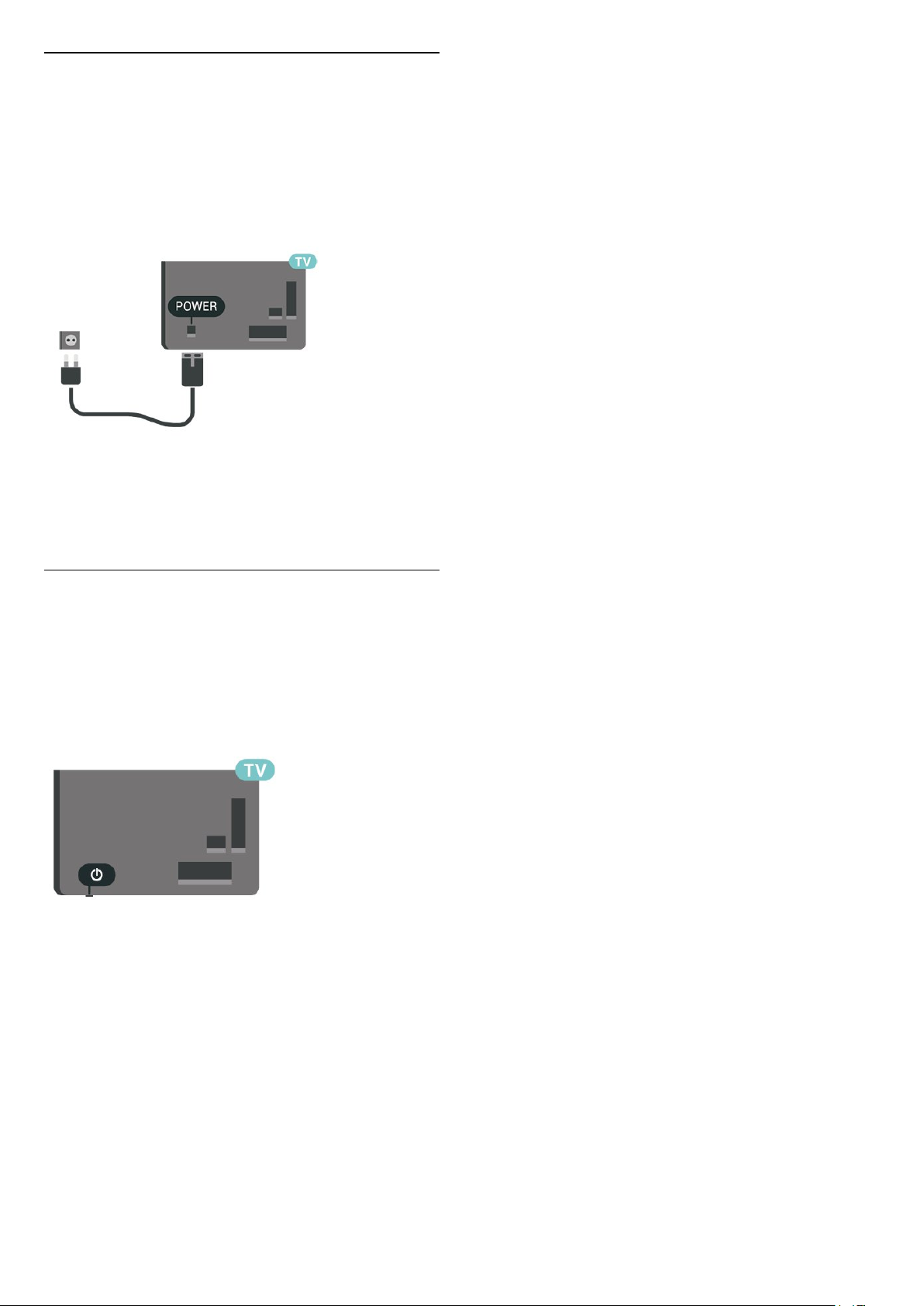
Virtajohdon liittäminen
• Liitä virtajohto TV:n takaosan POWER-liitäntään.
• Varmista, että virtajohto on liitetty kunnolla
liitäntään.
• Varmista, että pistorasiaan liitettyyn pistokkeeseen
pääsee aina käsiksi.
• Irrota virtajohto aina vetämällä pistokkeesta, ei
johdosta.
Vaikka tämä televisio kuluttaa valmiustilassa erittäin
vähän energiaa, voit säästää energiaa irrottamalla
virtapistokkeen pistorasiasta, jos televisio on
käyttämättä pitkään.
Käynnistys tai valmiustila
Ennen kuin käynnistät TV:n, varmista, että olet liittänyt
verkkovirtajohdon TV:n takana olevaan
POWER-liitäntään.
Ottaminen käyttöön
• Paina TV:n takapaneelissa olevaa
sauvaohjainpainiketta.
Valmiustilaan siirtyminen
Siirrä televisio valmiustilaan painamalla kaukoohjaimen painiketta . Voit myös painaa TV:n
takapaneelissa olevaa sauvaohjainpainiketta.
Valmiustilassa TV on yhä kytketty verkkovirtaan,
mutta se kuluttaa hyvin vähän virtaa.
Katkaise televisiosta virta kokonaan irrottamalla
virtapistoke pistorasiasta.
Irrota virtajohto aina vetämällä pistokkeesta, ei
virtajohdosta. Varmista, että virtajohdon pistoke on
helposti irrotettavissa ja pistorasia on kätevässä
paikassa.
10

5
Liitännät
5.1
Liitäntäopas
Kun liität laitteen televisioon, käytä aina
mahdollisimman laadukasta käytettävissä olevaa
yhteyttä. Käytä myös laadukkaita kaapeleita, jotta
varmistat hyvän kuvan- ja äänensiirron.
Kun liität laitteen, televisio tunnistaa sen tyypin ja
antaa laitteelle oikean tyyppinimen. Tyyppinimeä voi
muuttaa tarvittaessa. Jos laitteelle on määritetty oikea
tyyppinimi, televisio siirtyy automaattisesti
parhaaseen TV-asetukseen, kun laite otetaan
käyttöön Lähteet-valikossa.
5.4
Videolaite
5.2
Antenni
Liitä antennipistoke kunnolla television takaosassa
olevaan antenniliitäntään.
Voit liittää oman antennin tai voit liittää television
antennijärjestelmään. Käytä IEC Coax 75 Ohm RF
-antenniliitäntää.
Käytä tätä antenniliitäntää DVB-T- ja DVB-C
-tulosignaaleille.
HDMI
HDMI-liitäntä tarjoaa parhaan kuvan- ja
äänenlaadun.
Parhaan mahdollisen signaalinsiirron saat käyttämällä
enintään 5 metrin pituista High speed HDMI -kaapelia
ja liittämällä HDR-yhteensopivat laitteet HDMIliitäntöihin.
5.3
Satelliitti
Liitä satelliittiantennin F-tyypin liitin television
takaosassa olevaan SAT-liitäntään.
Kopiointisuojaus
HDMI-portit tukevat HDCP:tä (High-bandwidth Digital
Contents Protection). HDCP on
kopiointisuojaussignaali, joka estää käyttäjiä
kopioimasta DVD- ja Blu-ray-levyjen sisältöä. Siihen
viitataan myös lyhenteellä DRM (Digital Rights
Management).
11

Komponentti
Y Pb Pr -komponenttivideo on laadukas liitäntä.
5.5
Äänilaite
YPbPr-liitäntää voidaan käyttää teräväpiirtolaatuisten
(HD) TV-signaalien kanssa. Y:n ohessa Pb- ja Prsignaalit tuovat vasemman- ja oikeanpuoleiset
äänisignaalit.
Yhdistä YPbPr-liitäntöihin (vihreä, sininen, punainen)
vastaavan väriset kaapelin liittimet.
Käytä Audio L/R -kaapelia, jos laite tuottaa myös
ääntä.
HDMI ARC
Vain television HDMI 1 -liitännässä on HDMI
ARC (Audio Return Channel) -ominaisuus.
Jos laitteessa, yleensä kotiteatterijärjestelmässä, on
lisäksi HDMI ARC -liitäntä, voit liittää sen television
HDMI 1-liitäntään. Jos laitteessa on HDMI ARC
-liitäntä, et tarvitse erillistä äänikaapelia televisioohjelman äänen siirrossa kotiteatterijärjestelmään.
HDMI ARC -liitäntä yhdistää molemmat signaalit.
Komposiitti
CVBS-komposiittivideo on vakiotasoinen
liitäntä. CVBS-signaalien lisäksi kytkennässä on
Audio L/R -signaalit ääntä varten.
• Y käyttää samaa liitäntää kuin CVBS.
• Komponentti- ja komposiittiliitännöissä käytetään
samaa ääniliitäntää.
Digitaalinen äänilähtö – optinen
Äänilähtö – optinen on korkealaatuinen ääniliitäntä.
Tämän optisen liitännän kautta voidaan käyttää
5.1-kanavaääntä. Jos laitteistossa (yleensä
kotiteatterijärjestelmässä) ei ole HDMI ARC -liitäntää,
voit käyttää tätä liitäntää kotiteatterijärjestelmän
Äänilähtö - optinen -liitännän kanssa. Äänilähtö optinen -liitäntä lähettää äänen TV:stä
kotiteatterijärjestelmään.
12
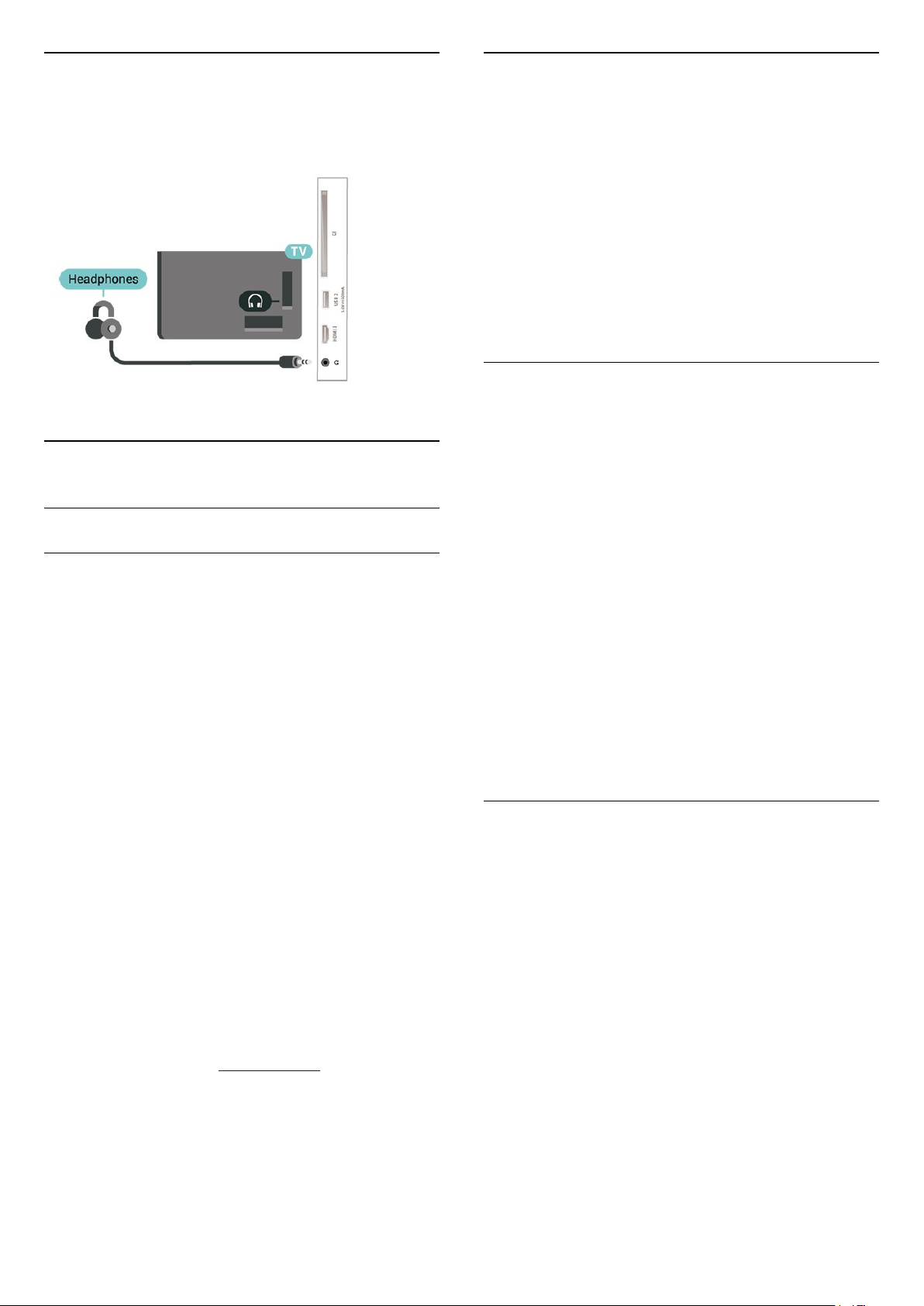
Kuulokkeet
Miracastin käyttäminen
Voit liittää kuulokkeet television sivussa olevaan
-liitäntään. Liitäntä on 3,5 mm:n miniliitäntä. Voit
säätää kuulokkeiden äänenvoimakkuutta erikseen.
5.6
Mobiililaite
Wi-Fi Direct / Miracast
Tietoja Wi-Fi Miracast -tekniikasta
Voit katsella televisiolla valokuvia tai toistaa musiikkia
tai videokuvaa mobiililaitteesta, jossa on Wi-Fi
Miracast™ -tekniikka. Mobiililaitteen ja television on
oltava riittävän lähellä, mikä yleensä tarkoittaa samaa
huonetta.
Tarkista, tukeeko mobiililaitteesi Miracastia.
Tämä televisio on Wi-Fi CERTIFIED Miracast™ -laite.
Miracast™ mahdollistaa älypuhelimen, tablet-laitteen
tai tietokoneen näytön katselemisen ja jakamisen
televisioruudussa langattomasti. Voit toistaa videoita
(ääntä ja kuvaa) ja jakaa kuvia tai mitä tahansa
laitteen näytössä olevaa sisältöä. Laitetta ei tarvitse
edes liittää kotiverkkoon. Sekä television että laitteen
on oltava Wi-Fi CERTIFIED Miracast™ -laitteita, ja
Miracastin on oltava käytössä.
Tässä televisiossa Miracast-tekniikka käyttää HDCPprotokollaa, eikä se voi näyttää muiden laitteiden
lähettämää kopiosuojattua maksullista
sisältöä. Suurin tuettu videon näyttötarkkuus on 720p
(2,4 GHz:n Wi-Fi-yhteydellä) tai 1080p (5 GHz:n Wi-Fiyhteydellä).
Saat lisätietoja Wi-Fi CERTIFIED Miracast™
-tekniikasta osoitteesta www.wi-fi.org.
Wi-Fi®, Wi-Fi CERTIFIED -logo ja Wi-Fi-logo ovat Wi-
Fi Alliancen rekisteröityjä tavaramerkkejä. Wi-Fi
CERTIFIED Miracast™ ja Miracast™ ovat Wi-Fi
Alliancen tavaramerkkejä.
Miracastin käyttöönotto
Valitse SOURCES > Miracast
Näytön jakaminen TV-ruudussa
1 - Ota Miracast (näytön peilaaminen) käyttöön
mobiililaitteessa.
2 - Valitse TV mobiililaitteessa. (Näet tämän TV:n
mallin nimen)
3 - Valitse TV:n nimi mobiililaitteessa, muodosta
yhteys ja ota Miracast käyttöön.
Jakamisen lopettaminen
Voit lopettaa näytön jakamisen televisiosta tai
mobiililaitteesta.
Laitteesta
Voit käyttää ohjelmaa, jolla käynnistit Miracastin,
myös yhteyden katkaisemiseen ja laitteen näytön
jakamisen lopettamiseen. Televisio siirtyy takaisin sille
kanavalle, joka oli valittuna ennen jakamista.
Televisiosta
Voit lopettaa laitteen näytön jakamisen
televisioruudussa seuraavilla tavoilla . .
• Paina EXIT-painiketta, kun haluat katsella TVlähetystä.
• Paina (Koti) -painiketta, jos haluat käynnistää
jonkin muun toiminnon televisiossa.
• Paina SOURCES -painiketta, jos haluat avata
Lähteet-valikon ja valita liitetyn laitteen.
Laitteen estäminen
Kun saat ensimmäistä kertaa yhteyspyynnön jostakin
laitteesta, voit estää laitteen. Tällöin yhteyspyyntö ja
kaikki laitteesta jatkossa tulevat pyynnöt ohitetaan.
Laitteen estäminen
Valitse Torju ja paina OK-painiketta.
Kaikkien laitteiden estojen poistaminen
Kaikki aiemmin liitetyt ja estetyt laitteet tallentuvat WiFi Miracast -yhteysluetteloon. Jos luettelo
tyhjennetään, myös kaikki laitteiden estot poistuvat.
Laitteiden eston poistaminen
(Koti) > Asetukset > Kaikki
asetukset > Verkko > Nollaa Wi-Fi Miracast
-yhteydet.
Aiemmin liitetyn laitteen estäminen
Jos haluat estää laitteen, joka on aiemmin liitetty
13
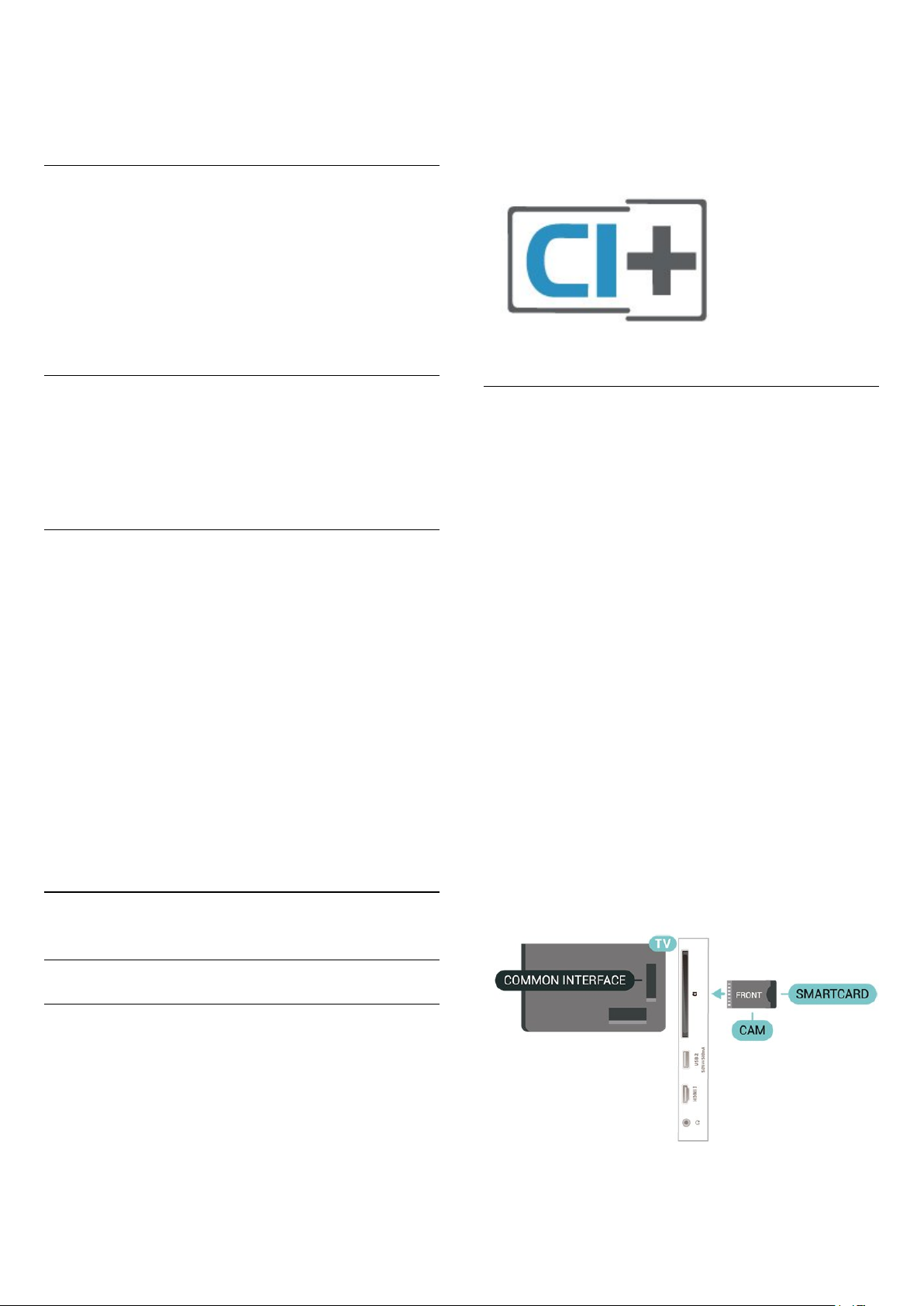
televisioon, Wi-Fi Miracast -yhteysluettelo on ensin
tyhjennettävä. Jos luettelo tyhjennetään, kaikki
tulevat yhteydet on taas vahvistettava tai estettävä
uudelleen.
Nollaa Wi-Fi Miracast -yhteydet
Kaikki aiemmin liitetyt laitteet tallennetaan Wi-Fi
Miracast -yhteysluetteloon.
Kaikkien liitettyjen laitteiden poistaminen
(Koti) > Asetukset > Kaikki
asetukset > Verkko > Nollaa Wi-Fi Miracast
-yhteydet.
Kun tilaat digitaalitelevisio-operaattoreilta maksullisia
ohjelmia, saat Ci+-moduulin (CA-moduulin) ja sen
mukana Smart Card -kortin. Ohjelmat on
kopiosuojattu tehokkaasti.
Saat lisätietoa käyttöehdoista ottamalla yhteyttä TVoperaattoriin.
Näytön viive
Normaali viive Miracast-yhteyden kautta liitetyn
laitteen näytön ja televisioruudun välillä on noin 1
sekunti. Viive saattaa olla suurempi, jos käytät
vanhoja laitteita, joiden suoritinteho on pienempi.
Sovellukset - Philips TV Remote App
TV Remote App -sovelluksella voit hallita kaikenlaista
mediasisältöä. Lähetä valokuvia, musiikkia tai videoita
isolle kuvaruudulle tai katsele TV-kanavia suorana
tablet-laitteessa tai puhelimessa. Etsi TV-oppaasta
ohjelmat, jotka haluat katsoa, ja katso ne puhelimella
tai televisiolla. TV Remote App -sovelluksella
puhelimesi voi toimia kaukosäätimenä.*
Lataa Philips TV Remote App
suosikkisovelluskaupastasi jo tänään.
Philips TV Remote App on saatavilla iOS- ja Androidlaitteisiin, ja se on maksuton.
*Jos käytät puhelinta kaukosäätimenä, et voi
käynnistää tai sulkea TV-laitetta.
5.7
Smart Card
Kun tilaat digitaalitelevisio-operaattoreilta maksullisia
ohjelmia, saat Ci+-moduulin (CA-moduulin) ja sen
mukana Smart Card -kortin.
Aseta Smart Card CA-moduuliin. Katso operaattorilta
saamiasi ohjeita.
CA-moduulin asettaminen televisioon
1. Tarkista CA-moduulista oikea asetussuunta.
Moduuli ja televisio voivat vahingoittua, jos moduuli
asetetaan väärin.
2. Katso television takaosaa ja pitele CA-moduulin
etuosaa itseäsi kohti. Aseta CA-moduuli varovasti
COMMON INTERFACE -aukkoon.
3. Työnnä CA-moduuli niin pitkälle kuin se menee.
Jätä se korttipaikkaan.
Kun kytket televisioon virran, CA-moduulin
aktivoitumiseen saattaa kulua muutama minuutti. Kun
CA-moduuli on asetettu televisioon ja tilausmaksu on
maksettu (tilausmenettelyt voivat vaihdella), voit
katsella CA-moduulin Smart Cardin tukemia salattuja
kanavia.
Voit käyttää CA-moduulia ja Smart Cardia vain
omassa televisiossasi. Jos poistat CA-moduulin, et
enää voi katsella sen tukemia salattuja kanavia.
Muu laite
CA-moduuli ja Smart Card – CI+
Tietoja CI+ -moduulista
Televisiossa on CI+ Conditional Access
-moduulivalmius.
CI+-moduulin avulla voit katsoa ensiluokkaisia
teräväpiirto-ohjelmia, kuten elokuvia ja
urheiluohjelmia, joita alueesi digitaalitelevisiooperaattorit lähettävät. Operaattorit käyttävät
ohjelmissa salausta, jonka esimaksettu CI+-moduuli
purkaa.
14

Salasanojen ja PIN-koodien asettaminen
Joihinkin CA-moduuleihin täytyy antaa PIN-koodi
kanavien katselua varten. Kun määrität CA-moduulille
PIN-koodia, on suositeltavaa käyttää samaa koodia,
jota käytät TV:n lukituksen avaamiseen.
kiintolevyltä.
Keskeyttäminen
Lähetyksen keskeyttämistä varten televisioon on
liitettävä USB-yhteensopiva kiintolevy, jossa on
vähintään 4 Gt levytilaa.
CA-moduulin PIN-koodin määrittäminen
1. Valitse SOURCES .
2. Napsauta sitä kanavatyyppiä, jonka kanssa käytät
CA-moduulia.
3. Paina OPTIONS -painiketta ja valitse Common
Interface.
4. Valitse CA-moduulin TV-operaattori. Seuraavat
näytöt koskevat TV-operaattoria. Etsi PINkoodiasetus seuraamalla näytön ohjeita.
USB Flash -asema
Voit katsella valokuvia tai toistaa musiikkia tai
videokuvaa liitetyltä USB Flash -asemalta. Kytke
televisioon virta ja liitä USB Flash -asema television
USB-liitäntään.
Televisio havaitsee USB Flash -aseman ja avaa
ruutuun luettelon sen sisällöstä.
Jos sisältöluettelo ei näy automaattisesti,
valitse SOURCES ja USB.
Tallentaminen
Lähetyksen keskeyttämiseen ja tallentamiseen
tarvitaan vähintään 250 Gt levytilaa. Jos haluat
tallentaa lähetyksen TV-oppaan kautta internetistä,
televisiossasi täytyy olla asennettuna internetyhteys
ennen USB-kiintolevyn asentamista.
1 - Liitä USB-kiintolevy johonkin television USB
-porttiin. Älä liitä muita USB-laitteita toiseen USBporttiin alustamisen aikana.
2 - Käynnistä USB-kiintolevy ja televisio.
3 - Kun televisiossa on valittu digitaalinen
televisiokanava, paina (keskeytä) -painiketta.
Toiminto aloittaa alustamisen.
Noudata ruudulle tulevia ohjeita.
Kun USB-kiintolevy on alustettu, jätä se paikoilleen.
Lisätietoja USB Flash -aseman sisällön katsomisesta
tai toistamisesta saat ohjeesta painamalla
Avainsanat -väripainiketta ja etsimällä aiheen
Valokuvat, videot ja musiikki.
USB-kiintolevy
Asennus
Jos liität televisioon USB-kiintolevyn, voit keskeyttää
tai tallentaa televisiolähetyksen. Lähetyksen on oltava
digitaalinen (esimerkiksi DVB).
Sinun täytyy liittää ja alustaa USB-kiintolevy, ennen
kuin voit keskeyttää tai tallentaa TV-lähetyksen.
Alustaminen poistaa kaikki tiedostot USB-
Varoitus
USB-kiintolevy on alustettu tätä televisiota varten,
eikä sitä voi katsoa muilla televisioilla tai tietokoneilla.
Älä kopioi tai muuta USB-kiintolevyllä olevia
tallennetiedostoja millään tietokoneohjelmalla. Se
vaurioittaa tallennetta. Kun alustat toisen USBkiintolevyn, aiemman sisältö menetetään. Televisioon
asennettu USB-kiintolevy on alustettava uudelleen
tietokonekäyttöä varten.
Lisätietoja saat ohjeesta
valitsemalla Avainsanat ja etsimällä
aiheen USB-kiintolevy.
Alustaminen
Sinun täytyy liittää ja alustaa USB-kiintolevy, ennen
kuin voit keskeyttää tai tallentaa TV-lähetyksen.
Alustaminen poistaa kaikki tiedostot USBkiintolevyltä. Jos haluat tallentaa lähetyksiä TVoppaan kautta internetistä, internet-yhteyden on
15

oltava asennettuna ennen USB-kiintolevyn
asentamista.
Varoitus
USB-kiintolevy on alustettu tätä televisiota varten,
eikä sitä voi katsoa muilla televisioilla tai tietokoneilla.
Älä kopioi tai muuta USB-kiintolevyllä olevia
tallennetiedostoja millään tietokoneohjelmalla. Se
vaurioittaa tallennetta. Kun alustat toisen USBkiintolevyn, aiemman sisältö menetetään. Televisioon
asennettu USB-kiintolevy on alustettava uudelleen
tietokonekäyttöä varten.
USB-kiintolevyn alustaminen
1 - Liitä USB-kiintolevy johonkin television USB
-porttiin. Älä liitä muita USB-laitteita toiseen USBporttiin alustamisen aikana.
2 - Käynnistä USB-kiintolevy ja televisio.
3 - Kun televisiossa on valittu digitaalinen
televisiokanava, paina (keskeytä) -painiketta.
Toiminto aloittaa alustamisen. Noudata ruudulle
tulevia ohjeita.
4 - Televisio kysyy, haluatko käyttää USB-kiintolevyä
sovellusten tallentamiseen. Jos haluat, vastaa
myöntävästi.
5 - Kun USB-kiintolevy on alustettu, jätä se
paikoilleen.
16

6
Lähteen
vaihtaminen
6.1
Lähdeluettelo
• Avaa Lähteet-valikko
painamalla SOURCES -painiketta.
• Voit siirtyä liitettyyn laitteeseen valitsemalla sen
nuolilla (oikealle) tai (vasemmalle) ja painamalla
OK-painiketta.
• Näet kytketyn laitteen tiedot valitsemalla
OPTIONS ja Laitteen tiedot.
• Voit sulkea Lähteet-valikon siirtymättä laitteeseen
painamalla SOURCES -painiketta uudelleen.
6.2
Laitteen nimeäminen
uudelleen
• Vain CVBS-, YPbPr- ja HDMI-lähteet voidaan
nimetä uudelleen.
(Koti) > Asetukset > Kaikki
asetukset > Yleisasetukset > Tulolähteet > Lähde >
Muokkaa
1 - Valitse yksi laitteen kuvakkeista ja paina OK
-painiketta. Esiasetettu nimi näkyy kirjoituskentässä.
2 - Siirry tekstikenttään valitsemalla (ylös). Paina
tekstikentässä OK-painiketta ja kirjoita uusi nimi
näyttönäppäimistöllä.
- Valitse (punainen), kun haluat kirjoittaa pieniä
kirjaimia.
- Valitse (vihreä), kun haluat kirjoittaa isoja
kirjaimia.
- Valitse (keltainen), kun haluat kirjoittaa
numeroita ja symboleja.
- Valitse (sininen), kun haluat poistaa merkin.
3 - Valitse Enter, kun olet tehnyt muokkaukset.
17

7
Antenni ja kaapeli
Kanavat
7.1
Tietoja kanavista ja kanavien
vaihtamisesta
TV-kanavien katseleminen
• Valitse . TV siirtyy viimeksi katsellulle TVkanavalle.
• Valitse (Koti) > TV > Kanavat ja
paina OK-painiketta.
• Vaihda kanavaa painamalla + - tai -
-painiketta.
• Jos tiedät kanavan numeron, kirjoita se
numeropainikkeilla. Kun olet valinnut katsottavan
kanavan numeron, paina OK-painiketta.
• Voit palata edelliselle kanavalle
painamalla BACK -painiketta.
Vaihtaminen kanavalle kanavaluettelosta
• Voit avata kanavaluettelon TV:n katselun aikana
painamalla OK-painiketta.
• Kanavaluettelossa voi olla useita kanavasivuja. Siirry
seuraavalle tai edelliselle sivulle painamalla +
- tai - -painiketta.
• Voit sulkea kanavaluettelon vaihtamatta kanavaa
BACK - tai EXIT -painikkeella.
Kanavakuvakkeet
Kun kanavaluettelo on päivitetty automaattisesti,
löytyneiden uusien kanavien kohdalla on
merkki (tähti).
Jos lukitset kanavan, sen kohdalla on
merkki (lukko).
Radiokanavat
Jos digitaalisia lähetyksiä on saatavana, digitaaliset
radiokanavat asennetaan asennuksen yhteydessä.
Radiokanavaa vaihdetaan samalla tavalla kuin
televisiokanavaakin.
Tällä televisiolla voidaan vastaanottaa digitaalista
DVB-signaalia. TV ei ehkä toimi oikein, jos palveluiden
tarjoaja ei täytä digitaalisen tv-standardin vaatimuksia
kokonaisuudessaan.
Manuaalinen kanavien haku ja kanava-asetukset
Kanavien haku
Kanavien päivittäminen
(Koti) > Asetukset > Asenna
kanavat > Antenni-/kaapeliasennus > Kanavien
haku
1 - Valitse Aloita heti ja paina OK-painiketta.
2 - Valitse Päivitä kanavat, kun haluat lisätä uusia
digikanavia.
3 - Päivitä kanavat valitsemalla Aloita ja
painamalla OK-painiketta. Tämä voi kestää
muutaman minuutin.
Pika-asennus
(Koti) > Asetukset > Asenna
kanavat > Antenni-/kaapeliasennus > Kanavien
haku
1 - Valitse Aloita heti ja paina OK-painiketta.
2 - Valitse Pika-asennus, kun haluat asentaa kanavat
uudelleen ja käyttää oletusasetuksia.
3 - Päivitä kanavat valitsemalla Aloita ja
painamalla OK-painiketta. Tämä voi kestää
muutaman minuutin.
Laaja asennus
(Koti) > Asetukset > Asenna
kanavat > Antenni-/kaapeliasennus > Kanavien
haku
1 - Valitse Aloita heti ja paina OK-painiketta.
2 - Valitse Laaja asennus, kun haluat määrittää
kaikkien asennusvaiheiden asetukset.
3 - Päivitä kanavat valitsemalla Aloita ja
painamalla OK-painiketta. Tämä voi kestää
muutaman minuutin.
Kanava-asetukset
(Koti) > Asetukset > Asenna
kanavat > Antenni-/kaapeliasennus > Kanavien
haku > Laaja asennus
7.2
Asenna kanava
1 - Valitse Aloita heti ja paina OK-painiketta.
2 - Valitse Laaja asennus, kun haluat määrittää
kaikkien asennusvaiheiden asetukset.
3 - Valitse Aloita ja paina OK-painiketta.
4 - Valitse asuinmaasi ja paina OK-painiketta.
5
- Valitse Antenni (DVB-T) tai Kaapeli (DVB-C) ja
valitse asennettava kohde.
6 - Valitse Digitaaliset ja analogiset kanavat, Vain
digitaaliset kanavat tai Vain analogiset kanavat.
7 - Valitse Asetukset ja paina OK-painiketta.
8 - Nollaa asetukset valitsemalla Nollaa tai
18

vahvista asetukset valitsemalla Valmis.
Taajuushaku
Valitse kanavanhakutapa.
• Pika: voit valita nopeamman menetelmän ja käyttää
esimääritettyjä asetuksia, joita useimmat maasi
kaapeliyhtiöt käyttävät.
• Täysi: Jos yhtään kanavaa ei asennettu tai kanavia
puuttuu, voit valita laajennetun Täysi-menetelmän.
Tällöin kanavien haku- ja asennusaika on pidempi.
Kanavien automaattinen haku
(Koti) > Asetukset > Asenna
kanavat > Antenni-/kaapeliasennus > Autom.
kanavapäivitys
Jos vastaanotat digitaalisia kanavia, televisio pystyy
automaattisesti päivittämään uudet kanavat
kanavaluetteloon.
Voit päivittää kanavaluettelon myös itse.
• Edistynyt: Jos olet saanut kanavahakua varten
tietyn verkon taajuusarvon, valitse Lisäasetukset.
Taajuusaskeleen koko
Televisio hakee kanavia 8MHz välein.
Jos yhtään kanavaa ei asennu tai kanavia puuttuu,
voit hakea kanavia 1MHz välein. Tällöin kanavien
haku- ja asennusaika on pidempi.
Verkon taajuustila
Jos aiot etsiä kanavia taajuushaussa nopealla
pikahaulla, valitse Automaattinen. Televisio valitsee
yhden esimääritetyistä verkkotaajuuksista (tai HC homing channel), joita useimmat maasi kaapeliyhtiöt
käyttävät.
Jos olet saanut kanavahakua varten tietyn verkon
taajuusarvon, valitse Manuaalinen.
Verkkotaajuus
Kun Verkon taajuustila -asetukseksi on määritetty
Manuaalinen, voit kirjoittaa palveluntarjoajalta
saamasi verkon taajuusarvon tähän. Kirjoita arvo
numeropainikkeilla.
Verkkotunnus
Kirjoita kaapelikanavien tarjoajan ilmoittama
verkkotunnus.
Symbolinopeustila
Jos kaapeliyhtiö ei ole ilmoittanut tiettyä
symbolinopeutta kanavien asentamiseen, jätä
Symbolinopeustila-asetukseksi Automaattinen.
Jos ohjeeksi on annettu tietty symbolinopeus,
valitse Manuaalinen.
Symbolinopeus
Jos valitset Symbolinopeustila -asetuksen
arvoksi Manuaalinen, voit kirjoittaa
symbolinopeuden arvon numeropainikkeilla.
Rajoitukseton/suojattu
Jos olet tilannut maksukanavia ja käytössäsi on CAmoduuli, valitse Rajoitukseton + suojattu. Jos et ole
tilannut maksukanavia tai -palveluita, voit valita Vain
rajoituksettomat kanavat.
Autom. kanavapäivitys
Televisio päivittää kanavat ja tallentaa uusia kanavia
kerran päivässä, klo 6. Uudet kanavat tallennetaan
sekä Kaikki- että Uudet kanavat -luetteloon. Tyhjät
kanavat poistetaan.
Jos televisio löytää uusia kanavia tai kanavia
päivitetään tai poistetaan, television käynnistyessä
ruutuun tulee tätä koskeva viesti. Televisio voi
päivittää kanavat automaattisesti vain valmiustilassa.
Kanavapäivitysviesti
(Koti) > Asetukset > Asenna
kanavat >
Antenni-/kaapeliasennus > Kanavapäivitysviesti
Jos televisio löytää uusia kanavia tai kanavia
päivitetään tai poistetaan, television käynnistyessä
ruutuun tulee tätä koskeva viesti. Jos et halua viestiä
jokaisen kanavapäivityksen jälkeen, voit poistaa sen
käytöstä.
Digitaalinen: vastaanottotesti
(Koti) > Asetukset > Asenna
kanavat >
Antenni-/kaapeliasennus > Digitaalinen:
vastaanottokoe
Kanavan taajuusalue näkyy ruudussa. Jos
vastaanotto on heikko, voit siirtää antennia. Tarkista
taajuuden signaalin laatu valitsemalla Haku ja
painamalla OK-painiketta.
Voit syöttää tietyn digitaalisen taajuuden itse
kaukosäätimen numeropainikkeilla. Vaihtoehtoisesti
voit valita taajuuden, viedä nuolet numeron kohdalle
painikkeilla ja ja muuttaa numeroa
painikkeilla ja . Tarkista taajuus
valitsemalla Haku ja painamalla OK-painiketta.
Analoginen: Manuaalinen asennus
(Koti) > Asetukset > Asenna
kanavat > Antenni-/kaapeliasennus > Analoginen:
Manuaalinen asennus
Analogiset televisiokanavat voidaan virittää yksitellen
19

manuaalisesti.
• Järjestelmä
Määritä TV-järjestelmä valitsemalla Järjestelmä.
Valitse maa tai alue, jossa olet, ja paina OK
-painiketta.
• Satelliittiyhtiöt tarjoavat joskus kanavapaketteja,
jotka sisältävät valikoiman kyseiseen maahan sopivia
ilmaiskanavia. Jotkut satelliitit tarjoavat maksullisia
kanavapaketteja, jotka sisältävät valikoiman
maksukanavia.
• Kanavahaku
Voit etsiä kanavan valitsemalla Kanavahaku ja
painamalla OK-painiketta. Voit etsiä kanavaa
kirjoittamalla taajuuden itse tai antaa television hakea
kanavaa. Etsi kanava painamalla OK-painiketta,
valitsemalla Haku ja painamalla
uudelleen OK-painiketta. Löytynyt kanava näkyy
näytössä. Jos signaalin laatu on huono, paina
Haku-painiketta uudelleen. Jos haluat tallentaa
kanavan, valitse Valmis ja paina OK-painiketta.
• Hienosäätö
Voit etsiä kanavan valitsemalla Hienosäätö ja
painamalla OK-painiketta. Voit hienosäätää
kanavaa - ja -painikkeilla.
Voit tallentaa löytyneen kanavan
valitsemalla Valmis ja painamalla OK-painiketta.
• Tallenna
Voit tallentaa kanavan nykyisellä kanavanumerolla tai
uudella kanavanumerolla.
Valitse Tallenna ja paina OK-painiketta. Uuden
kanavan numero näkyy ruudussa lyhyen aikaa.
Voit toistaa näitä vaiheita, kunnes kaikki analogiset
televisiokanavat on asennettu.
Satelliitti
Satelliittien haku ja satelliittiasetukset
Satelliittikanavan haku
(Koti) > Asetukset > Asenna
kanavat > Satelliittikanavien
asentaminen > Satelliitin haku
Nykyisen kanavaluettelon päivittäminen
(Koti) > Asetukset > Asenna
kanavat > Satelliittikanavien
asentaminen > Satelliitin haku > Päivitä kanavat
Satelliittiasetukset
(Koti) > Asetukset > Asenna
kanavat > Satelliittikanavien
asentaminen > Satelliitin haku > Asenna kanavat
uudelleen
1 - Valitse Lajitellusta paketista tai Kaikki
lajittelemattomat kanavat.
2 - Valitse Asetukset ja paina OK-painiketta.
3 - Nollaa asetukset valitsemalla Nollaa tai
vahvista asetukset valitsemalla Valmis.
Liitäntätyyppi
Valitse asennettavien satelliittien määrä. TV valitsee
automaattisesti oikein yhteystyypin.
• Jopa 4 satelliittia - Tähän televisioon voidaan
asentaa jopa 4 satelliittia (4 LNB:tä). Valitse
asennettavien satelliittien tarkka lukumäärä
asennuksen alussa. Se nopeuttaa asennusta.
• Unicable - Voit liittää antennilautasen televisioon
Unicable-järjestelmää käyttäen. Valitse asennuksen
alussa, käytätkö Unicable-järjestelmää yhdelle vai
kahdelle satelliitille.
LNB-asetukset
Tietyissä maissa voi muuttaa joitakin ammattilaisille
tarkoitettuja kotitransponderi- ja LNB-asetuksia.
Käytä tai muuta näitä asetuksia vain, jos normaali
asennus epäonnistuu. Jos satelliittilaitteesi eivät ole
standardinmukaiset, voit ohittaa perusasetukset näillä
asetuksilla. Jotkin palveluntarjoajat saattavat antaa
sinulle transponderi- tai LNB-arvot, jotka voit kirjoittaa
tähän.
• Yleinen tai Pyöröpolarisaatio – yleinen LNB-tyyppi,
voit yleensä valita käyttämäsi LNB-arvon.
• Matala LO-taajuus / korkea LO-taajuus - paikalliset
taajuudet on asetettu vakioarvoihin. Muuta arvoja
vain, jos käytössäsi on jokin erityinen laite, joka
tarvitsee eri arvot.
• 22 kHz:n ääni – Ääni-asetuksen oletus on
Automaattinen.
• LNB-virta – LNB-virta on oletuksena käytössä.
Kaikkien kanavien uudelleenasennus
(Koti) > Asetukset > Asenna
kanavat > Satelliittikanavien
asentaminen > Satelliitin haku > Asenna kanavat
uudelleen
• Valitse asennettava kanavaryhmät.
Satelliittien lisääminen ja poistaminen
(Koti) > Asetukset > Asenna
kanavat > Satelliittikanavien
asentaminen > Satelliitin haku > Lisää satelliitti,
Poista satelliitti
20

(Koti) > Asetukset > Asenna
kanavat > Satelliittikanavien
asentaminen > Satelliitin haku > Lisää satelliitti
• Voit lisätä nykyiseen satelliittiasennukseen
lisäsatelliitin. Jo asennetut satelliitit ja niiden kanavat
säilyvät muuttumattomina. Kaikki satelliittiyhtiöt eivät
kuitenkaan salli lisäasennusta.
• Lisäsatelliitti on ylimääräinen palvelu, ei
pääasiallinen satelliittitilaus, jonka kanavapakettia
käytetään. Tyypillinen tilanne on se, että kolmen jo
asennetun satelliitin lisäksi asennetaan neljäs. Jos
satelliitteja on jo neljä, kannattaa harkita yhden
poistamista, jotta lisäsatelliitille tulee tilaa.
• Jos asennettuna on vain 1 tai 2 satelliittia,
asennusasetukset eivät välttämättä salli lisäsatelliitin
asentamista. Jos asennusasetuksia pitää muuttaa,
koko satelliittiasennus on tehtävä uudelleen. Lisää
satelliitti -toimintoa ei voi käyttää, jos asetuksia
täytyy muuttaa.
(Koti) > Asetukset > Asenna
kanavat > Satelliittikanavien
asentaminen > Satelliitin haku > Poista satelliitti
Kanavapäivitysviesti
(Koti) > Asetukset > Asenna
kanavat > Satelliittikanavien
asentaminen > Kanavapäivitysviesti
Jos televisio löytää uusia kanavia tai kanavia
päivitetään tai poistetaan, television käynnistyessä
ruutuun tulee tätä koskeva viesti. Jos et halua viestiä
jokaisen kanavapäivityksen jälkeen, voit poistaa sen
käytöstä.
Automaattinen päivitys
(Koti) > Asetukset > Asenna
kanavat > Satelliittikanavien
asentaminen > Automaattinen päivitys
Poista satelliitin valinta, jos et halua päivittää sitä
automaattisesti.
*Käytettävissä ainoastaan,
kun satelliittikanavaluettelo haetaan lajitellusta
paketista.
Voit poistaa yhden tai useamman satelliitin jo
asennetuista satelliiteista. Sekä satelliitti että sen
kanavat poistetaan. Kaikki satelliittiyhtiöt eivät
kuitenkaan salli satelliittien poistamista.
Kanavien automaattinen haku
(Koti) > Asetukset > Asenna
kanavat > Satelliittikanavien asentaminen > Autom.
kanavapäivitys
Jos vastaanotat digitaalisia kanavia, televisio pystyy
automaattisesti päivittämään uudet kanavat
kanavaluetteloon.
Voit päivittää kanavaluettelon myös itse.
Autom. kanavapäivitys
Televisio päivittää kanavat ja tallentaa uusia kanavia
kerran päivässä, klo 6. Uudet kanavat tallennetaan
sekä Kaikki- että Uudet kanavat -luetteloon. Tyhjät
kanavat poistetaan.
Jos televisio löytää uusia kanavia tai kanavia
päivitetään tai poistetaan, television käynnistyessä
ruutuun tulee tätä koskeva viesti. Televisio voi
päivittää kanavat automaattisesti vain valmiustilassa.
*Käytettävissä ainoastaan, kun satelliittikanavien
luettelo haetaan lajitellusta paketista
Manuaalinen asennus
(Koti) > Asetukset > Asenna
kanavat > Satelliittikanavien
asentaminen > Manuaalinen asennus
Satelliittikanavan asentaminen.
• LNB - Valitse LNB, johon haluat lisätä uudet kanavat.
• Polarisaatio - Valitse tarvitsemasi polarisaatio.
• Symbolinopeustila - kirjoita symbolinopeustila
valitsemalla Manuaalinen.
• Taajuus - kirjoita transponderin taajuus.
• Haku - transponderin haku.
Kanavapaketit
(Koti) > Asetukset > Asenna
kanavat > Satelliittikanavien
asentaminen > Satelliittikanavaluettelo
Satelliitit tarjoavat joskus kanavapaketteja, jotka
sisältävät valikoiman kyseiseen maahan sopivia
ilmaiskanavia. Jotkut satelliitit tarjoavat maksullisia
kanavapaketteja, jotka sisältävät valikoiman
maksukanavia.
Valitse Lajitellusta kanavapaketista, kun haluat
asentaa vain kanavapaketin, ja valitse Kaikki
lajittelemattomat kanavat, kun kanavapaketin lisäksi
kaikki saatavilla olevat kanavat. Maksullisille
kanavapaketeille suositellaan pika-asennusta. Jos
käytössäsi on muita satelliitteja, jotka eivät sisälly
maksulliseen pakettiin, kannattaa tehdä täysi
asennus. Kaikki asennetut kanavat tallennetaan
kanavaluetteloon.
21

Satelliittivastaanottimen CA-moduulit
Jos haluat katsella CA-moduulia ja Smart Card
-korttia vaativia kanavia, satelliittivastaanottimen
asennus kannattaa tehdä niin, että CA-moduuli on
asetettuna televisioon.
Useimpia CA-moduuleja käytetään kanavien
salauksen purkamiseen.
CA-moduulit (CI+ 1.3 ja operaattoriprofiili) voivat
asentaa kaikki satelliittikanavat televisioon ilman
käyttäjän toimia. CA-moduuli pyytää asentamaan
satelliitit ja kanavat. Tällaiset CA-moduulit eivät
ainoastaan asenna kanavia ja pura niiden salausta,
vaan ne voivat tehdä myös säännöllisiä
kanavapäivityksiä.
Kanavaluettelon kopiointi
Kanavaluettelon lataaminen
TV:t, joita ei ole asennettu
Kanavaluettelon lataamistapa vaihtelee sen mukaan,
onko TV valmiiksi asennettu.
TV, jota ei ole vielä asennettu
1 - Aloita asennus liittämällä pistoke pistorasiaan ja
valitsemalla kieli sekä maa. Voit ohittaa kanavahaun.
Viimeistele asennus.
2 - Kytke USB Flash -asema, jossa on toisesta
televisiosta kopioitu kanavaluettelo.
3 - Aloita kanavaluettelon lataaminen
valitsemalla (Koti) > Asetukset > Kaikki
asetukset > Kanavat > Erikoistilan
asetukset > Kanavaluettelon kopiointi > Kopioi
TV:hen ja paina lopuksi OK-painiketta. Kirjoita
tarvittaessa PIN-koodisi.
4 - Televisio ilmoittaa, jos kanavaluettelon kopiointi
televisioon onnistui. Irrota USB Flash -asema.
Johdanto
Kanavaluettelon kopiointi on tarkoitettu
jälleenmyyjien ja ammattilaisten käyttöön.
Kanavaluettelon kopiointi -toiminnon avulla
televisioon asennetut kanavat voi kopioida toiseen
saman sarjan Philips-televisioon. Kanavaluettelon
kopioinnin avulla säästyt aikaa vievältä kanavien
haulta, kun voit ladata televisioon esimääritetyn
kanavaluettelon. Käytä vähintään 1 gigatavun USB
Flash -asemaa.
Vaatimukset
• Molempien televisioiden on oltava saman vuoden
mallia.
• Molemmissa televisioissa on käytössä sama
laitteistotyyppi. Tarkista laitteistotyyppi television
tyyppikilvestä television taustapuolelta.
• Televisioiden ohjelmistoversiot ovat yhteensopivat.
Kanavaluettelon kopioiminen, Kanavaluettelon
version tarkistus
Kopioi kanavaluettelo USB Flash -asemaan.
(Koti) > Asetukset > Kaikki
asetukset > Kanavat > Erikoistilan
asetukset > Kanavaluettelon kopiointi > Kopioi
USB:hen
Kanavaluettelon version tarkistaminen
(Koti) > Asetukset > Kaikki
asetukset > Kanavat > Erikoistilan
asetukset > Kanavaluettelon kopiointi > Nykyinen
versio
Asennetut TV:t
Kanavaluettelon lataamistapa vaihtelee sen mukaan,
onko TV valmiiksi asennettu.
Asennettu televisio
1 - Tarkista television maa-asetus. (Tietoja tämän
asetuksen vahvistamisesta on kohdassa Kanavien
asentaminen. Aloita tämä toiminto, kunnes pääset
maa-asetuksen kohdalle. Peruuta asennus
painamalla BACK-painiketta.)
Jos maa-asetus on oikein, jatka vaiheeseen 2.
Jos maa-asetus ei ole oikein, sinun on aloitettava
uudelleenasennus. Katso lisätietoja kohdasta
Kanavien asentaminen ja aloita asennus. Valitse
oikea maa ja ohita kanavahaku. Viimeistele asennus.
Kun olet valmis, jatka vaiheeseen 2.
2 - Kytke USB Flash -asema, jossa on toisesta
televisiosta kopioitu kanavaluettelo.
3 - Aloita kanavaluettelon lataaminen
valitsemalla (Koti) > Asetukset > Kaikki
asetukset > Kanavat > Erikoistilan
asetukset > Kanavaluettelon kopiointi > Kopioi
TV:hen ja paina lopuksi OK-painiketta. Kirjoita
tarvittaessa PIN-koodisi.
4 - Televisio ilmoittaa, jos kanavaluettelon kopiointi
televisioon onnistui. Irrota USB Flash -asema.
Kanavan asetukset
Asetusten avaaminen
Katsellessasi TV-kanavaa voit määrittää joitakin sitä
koskevia asetuksia.
Katselemasi kanavan tyypin tai määrittämiesi TVasetusten mukaan valittavissa on tietyt asetukset.
22

Asetusvalikon avaaminen
1 - Kun katselet kanavaa, paina OPTIONS
-painiketta.
2 - Sulje painamalla OPTIONS -painiketta
uudelleen.
Dual I-II
Jos äänisignaali sisältää kaksi kielivaihtoehtoa, mutta
toinen – tai kumpikaan – kielimerkintä ei näy, tämä
vaihtoehto on käytettävissä.
Ohjelmatiedot
Näet katseltavan ohjelman tiedot valitsemalla
Ohjelmatiedot.
Tekstitys
Ota tekstitys käyttöön valitsemalla OPTIONS ja
Tekstitys.
Voit ottaa tekstityksen käyttöön tai poistaa sen
käytöstä. Voit valita myös Auto-vaihtoehdon.
Automaattinen
Jos kielitiedot sisältyvät digitaaliseen lähetykseen ja
lähetettävää ohjelmaa ei ole saatavissa haluamallasi
kielellä (televisiossa määritetyllä kielellä), televisio voi
näyttää tekstityksen jollakin määrittämälläsi
tekstityskielellä automaattisesti. Lisäksi jonkin näistä
tekstityskielistä on sisällyttävä lähetykseen.
Voit valita haluamasi tekstityskielet
Tekstityskieli-asetuksella.
Common Interface
Jos esimaksettua Premium-sisältöä on saatavissa CAmoduulin kautta, voit määrittää palveluntarjoajan
asetukset tällä asetuksella.
Mono/Stereo
Voit vaihtaa analogisen kanavan äänen mono- tai
stereoääneksi.
Vaihtaminen mono- tai stereoääneen
Siirry analogiselle kanavalle.
1 - Paina OPTIONS -painiketta, valitse
Mono/stereo ja paina (oikea) -painiketta.
2 - Valitse Mono tai Stereo ja paina OK-painiketta.
3 - Sulje valikko painamalla (vasen) -painiketta,
tarvittaessa toistuvasti.
Kanavatiedot
Näet kanavan tiedot valitsemalla Kanavatiedot.
Tekstityskielet
Jos kumpikaan määrittämistäsi tekstityskielistä ei ole
käytettävissä, voit valita jonkin muun käytettävissä
olevan tekstityskielen. Jos tekstityskieliä ei ole
käytettävissä, tätä asetusta ei voi valita.
Lisätietoja saat ohjeesta
valitsemalla Avainsanat ja etsimällä
aiheen Tekstityskieli.
Äänen kieli
Jos kumpikaan määrittämistäsi äänen kielistä ei ole
käytettävissä ja käytettävissä on muita äänen kieliä,
voit valita jonkin muun kielen. Jos äänen kieliä ei ole
käytettävissä, tätä asetusta ei voi valita.
Lisätietoja saat ohjeesta
valitsemalla Avainsanat ja etsimällä
aiheen Äänen kieli.
Tämän kanavan HbbTV
Voit tarvittaessa poistaa HbbTV-sivut käytöstä tietyllä
TV-kanavalla.
1 - Viritä kanava, jonka HbbTV-sivujen käytön haluat
estää.
2 - Paina OPTIONS-painiketta, valitse Tämän
kanavan HbbTV ja paina -painiketta (oikea).
3 - Valitse Pois ja paina OK-painiketta.
4 - Siirry yksi vaihe taaksepäin painamalla (vasen)
-painiketta tai sulje valikko painamalla BACK
-painiketta.
HbbTV:n estäminen kokonaan
(Koti) > Asetukset > Kaikki
asetukset > Kanavat > HbbTV > Ei käytössä
Erityisryhmille
Käytettävissä ainoastaan, kun
Erityisryhmille-asetuksen arvo on Käytössä.
(Koti) > Asetukset > Kaikki
asetukset > Erityisryhmille >
Erityisryhmille > Päälle.
23
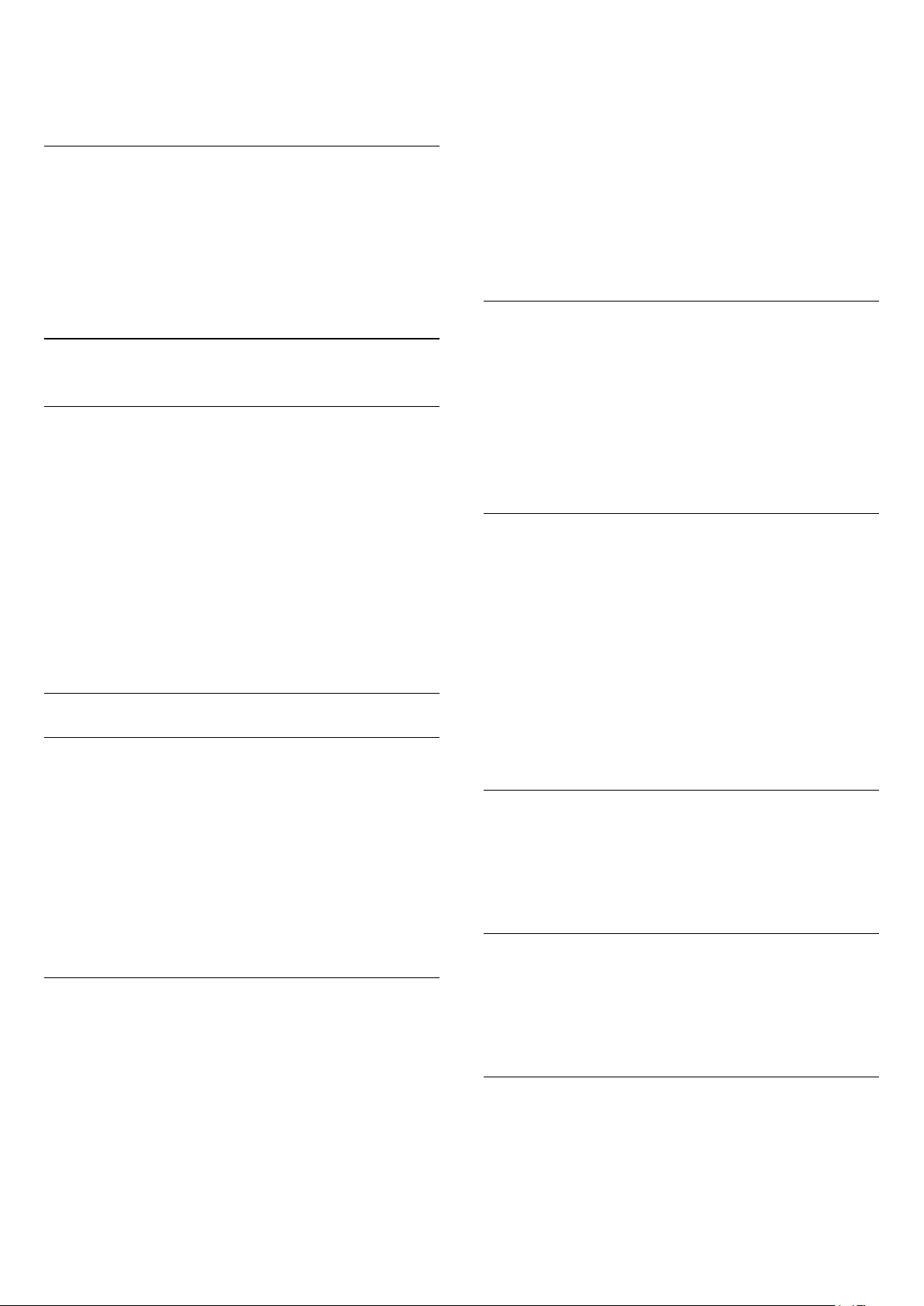
Lisätietoja saat ohjeesta
valitsemalla Avainsanat ja etsimällä
aiheen Erityisryhmille.
Videovalinta
Digitaaliset televisiokanavat voivat tarjota useita
videosignaaleita (monisyöttölähetys), erilaisia
katselupisteitä tai kuvakulmia samasta tapahtumasta
tai eri ohjelmia samalla TV-kanavalla. Televisio
ilmoittaa saatavilla olevista monisyöttökanavista
ohjeviestillä.
-painiketta.
- Valitse (punainen), kun haluat kirjoittaa pieniä
kirjaimia.
- Valitse (vihreä), kun haluat kirjoittaa isoja
kirjaimia.
- Valitse (keltainen), kun haluat kirjoittaa
numeroita ja symboleja.
- Valitse (sininen), kun haluat poistaa merkin.
7 - Valitse Valmis, kun olet tehnyt muokkaukset.
8 - Sulje kanavaluettelo painamalla BACK
-painiketta.
Kanavasuodattimen valitseminen
7.3
Kanavaluettelo
Avaa kanavaluettelo
Nykyisen kanavaluettelon avaaminen
1 - Siirry TV:n katseluun valitsemalla .
2 - Jos vuorovaikutteinen palvelu ei ole
käytettävissä, avaa kanavaluettelo OK-painikkeella tai
painamalla pitkään TV-opas -painiketta.
3 - Avaa kanavaluettelo
valitsemalla OPTIONS > Valitse kanavaluettelo.
4 - Valitse kanava, jota haluat katsella.
5 - Sulje kanavaluettelo painamalla BACK
-painiketta.
Kanavaluettelon asetukset
Asetusvalikon avaaminen
Kanavaluettelon asetusvalikon avaaminen
• Siirry TV:n katseluun valitsemalla .
• Avaa nykyinen kanavaluettelo painamalla OK
-painiketta.
• Paina OPTIONS -painiketta ja valitse jokin
asetuksista.
• Sulje kanavaluettelo painamalla BACK
-painiketta.
1 - Siirry TV:n katseluun valitsemalla .
2 - Avaa nykyinen kanavaluettelo painamalla OK
-painiketta.
3 - Valitse OPTIONS > Digitaalinen/analoginen,
Rajoitukseton/suojattu
4 - Valitse jokin kanavaluettelossa näytetyistä
kanavayhdistelmistä.
Suosikkikanavaluettelon luominen tai muokkaaminen
> OK > OPTIONS > Luo suosikkiluettelo
Lisää kanava suosikkikanavien luetteloon valitsemalla
kanava ja painamalla OK-painiketta. Kun olet valmis,
valitse Valmis.
> OK > OPTIONS > Muokkaa suosikkeja
Lisää kanava suosikkikanavien luetteloon tai poista se
luettelosta valitsemalla kanava ja
painamalla OK-painiketta. Kun olet valmis,
valitse Valmis.
Valitse kanava-alue
> OK > OPTIONS > Valitse kanava-alue
Valitse suosikkikanavien luettelon kanava-alue ja
paina OK-painiketta, kun olet valmis.
Valitse kanavaluettelo
Nimeä kanava uudelleen
1 - Siirry TV:n katseluun valitsemalla .
2 - Avaa nykyinen kanavaluettelo painamalla OK
-painiketta.
3 - Valitse kanava, jonka haluat nimetä uudelleen.
4 - Paina OPTIONS -painiketta > Nimeä kanava
uudelleen ja paina OK-painiketta.
5 - Avaa näyttönäppäimistö painamalla
kirjoituskentässä OK-painiketta tai piilota
näyttönäppäimistö valitsemalla BACK .
6 - Valitse merkki siirtymispainikkeilla ja paina OK
> OK > OPTIONS > Valitse kanavaluettelo
Valitse suosikkikanavien luettelon kanava-alue ja
paina OK-painiketta, kun olet valmis.
Kanavahaku
> OK > OPTIONS > Kanavahaku
Voit hakea kanavan pitkästä kanavaluettelosta.
1 - Siirry televisioon painamalla -painiketta.
2 - Avaa nykyinen kanavaluettelo
24
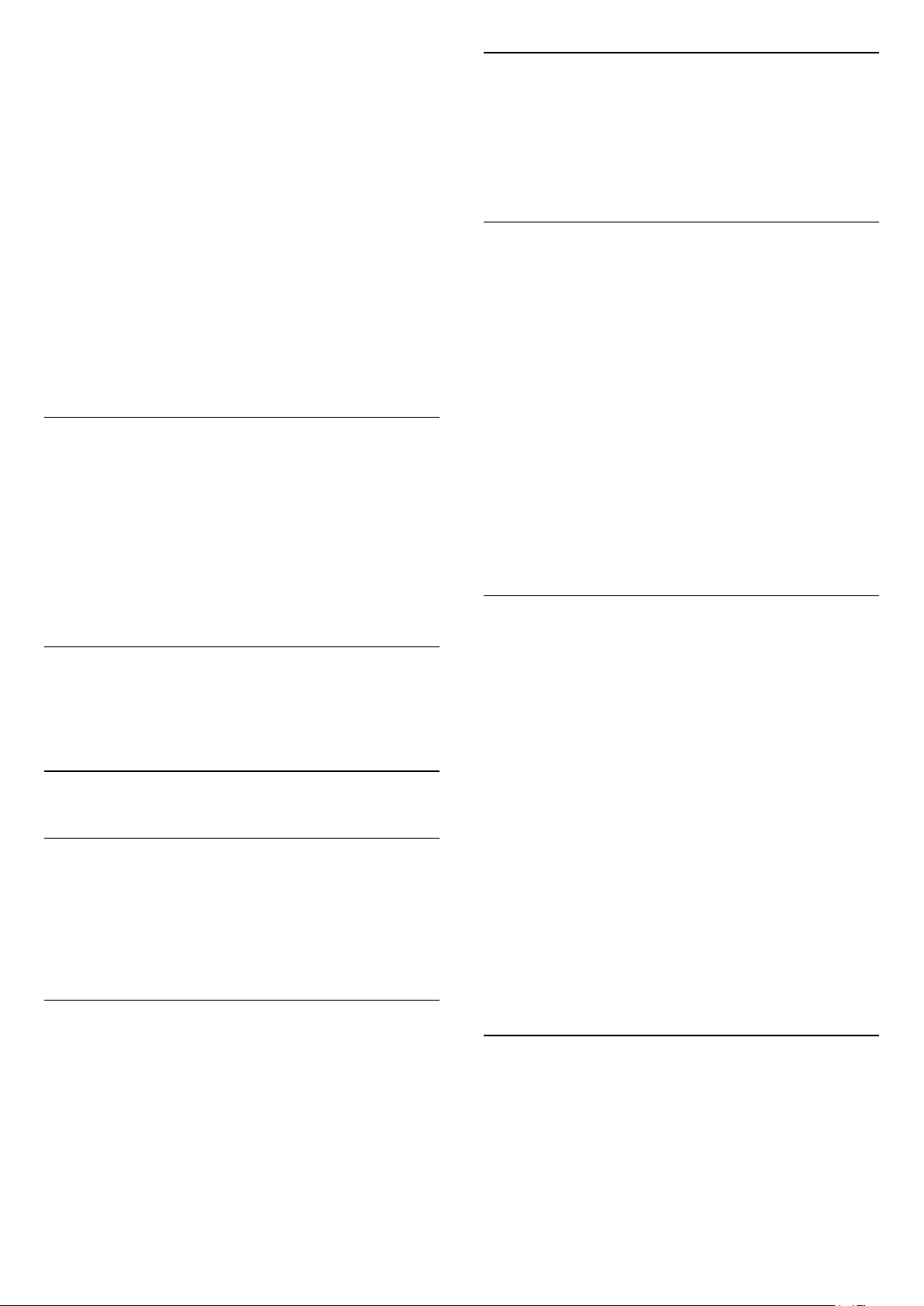
painamalla OK-painiketta.
3 - Valitse OPTIONS > Kanavahaku ja OK.
4 - Avaa näyttönäppäimistö painamalla
kirjoituskentässä OK-painiketta tai piilota
näyttönäppäimistö valitsemalla BACK .
5 - Valitse merkki siirtymispainikkeilla ja paina OK
-painiketta.
- Valitse (punainen), kun haluat kirjoittaa pieniä
kirjaimia.
- Valitse (vihreä), kun haluat kirjoittaa isoja
kirjaimia.
- Valitse (keltainen), kun haluat kirjoittaa
numeroita ja symboleja.
- Valitse (sininen), kun haluat poistaa merkin.
- Aloita haku valitsemalla Enter.
6 - Valitse Valmis, kun haku on valmis.
7 - Sulje kanavaluettelo valitsemalla BACK .
Kanavan lukitseminen ja lukituksen avaaminen
> OK > OPTIONS > Lukitse kanava, Poista
kanavan lukitus
Voit lukita kanavan, jota et halua lasten katselevan.
Kun haluat katsella lukittua kanavaa, sinun täytyy
ensin antaa nelinumeroinen Lapsilukko-PIN-koodi.
Ohjelmia ei voi lukita liitetyistä laitteista.
Kanavan poistaminen Suosikitluettelosta
Voit poistaa kanavan suosikkiluettelosta valitsemalla
kanavan, jonka yhteydessä on . Poista
suosikkimerkintä painamalla -painiketta.
Järjestä kanavat uudelleen
Voit järjestää kanavat uudelleen Suosikkiohjelmatkanavaluettelossa.
1 - Valitse TV-kanavan katselun aikana OK >
OPTIONS > Valitse kanavaluettelo.
2 - Valitse Antennisuosikit, Kaapelisuosikit tai
Satelliittisuosikit* ja paina OPTIONS -painiketta.
3 - Valitse ensin Järjestä kanavat uudelleen ja sitten
valitse kanava, jonka paikkaa haluat muuttaa. Paina
lopuksi OK-painiketta.
4 - Siirrä korostettuna näkyvä kanava toiseen
paikkaan painamalla selauspainikkeita ja paina OK
-painiketta.
5 - Valitse Valmis, kun olet valmis.
*Satelliittikanavia voi hakea vain xxPxSxxxx-malleissa.
Lukitun kanavan logon vieressä on -kuvake.
Poista suosikkiluettelo
> OK > OPTIONS > Poista suosikkiluettelo
Poista suosikkiluettelo valitsemalla Kyllä.
7.4
Suosikkikanavat
Tietoja suosikkikanavista
Voit luoda suosikkikanavaluettelon, joka sisältää
ainoastaan ne kanavat, joita haluat katsoa. Kun
suosikkikanavaluettelo on valittuna, näet ainoastaan
suosikkikanavasi, kun selaat kanavia.
Luo suosikkiluettelo
1 - Avaa kanavaluettelo TV:n katselun aikana
painamalla OK-painiketta.
2 - Valitse kanava ja Merkitse suosikiksi.
3 - Valittu kanava merkitään -merkillä.
4 - Paina lopuksi BACK -painiketta. Kanavat
lisätään Suosikit-luetteloon.
TV-oppaan suosikit
TV-opas voidaan liittää suosikkeihin.
1 - Valitse TV-kanavan katselun aikana OK >
OPTIONS > Valitse kanavaluettelo.
2 - Valitse Antennisuosikit, Kaapelisuosikit tai
Satelliittisuosikit* ja paina OK-painiketta.
3 - Avaa TV-opas valitsemalla .
TV-oppaassa voit tarkastella suosikkikanavien
meneillään olevien ja ajastettujen ohjelmien luetteloa.
Suosikkikanavien luettelossa näkyvät myös
palveluntarjoajan 3 eniten käytettyä kanavaa. Lisää
nämä kanavat suosikkiluetteloosi (lisätietoja on
kohdassa TV-opas).
TV-oppaan suosikkikanavaluettelossa näkyy
Tiesitkö?-ruutu. Tiesitkö?-kanavalla on vinkkejä ja
ohjeita TV:n käyttämiseen.
*Satelliittikanavia voi hakea vain xxPxSxxxx-malleissa.
7.5
Teksti-TV
25

Tekstitys teksti-TV:stä
Teksti-TV:n asetukset
Analogisten kanavien tekstitys on otettava käyttöön
kullakin kanavalla manuaalisesti.
1 - Siirry kanavalle ja avaa teksti-TV painamalla
TEXT-painiketta.
2 - Anna tekstityssivun numero, joka on usein 888.
3 - Sulje teksti-TV painamalla TEXT-painiketta
uudelleen.
Jos otat tekstityksen käyttöön tekstitysvalikosta
valitsemalla Päälle, kun katselet tätä analogista
kanavaa, tekstitys näkyy, kun se on saatavilla.
Jos haluat tarkistaa, onko kanava analoginen vai
digitaalinen, siirry kanavalle ja
paina INFO -painiketta.
Teksti-TV:n sivut
Avaa teksti-TV TV-kanavien katselun aikana
painamalla TEXT-painiketta.
Sulje teksti-TV painamalla TEXT-painiketta
uudelleen.
Teksti-TV:n sivun valitseminen
Painamalla teksti-TV:ssä OPTIONS -painiketta voit
valita seuraavat toiminnot.
• Pysäytä sivu
Alasivujen automaattisen kierron pysäyttäminen.
• Kaksikuvanäyttö / Koko näyttö
TV-kanavan ja teksti-TV:n näyttäminen
samanaikaisesti vierekkäin.
• T.O.P. -yhteenveto
T.O.P. teksti-tv:n avaaminen.
• Suurenna
Teksti-TV:n sivun lukemisen helpottaminen sivua
suurentamalla.
• Näytä
Sivulla olevien piilotettujen tietojen näyttäminen.
• Kieli
Jotta ruudussa näkyvä teksti näkyisi oikein, voit
vaihtaa teksti-TV:n käyttämää merkkiryhmää.
• Teksti-tv 2.5
Tavallista värikkäämmän ja graafisemman teksti-tv
2.5:n ottaminen käyttöön.
Teksti-TV:n määritys
Sivun valitseminen . .
1 - Näppäile sivun numero numeropainikkeilla.
2 - Siirry nuolipainikkeilla.
3 - Valitse kuvaruudun alareunassa olevat väreillä
merkityt vaihtoehdot painamalla vastaavia
väripainikkeita.
Teksti-TV:n alasivut
Teksti-TV:n sivulla saattaa olla useita alasivuja.
Alasivujen sivunumerot näkyvät pääsivunumeron
vieressä olevassa palkissa.
Valitse alasivu painamalla - tai -painiketta.
T.O.P. Teksti-TV:n sivut
Joillakin kanavilla on käytössä T.O.P. -teksti-TV.
Avaa T.O.P. teksti-TV teksti-TV:ssä painamalla
OPTIONS -painiketta ja valitsemalla
T.O.P.-yhteenveto.
*Teksti-TV on käytettävissä, kun kanavat on
asennettu TV:n sisäiseen virittimeen ja laite on TVtilassa. Teksti-TV ei ole käytettävissä TV:ssä, jos
käytössä on digisovitin. Tällöin käytössä on
digisovittimen teksti-TV.
Teksti-TV:n kieli
Joillain digitaalisilla palveluntarjoajilla on valittavina
useita teksti-TV:n kieliä.
Aseta teksti-TV:n oletuskieli
(Koti) > Asetukset > Kaikki asetukset > Alue ja
kieli > Kieli > Ensisijainen teksti-TV, Toissijainen
teksti-TV
Teksti-TV 2.5
Joidenkin kanavien tarjoamassa teksti-TV 2.5
-muodossa on entistä enemmän värejä ja parempi
grafiikka. Teksti-TV 2.5 on oletusarvoisesti käytössä
(tehdasasetus).
Teksti-TV 2.5 -muodon poistaminen käytöstä
1 - Paina TEXT-painiketta.
2 - Kun teksti-TV on avoinna kuvaruudussa, paina
OPTIONS -painiketta.
3 - Valitse Teksti-tv 2.5 > Pois.
4 - Sulje valikko painamalla (vasen) -painiketta,
tarvittaessa toistuvasti.
26
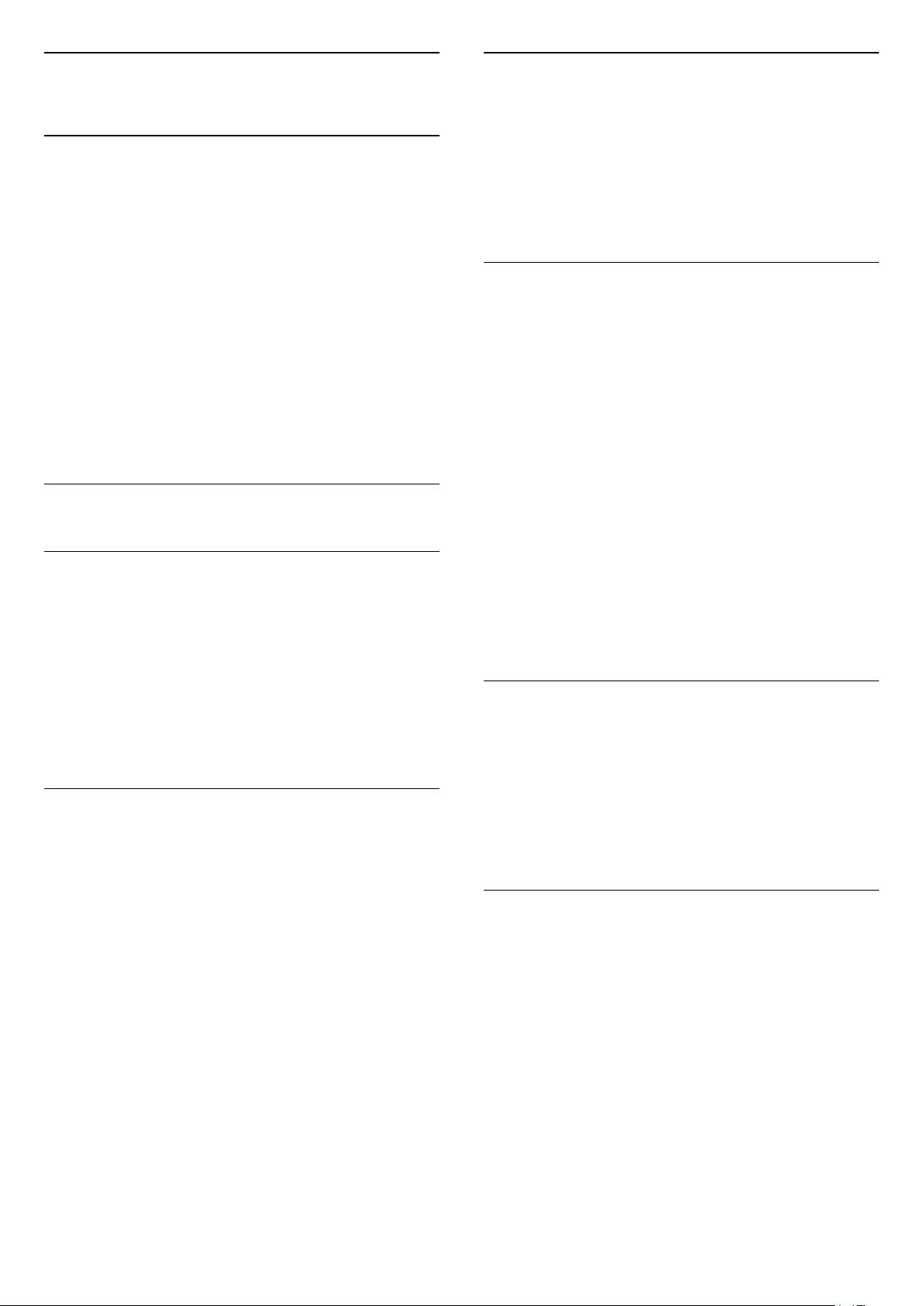
8
Päivän vaihtaminen
TV-opas
8.1
Vaatimukset
TV-oppaassa voit tarkastella kanavien meneillään
olevien ja ajastettujen ohjelmien luetteloa. TVoppaan tietojen (datan) lähteen mukaan luettelossa
näkyvät joko analogiset ja digitaaliset tai vain
digitaaliset kanavat. Kaikki kanavat eivät tarjoa TVopastietoja.
Televisioon voidaan tallentaa TV-oppaan tietoja
televisioon asennetuilta kanavilta (esimerkiksi
kanavilta, joita katsellaan TV:n katselu -valikosta).
Televisioon ei voi tallentaa TV-oppaan tietoja
kanavilta, joita katsotaan digitaalivastaanottimen
välityksellä.
8.2
TV-oppaan käyttäminen
TV-oppaan avaaminen
Avaa TV-opas painamalla TV GUIDE-painiketta.
Sulje painamalla TV GUIDE -painiketta
uudelleen.
Jos TV-oppaan tiedot tulevat televisioyhtiöltä, voit
avata jonkin tulevan päivän ohjelmatiedot painamalla
+ -painiketta. Voit palata edelliseen päivään
painamalla - -painiketta.
Voit myös painaa OPTIONS -painiketta ja valita
Vaihda päivä.
Muistutuksen määrittäminen
Voit asettaa televisioon ohjelmamuistutuksen.
Muistutus kertoo, kun valitsemasi ohjelma alkaa. Sen
jälkeen voit siirtyä heti kyseiselle kanavalle.
Kun ohjelmalle on asetettu muistutus, sen vieressä
näkyy TV-oppaassa (kello).
Muistutuksen asettaminen
1 - Paina TV GUIDE -painiketta ja valitse tuleva
ohjelma.
2 - Valitse Aseta muistutus ja
paina OK-painiketta.
Muistutuksen poistaminen
1 - Paina TV GUIDE-painiketta ja valitse ohjelma,
jossa on muistutus (merkkinä kellokuvake).
2 - Valitse Poista muistutus ja Kyllä. Paina
lopuksi OK-painiketta.
Kun avaat TV-oppaan ensimmäisen kerran, televisio
hakee kaikkien TV-kanavien ohjelmatiedot. Tämä voi
kestää useita minuutteja. TV-opastiedot tallennetaan
televisioon.
Katsottavaan ohjelmaan siirtyminen
Siirtyminen ohjelmaan
• TV-oppaasta voit siirtyä johonkin juuri esitettävään
ohjelmaan.
• Valitse ohjelma korostamalla ohjelman nimi
nuolipainikkeilla.
• Voit näyttää päivän myöhemmät ohjelmat
siirtymällä oikealle.
• Voit siirtyä ohjelmaan (kanavalle) valitsemalla sen ja
painamalla OK-painiketta.
Ohjelmatietojen näyttäminen
Voit tuoda valitun ohjelman tiedot näkyviin
painamalla INFO -painiketta.
Ohjelmien tyyppikohtainen haku
Jos tiedot ovat saatavilla, voit hakea tulevia ohjelmia
tyypin mukaan, esimerkiksi elokuvia tai urheilua.
Jos haluat hakea ohjelmia tyylilajin perusteella, paina
OPTIONS -painiketta ja valitse Ohjelmatyyp. muk.
Valitse tyylilaji ja paina OK. Löytyneiden ohjelmien
luettelo tulee ruutuun.
Muistutusluettelo
Voit tarkastella kaikkia asettamiasi muistutuksia
kerralla.
Muistutusluettelo
Muistutusluettelon avaaminen
1 - Paina TV GUIDE -painiketta.
2 - Paina OPTIONS -painiketta ja valitse Kaikki
muistutukset.
3 - Valitse poistettava muistutus
muistutusluettelossa. Valittu muistutus on merkitty
seuraavasti: .
4 - Valitse Tyhjennä valitut ja paina OK-painiketta.
5 - Sulje muistutusluettelo valitsemalla Sulje.
27

Tallennuksen asettaminen
Voit asettaa ohjelman tallennettavaksi TV-oppaan
kautta.
Ohjelman tallentaminen
1 - Paina TV GUIDE -painiketta ja valitse tuleva
tai meneillään oleva ohjelma.
2 - Paina väripainiketta Tallennus .
Tallennuksen peruuttaminen
1 - Paina TV GUIDE -painiketta ja valitse
tallennukseen asetettu ohjelma.
2 - Paina väripainiketta Tyhjennä tallenn.
Jos haluat tarkastella tallenneluetteloa,
valitse Tallenteet . Kun ohjelmalle on asetettu
tallennus, ohjelman nimen edessä näkyy
(punainen piste).
28

9
Tallennuksen ajastaminen
Tallentaminen ja TVohjelmien keskeytys
9.1
Tallentaminen
Vaatimukset
Voit tallentaa digitaalisen TV-lähetyksen ja katsoa sen
myöhemmin.
Voit tallentaa TV-ohjelman, kun
• televisioon on kytketty alustettu USB-kiintolevy
• televisioon on asennettu digitaalisia kanavia
• näytössä oleva TV-opas vastaanottaa kanavatietoja
• TV:n kellonaika on asetettu oikein. Jos asetat TVkellonajan manuaalisesti, ajastukset voivat
epäonnistua.
Ohjelmia ei voi tallentaa TV:n pysäytystoimintoa
käytettäessä.
Tekijänoikeuksien suojaamiseksi osa DVBpalveluntarjoajista saattaa rajoittaa lähetyksien
katselua ja tallennusta erilaisilla DRM-tekniikoilla
(Digital Right Management). Salattujen kanavien
lähetyksien tallentamista, tallenteiden toistoaikaa ja
katselukertoja on ehkä rajoitettu. Tallentaminen voi
myös olla kokonaan kiellettyä. Näkyviin voi tulla
virhesanoma, kun yrität tallentaa salattua lähetystä tai
toistaa vanhentunutta tallennusta.
Voit ajastaa samana päivänä tai muutaman päivän
kuluttua (enintään 8 päivää) tulevan ohjelman
tallennuksen. Televisio käyttää TV-oppaan tietoja
tallennuksen aloittamiseen ja päättämiseen.
Ohjelman tallentaminen
1 - Paina TV GUIDE -painiketta.
2 - Valitse TV-oppaassa kanava ja tallennettava
ohjelma. Selaa kanavan ohjelmia painamalla
(oikea) tai (vasen) -painiketta.
3 - Kun ohjelma näkyy korostettuna, paina
Tallenna -väripainiketta. Ohjelman tallennus on nyt
ajastettu. Ruudulle tulee automaattisesti varoitus, jos
ajastat päällekkäisiä tallennuksia. Jos aiot tallentaa
ohjelman, kun et ole itse paikalla, muista jättää
televisio valmiustilaan ja USB-kiintolevyn virta
kytketyksi.
Tallennusluettelo
Voit katsella ja hallita tallenteita tallenneluettelossa.
Tallenneluettelon vieressä on erillinen lista ajastetuille
tallenteille ja muistutuksille.
Tallenneluettelon avaaminen
Paina TV GUIDE -painiketta.
1 - Paina väripainiketta Tallenteet .
2 - Valitse tallenneluettelossa välilehdet
Uusi, Katsottu tai Päättynyt ja suodata näkymä
painamalla OK-painiketta.
3 - Luettelosta valittu tallenne voidaan poistaa
valitsemalla Poista . Voit nimetä tallenteen
uudelleen Nimeä uudelleen -väripainikkeella.
Ohjelman tallentaminen
Tallentaminen heti
Voit tallentaa ohjelman, jota juuri katselet, painamalla
kauko-ohjaimen (tallenna) -painiketta. Tallennus
käynnistyy heti.
Voit lopettaa tallennuksen painamalla (pysäytä)
-painiketta.
Jos TV-oppaan tiedot ovat saatavilla, katselemasi
ohjelmaa tallennetaan tallennusnäppäimen
painalluksesta lähtien siihen asti, kunnes ohjelma
päättyy.
• Jos vastaanotat TV-oppaan tiedot televisioyhtiöltä,
tallennus alkaa heti. Voit säätää tallennuksen
päättymisaikaa tallenneluettelossa.
Televisioyhtiöt voivat rajoittaa tallennusten
katselupäivien määrää. Kun tämä jakso päättyy,
tallenne merkitään päättyneeksi. Luettelossa olevassa
tallennuksessa voi näkyä tallennuksen
vanhenemiseen kuluvien päivien lukumäärä.
Jos televisioyhtiö esti ajastetun tallennuksen tai jos
lataus keskeytettiin, tallennuksen kohdalla on
Epäonnistui-merkki.
Manuaalinen tallentaminen
Voit ajastaa tallennuksen, jota ei ole kytketty TVohjelmaan. Voit määrittää viritintyypin, kanavan sekä
alkamis- ja päättymisajan itse.
Tallennuksen ajastaminen
1 - Paina TV GUIDE -painiketta.
2 - Paina väripainiketta Tallenteet .
3 - Paina väripainiketta Ajasta ja valitse OK.
4 - Valitse viritin, josta haluat tallentaa, ja paina
OK-painiketta.
5 - Valitse kanava, josta haluat tallentaa, ja paina
29
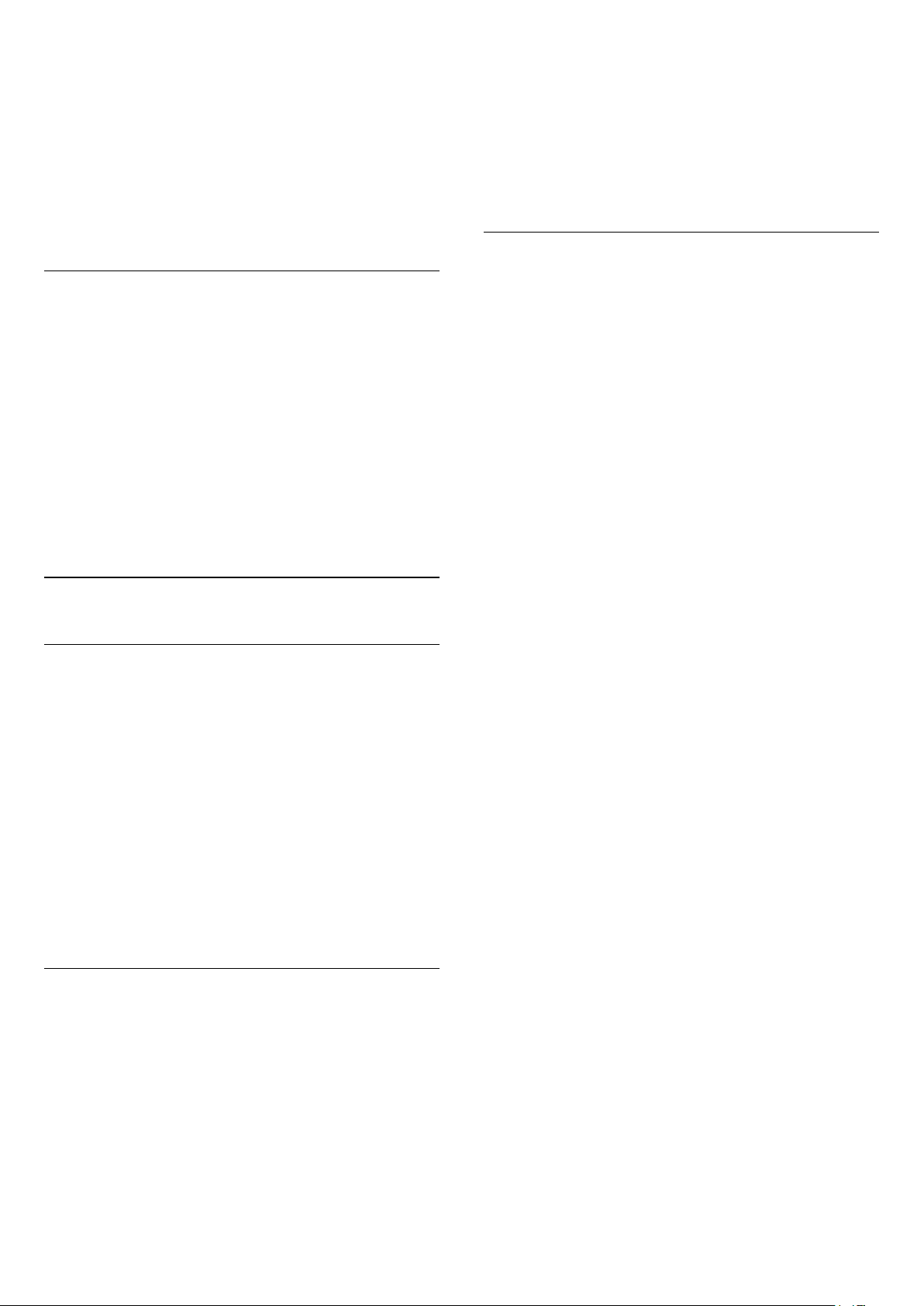
OK-painiketta.
6 - Valitse tallennuspäivä ja paina OK-painiketta.
7 - Määritä tallenteen alkamis- ja päättymisaika.
Valitse painike ja määritä tunnit ja minuutit painikkeilla
(ylös) ja (alas).
8 - Valitse Ajastaminen ja ajasta manuaalinen
tallentaminen painamalla OK-painiketta.
Tallenne näkyy ajastettujen tallenteiden ja
muistutusten luettelossa.
painamalla (Takaisinkelaus)- tai (Eteenpäin
kelaus) -painiketta voit valita, mistä kohdasta haluat
aloittaa keskeytetyn lähetyksen katselun. Voit
muuttaa kelausnopeutta painamalla painikkeita
toistuvasti.
Voit palata takaisin TV-lähetykseen painamalla
(Pysäytä) -painiketta.
Toisto
Tallenteen katseleminen
Tallenteen katseleminen
1 - Paina TV GUIDE -painiketta.
2 - Paina väripainiketta Tallenteet .
3 - Valitse tallenneluettelosta haluamasi tallenne ja
aloita katselu painamalla OK-painiketta.
4 - Voit käyttää painikkeita
(Keskeytä), (Toista),
(Takaisinkelaus), (Eteenpäin kelaus)
tai (Pysäytä).
5 - Jos haluat vaihtaa takaisin television katseluun,
paina EXIT-painiketta.
9.2
Toisto
Vaatimukset
TV-ohjelma voidaan pysäyttää, kun
• televisioon on kytketty alustettu USB-kiintolevy
• televisioon on asennettu digitaalisia kanavia
• näytössä oleva TV-opas vastaanottaa kanavatietoja
Koska televisio tallentaa katselemasi ohjelman, voit
useimmiten toistaa sitä uudelleen muutaman
sekunnin ajan.
Lähetyksen toistaminen uudelleen
1 - Paina (Pysäytä) -painiketta.
2 - Paina (Takaisinkelaus) -painiketta. Voit
painaa -painiketta toistuvasti, jos haluat valita
kohdan, josta lähetyksen katselua jatketaan
keskeytyksen jälkeen. Voit muuttaa kelausnopeutta
painamalla painikkeita toistuvasti. Ennen pitkää olet
tallennetun ohjelman tai enimmäistallennusajan
alussa.
3 - Paina (Toista) -painiketta, jos haluat katsoa
lähetyksen uudelleen.
4 - Paina (Pysäytä) -painiketta, jos haluat katsoa
lähetystä reaaliajassa.
Jos televisioon on liitetty alustettu USB-kiintolevy,
televisio tallentaa katselemaasi TV-ohjelmaa
jatkuvasti. Kun vaihdat kanavaa, edellisen kanavan
ohjelma tyhjennetään. Ohjelma tyhjennetään myös,
kun siirrät television valmiustilaan.
TV-ohjelman keskeytystoimintoa ei voi käyttää
tallennettaessa.
Ohjelman keskeyttäminen
Lähetyksen keskeyttäminen ja jatkaminen
• Keskeytä lähetys painamalla (Keskeytä)
-painiketta. Tilanneilmaisin näkyy vähän aikaa näytön
alareunassa.
• Tuo tilanneilmaisin näkyviin painamalla (Keskeytä)
-painiketta uudelleen.
• Jatka katselemista painamalla (Toista)
-painiketta.
Kun tilanneilmaisin on näytössä,
30
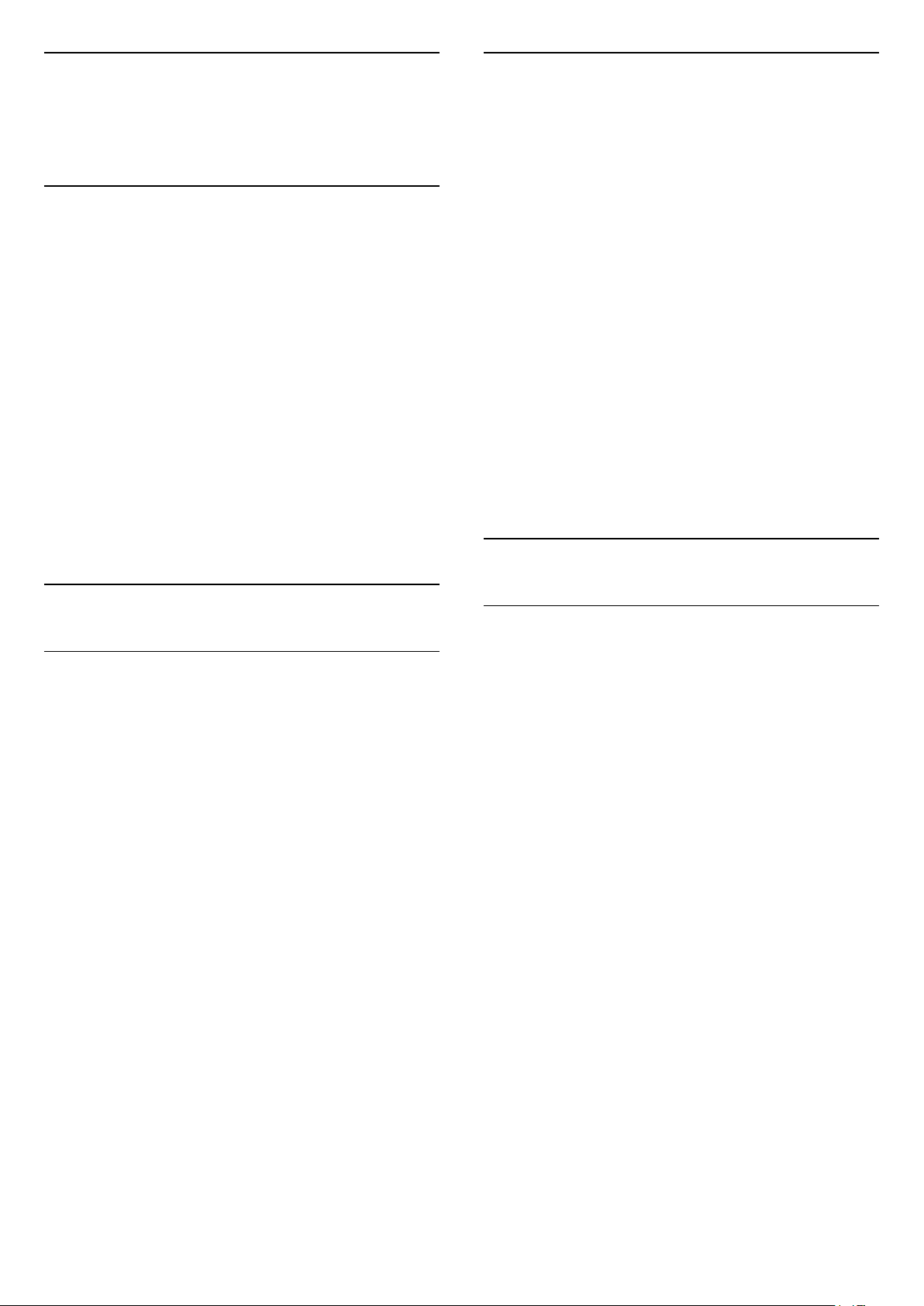
10
Valokuva-asetukset
Videot, valokuvat ja
musiikki
10.1
USB-liitännästä
Voit katsella valokuvia tai toistaa musiikkia tai
videokuvaa liitetyltä USB Flash -asemalta tai USBkiintolevyasemalta.
Kun televisio on käynnistetty, kytke USB Flash
-asema tai USB-kiintolevy johonkin USB-liitäntään.
Paina SOURCES-painiketta ja valitse USB .
Voit selata tiedostoja USB-kiintolevyn
kansiorakenteessa.
Varoitus
Jos yrität pysäyttää tai tallentaa ohjelmaa USBkiintolevyn ollessa liitettynä, televisio pyytää sinua
alustamaan USB-kiintolevyn. Tämä alustus poistaa
kaikki nykyiset tiedostot USB-kiintolevyltä.
Kun valokuva näkyy näytössä, voit
OPTIONS -painikkeella suorittaa seuraavat
toiminnot.
Luettelo/pikkukuvat
Näytä valokuvat luettelonäkymässä tai
pikkukuvanäkymässä.
Satunnaistoisto käyttöön/pois käytöstä
Määrittää, näytetäänkö kuvat perättäisessä
järjestyksessä tai satunnaisessa järjestyksessä.
Toista uudelleen/kerran
Määrittää, näytetäänkö kuvia toistuvasti tai vain
kerran.
Pysäytä musiikki
Pysäytä toistettava taustamusiikki.
Diaesityksen nopeus
Määritä diaesityksen nopeus.
Diaesityksen siirtymä
Määrittää kuvien välisen siirtymän.
10.3
10.2
Valokuvat
Kuvien katselu
1 - Valitse SOURCES > USB ja
paina OK-painiketta.
2 - Valitse USB Flash -asema ja valitse
haluamasi USB-laite painamalla (oikea)
-painiketta.
3 - Selaa valokuvia päivämäärän, kuukauden tai
vuoden mukaan tai aakkosjärjestyksessä nimen
mukaan valitsemalla Valokuva ja Lajittelu.
4 - Valitse yksi kuvista ja katsele sitä
painamalla OK-painiketta.
• Katsele valokuvia valitsemalla valikkoriviltä
Valokuvat, valitsemalla valokuvan pikkukuva ja
painamalla OK-painiketta.
• Jos samassa kansiossa on useita valokuvia, voit
aloittaa kaikkien kansion kuvien diaesityksen
valitsemalla valokuvan ja painamalla Diaesitys
-painiketta.
• Kun valitset valokuvien katselun aikana INFO ,
näkyviin tulevat:
Tilanneilmaisin, toiston hallintapalkki, (Siirry kansion
edelliseen kuvaan), (Siirry kansion seuraavaan
kuvaan), (Aloita diaesityksen toisto), (Keskeytä
diaesityksen toisto), (Aloita diaesitys), (Kierrä
kuvaa)
360-valokuvat
360-valokuvien katselu
1 - Valitse SOURCES > USB ja
paina OK-painiketta.
2 - Valitse USB Flash -asema ja valitse
haluamasi USB-laite painamalla (oikea)
-painiketta.
3 - Selaa valokuvia päivämäärän, kuukauden tai
vuoden mukaan tai aakkosjärjestyksessä nimen
mukaan valitsemalla 360-valokuvat ja Lajittelu.
4 - Valitse yksi 360-valokuvista ja näytä se
painamalla OK-painiketta.
• Katsele valokuvia valitsemalla valikkoriviltä
360-valokuvat, valitsemalla valokuvan pikkukuva ja
painamalla OK-painiketta.
• Jos samassa kansiossa on useita 360-valokuvia, voit
aloittaa kaikkien kansion kuvien diaesityksen
valitsemalla valokuvan ja painamalla Diaesitys
-painiketta.
• Kun valitset valokuvien katselun aikana INFO,
näkyviin tulevat:
Tilanneilmaisin, toiston hallintapalkki, (Siirry kansion
edelliseen kuvaan), (Siirry kansion seuraavaan
kuvaan), (Aloita diaesityksen toisto), (Keskeytä
toisto), (Toista kaikki/Toista kerran), (Little
Planet -näkymä), (Autom./manuaal. tila)
– Little Planet: Little Planet -näkymä on hauska ja
kätevä tapa katsella 360-valokuvia. Little Planet
-näkymässä 360-valokuva hahmonnetaan planeetan
ympärille.
31
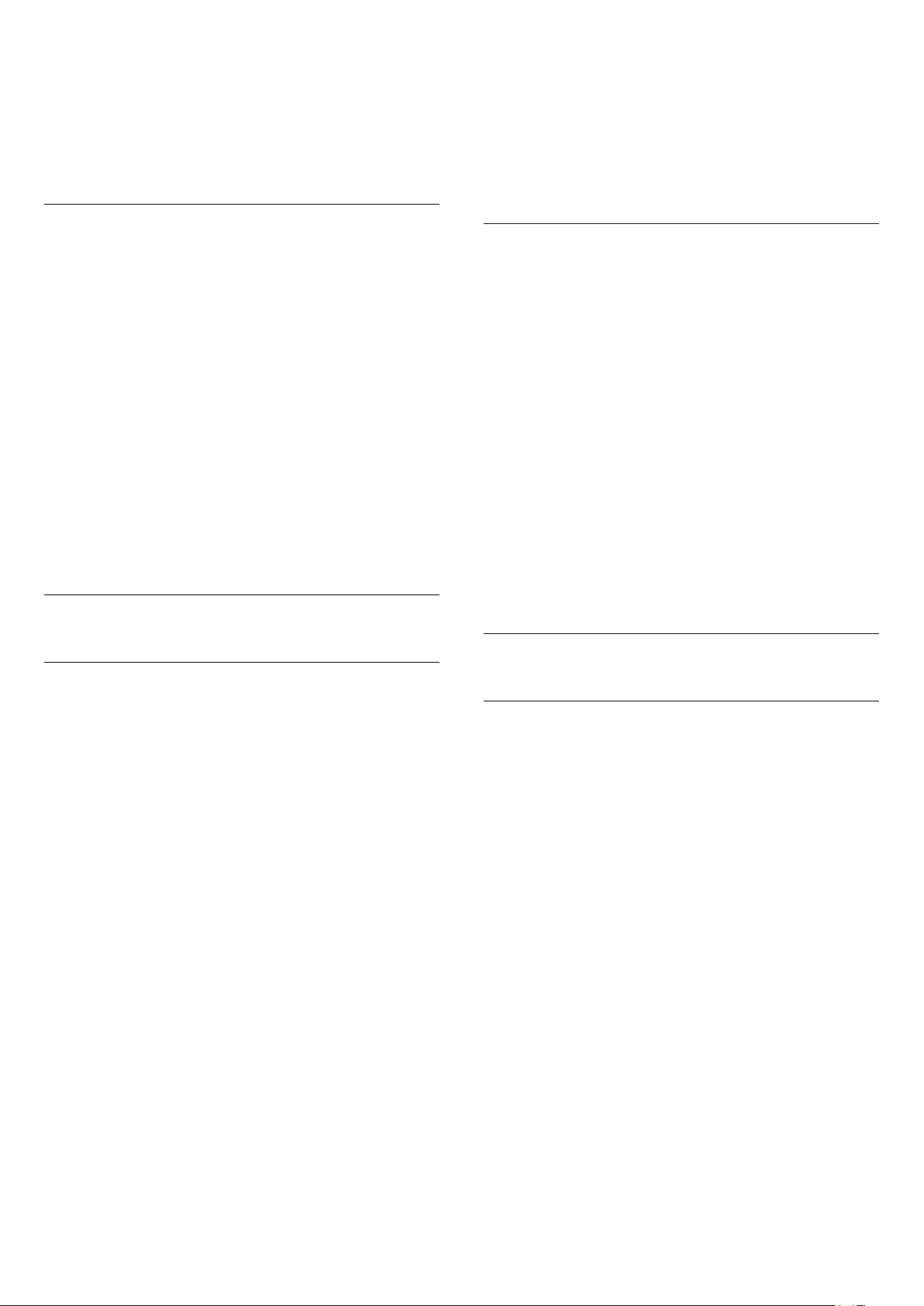
- Automaattinen/manuaalinen tila: 360-soitin panoroi
automaattisesti valitun 360-valokuvan
360-näkymään vasemmalta oikealle (0–360 astetta).
Manuaalisessa tilassa 360-soitin keskeyttää
automaattisen panoroinnin/kierron ja käyttäjä voi
panoroida/kiertää kuvaa kauko-ohjaimen painikkeilla.
360-valokuvien asetukset
Kun 360-valokuva näkyy näytössä, voit
OPTIONS -painikkeella suorittaa seuraavat
toiminnot:
Luettelo/pikkukuvat
Näytä 360-valokuvat luettelonäkymässä tai
pikkukuvanäkymässä.
Satunnaistoisto käyttöön/pois käytöstä
Määrittää, näytetäänkö kuvat perättäisessä
järjestyksessä tai satunnaisessa järjestyksessä.
Toista uudelleen/kerran
Määrittää, näytetäänkö kuvia toistuvasti tai vain
kerran.
Pysäytä musiikki
Pysäytä toistettava taustamusiikki.
10.4
näkyviin tulevat:
Tilanneilmaisin, toiston hallintapalkki, (Siirry
kansion edelliseen videoon), (Siirry kansion
seuraavaan videoon), (Toisto), (Kelaa
taaksepäin), (Pikakelaa eteenpäin), (Keskeytä
toisto), (Toista kaikki/Toista
yksi), (Satunnaistoisto käytössä / ei käytössä)
Videoasetukset
Videon toiston aikana voit painaa
OPTIONS -painiketta, jos haluat suorittaa jonkin
seuraavista toiminnoista.
Luettelo/pikkukuvat
Näytä videotiedostot luettelonäkymässä tai
pikkukuvanäkymässä.
Tekstitys
Näytä tekstitykset valitsemalla Päälle, poista ne
käytöstä valitsemalla Pois tai valitse Käyt.
mykistettäessä.
Satunnaistoisto käyttöön/pois käytöstä
Toista videot peräkkäin tai satunnaisessa
järjestyksessä.
Toista uudelleen/kerran
Toista video kerran tai jatkuvasti.
Videot
Videoiden toistaminen
Toista video televisiolla seuraavasti.
Valitse Videot , valitse tiedostonimi ja paina OK
-painiketta.
• Voit keskeyttää videon painamalla OK-painiketta.
Jatka painamalla OK-painiketta uudelleen.
• Voit kelata taakse- tai eteenpäin painikkeella tai
. Nopeuta kelausta 2-, 4-, 8-, 16- tai 32-kertaiseksi
painamalla painiketta toistuvasti.
• Voit hypätä kansiossa seuraavaan videoon, kun
keskeytät toiston painamalla OK-painiketta, valitset
näytöstä -valinnan ja painat sitten OK-painiketta.
• Lopeta videon toisto painamalla (Pysäytä)
-painiketta.
• Palaa kansioon painamalla -painiketta.
Videokansion avaaminen
1 - Valitse SOURCES > USB ja
paina OK-painiketta.
2 - Valitse USB Flash -asema ja valitse
haluamasi USB-laite painamalla (oikea)
-painiketta.
3 - Toista video valitsemalla Videot, valitsemalla yksi
videoista ja painamalla OK-painiketta.
• Näet toistettavan videon tiedot
valitsemalla INFO .
• Kun valitset videon katselun aikana INFO ,
10.5
Musiikki
Toista musiikkia
Musiikkikansion avaaminen
1 - Valitse SOURCES > USB ja
paina OK-painiketta.
2 - Valitse USB Flash -asema ja valitse
haluamasi USB-laite painamalla (oikea)
-painiketta.
3 - Toista musiikkikappale valitsemalla Musiikki,
valitsemalla musiikkikappale ja
painamalla OK-painiketta.
• Näet toistettavan musiikkikappaleen tiedot
valitsemalla INFO .
• Kun valitset musiikin kuuntelun aikana INFO ,
näkyviin tulevat:
Tilanneilmaisin, toiston hallintapalkki, (Siirry
kansion edelliseen musiikkikappaleeseen), (Siirry
kansion seuraavaan
musiikkikappaleeseen), (Toisto), (Kelaa
taaksepäin), (Pikakelaa eteenpäin), (Keskeytä
toisto), (Toista kaikki/Toista yksi)
32
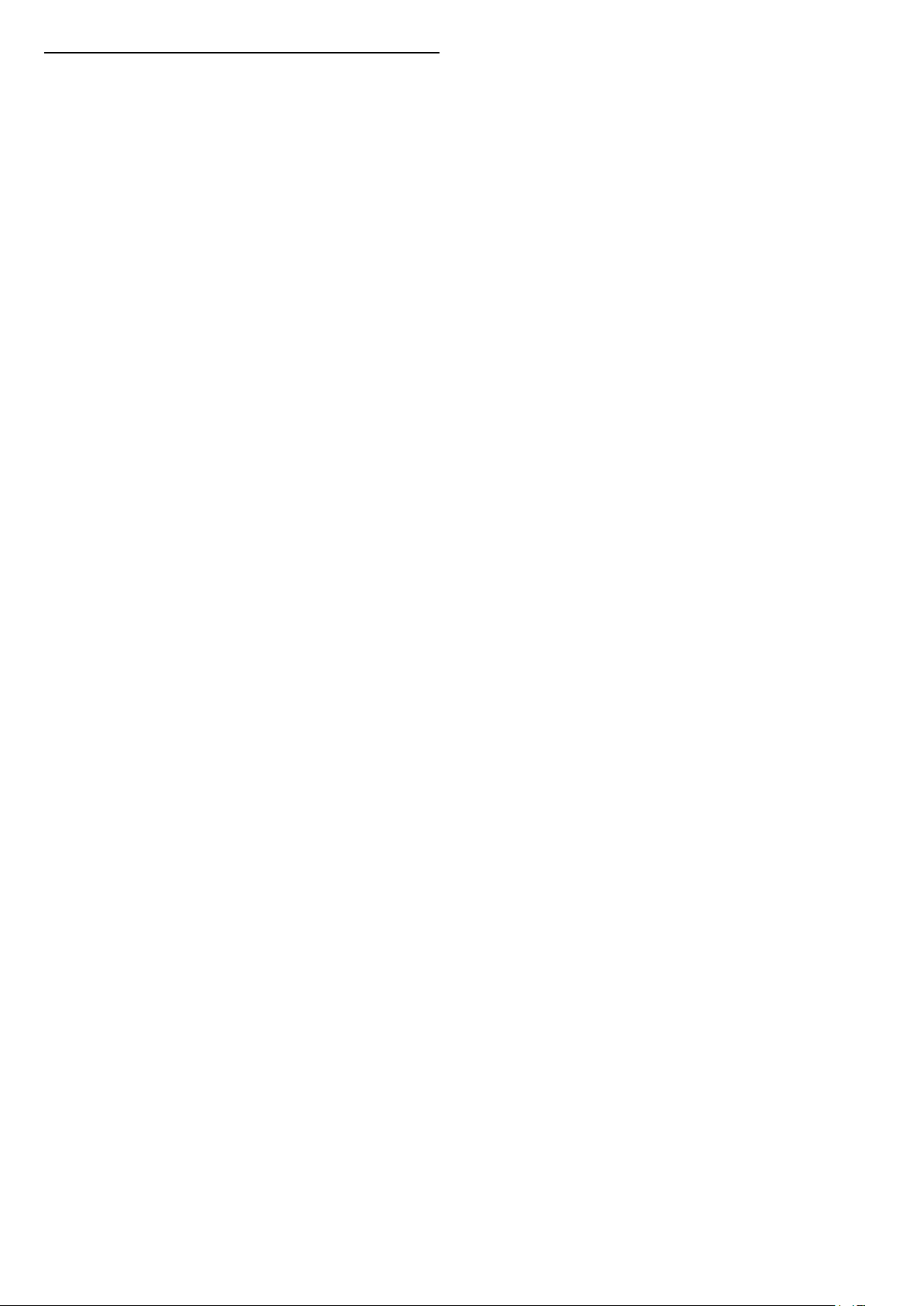
Musiikkiasetukset
Musiikin toiston aikana voit painaa
OPTIONS -painiketta, jos haluat suorittaa jonkin
seuraavista toiminnoista:
Satunnaistoisto käyttöön/pois käytöstä
Toista musiikkikappaleita peräkkäin tai satunnaisessa
järjestyksessä.
Toista uudelleen/kerran
Toista musiikkikappale kerran tai jatkuvasti.
33
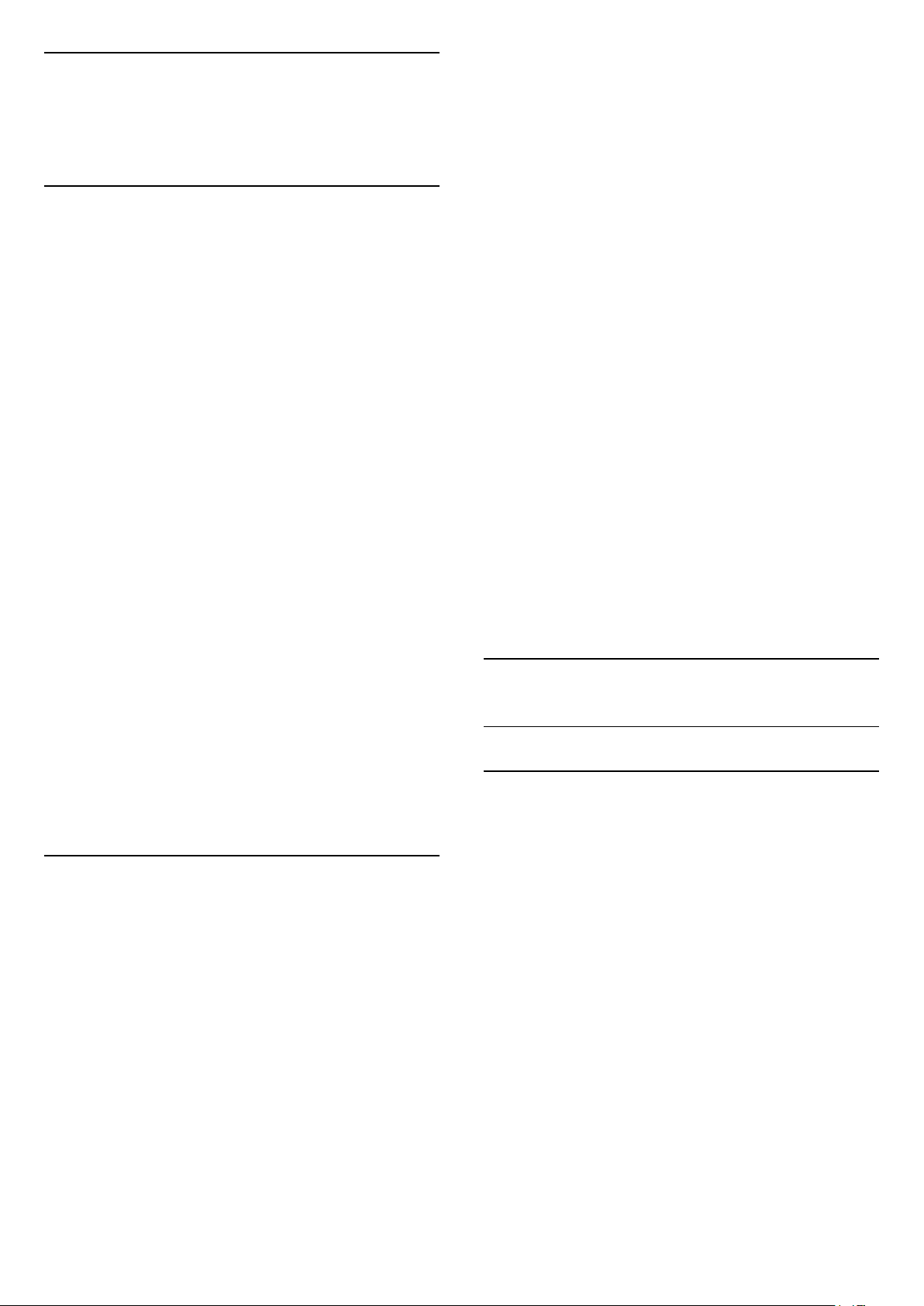
11
TV:n asetusvalikon
avaaminen
11.1
Aloitusvalikon yleiskatsaus
• Äänilähtö - määritä TV toistamaan ääni TV:n tai
liitetyn äänentoistojärjestelmän kautta.
• Ambilight-tyyli - valitse jokin esimääritetyistä
Ambilight-tyyleistä.
• Ambilight+hue - ota Ambilight+hue käyttöön tai
poista se käytöstä.
• Uniajastin - määritä TV siirtymään valmiustilaan
esimääritetyn ajan kuluttua.
• Näyttö pois - voit sammuttaa TV-ruudun, jos vain
kuuntelet TV:n ääntä.
Valitse jokin alla olevista valikoista painamalla
(Koti)-painiketta ja paina sitten OK-painiketta.
Liitännät, luettelo
Tällä rivillä näkyvät tämän TV:n käytettävissä olevat
lähteet.
TV:n katseleminen
Tällä rivillä näkyvät käytettävissä olevat TV:n
toiminnot.
Sovellukset
Tällä rivillä näkyy valmiiksi asennettujen sovellusten
määrä.
Haku
Tällä rivillä näkyy TV:n hakuliittymä.
Asetukset
Tällä rivillä näkyvät käytettävissä olevat asetukset.
Voit järjestää Koti-valikkojen kuvakkeet
uudelleen. Järjestä kuvakkeet painamalla OK. Voit
siirtää yksittäisen kuvakkeen valitsemalla sen ja
painamalla OK-näppäintä 3 sekunnin ajan, kunnes
kuvakkeen ympärillä näkyy nuolia. Siirrä korostettuna
näkyvä kuvake toiseen paikkaan selauspainikkeilla ja
paina OK-painiketta. Lopeta painamalla BACKpainiketta
• Langaton ja verkko - yhdistä kotiverkkoon tai muuta
verkkoasetuksia.
• Kuva-asetukset - muuta kuva-asetuksia.
• Kaikki asetukset - näytä Kaikki asetukset -valikko.
• Ohje - tee vianmääritys ja lue lisää
TV:stäsi. Lisätietoja saat ohjeesta painamalla
Avainsanat -väripainiketta ja etsimällä aiheen
Ohjevalikko.
Kaikki asetukset -valikko:
Paina kaukosäätimen (Koti) -painiketta,
valitse Asetukset > Kaikki asetukset ja
paina OK-painiketta.
* Ambilight-asetus on käytettävissä vain Ambilighttoimintoa tukevissa malleissa.
11.3
Kaikki asetukset
Kuvan asetukset
Kuvatyyli
Tyylin valitseminen
11.2
Usein käytetyt asetukset ja
Kaikki asetukset
Asetukset-valikko:
Etsi usein käytettyjä asetuksia painamalla
kaukosäätimen (Aloitus) > Asetukset-painiketta.
• Toimi näin – ohjeet kanavien asentamiseen ja
järjestämiseen, TV-ohjelmiston päivittämiseen,
ulkoisten laitteiden liittämiseen ja Smart-toimintojen
käyttämiseen TV:ssä.
• Asenna kanavat - päivitä kanavat tai aloita uusi
kanavien asennus.
• Kuvatyyli - valitse kuvien katseluun sopiva kuvatyyli.
• Kuvamuoto - valitse näyttöön sopiva kuvamuoto.
• Äänityyli - valitse ääniasetuksista sopiva äänityyli.
Voit säätää kuvaa helposti valitsemalla esimääritetyn
kuvatyyliasetuksen.
(Koti) > Asetukset > Kuvatyyli, siirry seuraavaan
vaihtoehtoon valitsemalla OK.
Käytettävissä olevat kuvatyylit
• Oma asetus - ensimmäisellä käyttökerralla
määrittämäsi kuva-asetukset.
• Eloisa - paras asetus katseluun valoisaan aikaan
• Luonnollinen - luonnolliset kuva-asetukset
• Standardi - eniten energiaa säästävä asetus.
• Elokuva - paras asetus elokuvien katseluun.
• Peli - paras asetus pelien pelaamiseen*
• Näyttö - paras asetus tietokonenäytölle**.
*Pelitila-kuvatyyli ei ole käytettävissä kaikissa
videolähteissä.
** Näyttö-kuvatyyli on käytettävissä vain, kun HDMIvideo soveltuu tietokonekäyttöön. Näyttö-tila ei tue
34
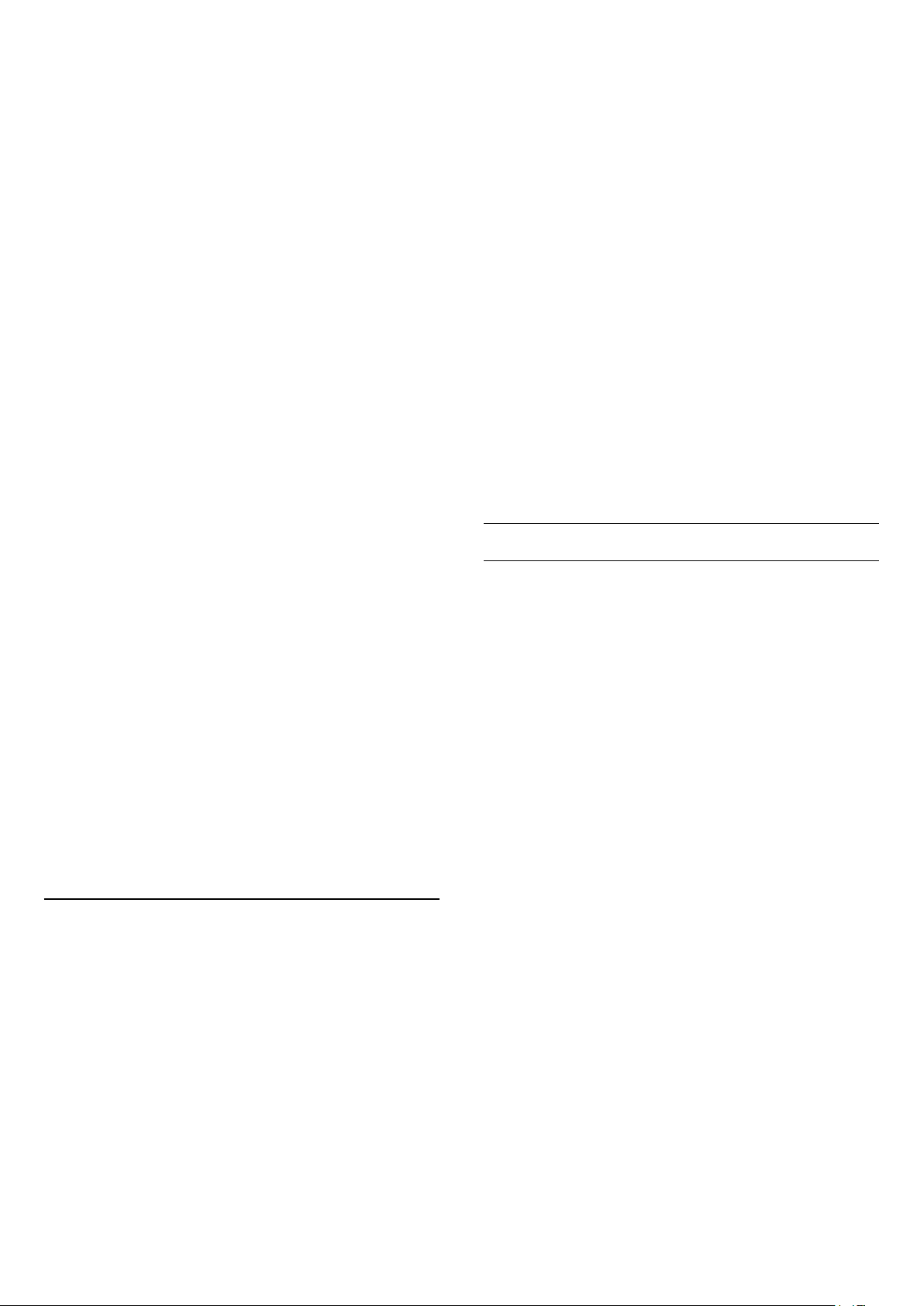
HDR-kuvanlaatua. TV voi toistaa Näyttö-tilassa HDRvideoita, mutta HDR-käsittely ei ole käytettävissä.
Voit vähentää virrankulutusta pienentämällä
kontrastia.
Tyylin mukauttaminen
Voit säätää valittua kuvatyyliä ja tallentaa sen kuvaasetukset, kuten Väri, Kontrasti tai Terävyys.
Tyylin palauttaminen
Tyylin palauttaminen alkuperäiseen asetukseen
valitsemalla (Koti) > Asetukset > Kaikki
asetukset > Kuva > Kuvatyyli ja valitsemalla
sitten Palauta tyyli.
• TV voi toistaa HDR-ohjelmia kaikista HDMIliitännöistä, lähetyksistä, internetistä (kuten Netflixpalvelusta) tai liitetystä USB-muistilaitteesta.
• Televisio siirtyy automaattisesti HDR-tilaan ja
ilmoittaa siitä. TV tukee seuraavia HDR-muotoja:
Hybrid Log Gamma, HDR10, HDR10+ ja Dolby Vision,
mutta niiden saatavuus voi vaihdella sisällöntarjoajien
HDR-muodon mukaan.
HDR-sisältö: (Hybrid Log Gamma, HDR10 ja HDR10+)
HDR-sisällön (Hybrid Log Gamma, HDR10 ja
HDR10+) tyylejä ovat
• HDR Oma asetus
• HDR Eloisa
• HDR Luonnollinen
• HDR Elokuva
• HDR Peli
Säädä kuvan terävyyttä
(Koti) > Asetukset > Kaikki
asetukset > Kuva > Terävyys
Säädä kuvan terävyyttä nuolipainikkeilla (ylös)
tai (alas).
Säädä kuvan kirkkautta
(Koti) > Asetukset > Kaikki
asetukset > Kuva > Kirkkaus
Määritä kuvasignaalin kirkkaus
nuolipainikkeella (ylös) tai (alas).
Huomautus: Jos kirkkaus poikkeaa paljon viitearvosta
(50), kontrasti saattaa olla alhaisempi.
Erikoistilan kuva-asetukset
Väriasetukset
(Koti) > Asetukset > Kaikki
asetukset > Kuva > Erikoistilan asetukset
Säädä värien parannusta
Dolby Vision -HDR-sisältö
Dolby Vision -HDR-sisällön tyylejä ovat
• HDR Oma asetus
• HDR Eloisa
• Dolby Vision Bright
• Dolby Vision Dark
• HDR Peli
Väri, kontrasti, terävyys, kirkkaus
Säädä kuvan väriä
(Koti) > Asetukset > Kaikki
asetukset > Kuva > Väri
Säädä kuvan värikylläisyyttä nuolipainikkeilla
(ylös) ja (alas).
Säädä kuvan värikontrastia
(Koti) > Asetukset > Kaikki
asetukset > Kuva > Kontrasti
Säädä kuvan kontrastia nuolipainikkeilla (ylös)
tai (alas).
(Koti) > Asetukset > Kaikki
asetukset > Kuva > Erikoistilan
asetukset > Värien parannus
Valitse värien vahvuuden ja tarkkuuden
tasoksi Maksimi, Normaali tai Minimi.
Valitse esiasetettu värilämpötila
(Koti) > Asetukset > Kaikki
asetukset > Kuva > Erikoistilan
asetukset > Värilämpötila
Määritä haluamasi värilämpötila
valitsemalla Normaali, Lämmin tai Kylmä .
Mukauta värilämpötilaa
(Koti) > Asetukset > Kaikki
asetukset > Kuva > Erikoistilan
asetukset > Mukautettu värilämpötila
Jos haluat mukauttaa värilämpötilaa itse, valitse
Värilämpötila-valikossa Mukauta. Suurenna tai
pienennä arvoa painamalla nuolipainikkeita (ylös)
tai (alas).
35
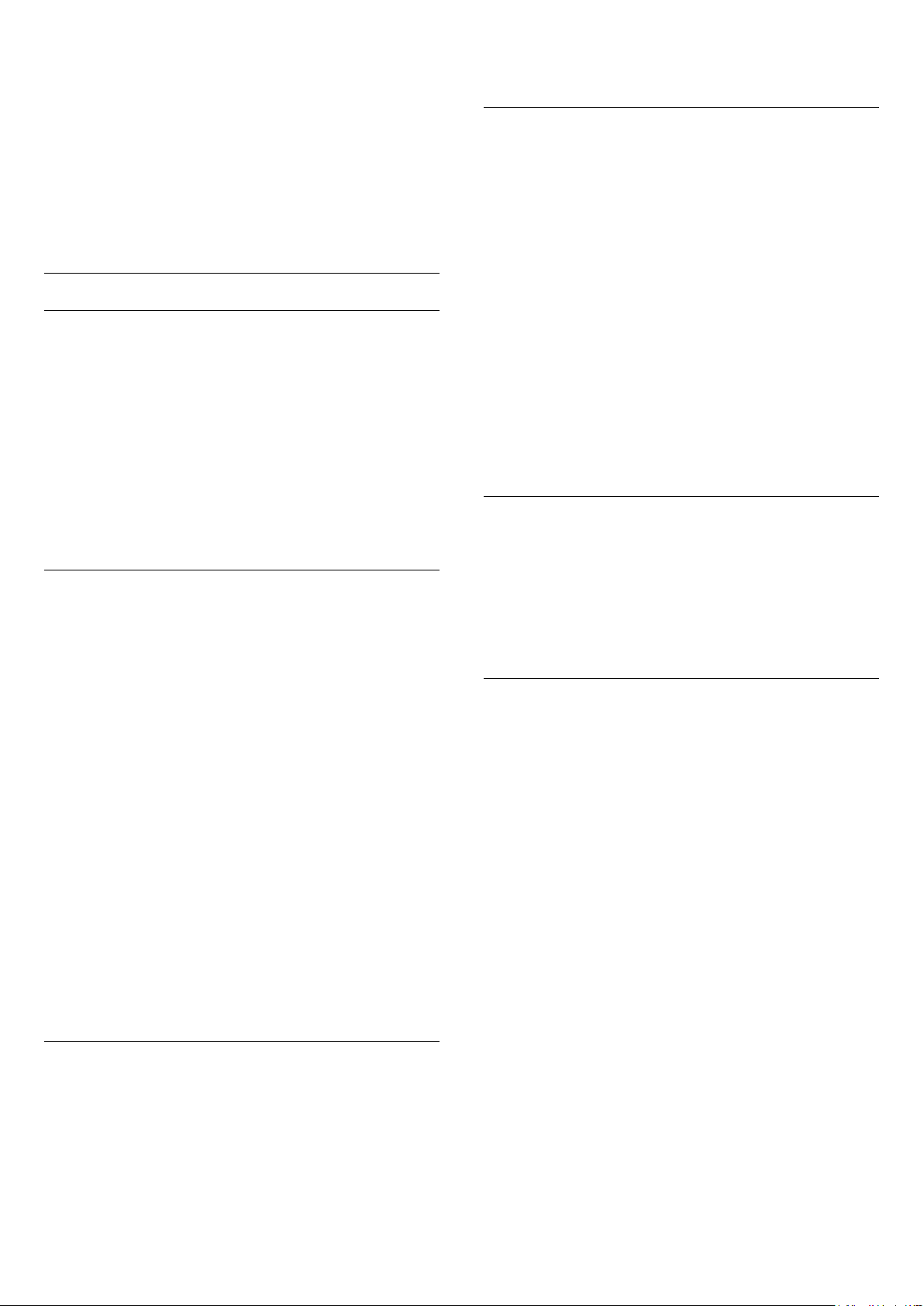
Valkoisen pisteen säätäminen
valoisilla alueilla.
(Koti) > Asetukset > Kaikki
asetukset > Kuva > Erikoistilan
asetukset > Valkoisen pisteen säätäminen
Säädä valkoinen piste kuvan valitun värilämpötilan
mukaan. Säädä arvoa nuolipainikkeilla (ylös)
ja (alas). Nollaa arvo valitsemalla Nollaa.
Kontrastiasetukset
Kontrastitilat
(Koti) > Asetukset > Kaikki
asetukset > Kuva > Erikoistilan
asetukset > Kontrasti
tila
Valitsemalla asetuksen Normaali, Optimoitu
kuva tai Optimoitu energiansäästö TV vähentää
kontrastia automaattisesti ja takaa alhaisimman
virrankulutuksen tai parhaan kuvanlaadun. Voit
poistaa säädön käytöstä valitsemalla Pois.
HDR-asetukset
(Koti) > Asetukset > Kaikki
asetukset > Kuva > Erikoistilan asetukset > HDR
Plus
Videokontrasti, gamma
Videokontrasti
(Koti) > Asetukset > Kaikki
asetukset > Kuva > Erikoistilan
asetukset > Videokontrasti
Säädä videokontrastin tasoa
nuolipainikkeella (ylös) tai (alas).
Gamma
(Koti) > Asetukset > Kaikki
asetukset > Kuva > Erikoistilan
asetukset > Gamma
Määritä epälineaarinen kuvan kirkkauden ja kontrastin
asetus nuolipainikkeella (ylös) tai (alas).
Ultra Resolution
(Koti) > Asetukset > Kaikki
asetukset > Kuva > Erikoistilan asetukset > Ultra
Resolution
Kun asetus on Päälle, se terävöittää ääriviivoja ja
yksityiskohtia.
Valitsemalla HDR Plus -asetuksen arvoksi Ei
käytössä, Minimi, Keskitaso, Maksimi tai
Automaattinen voit määrittää HDR-sisällön toiston
aikana automaattisesti käytettävän kontrasti- ja
kirkkaustason.
Huomautus: Käytettävissä, kun HDR (High-Dynamic
Range) -signaali havaitaan.
• TV voi toistaa HDR-ohjelmia kaikista HDMIliitännöistä, lähetyksistä, internetistä (kuten Netflixpalvelusta) tai liitetystä USB-muistilaitteesta.
• Televisio siirtyy automaattisesti HDR-tilaan ja
ilmoittaa siitä. TV tukee seuraavia HDR-muotoja:
Hybrid Log Gamma, HDR10, HDR10+ ja Dolby Vision,
mutta niiden saatavuus voi vaihdella sisällöntarjoajien
HDR-muodon mukaan.
Dynaaminen kontrasti
(Koti) > Asetukset > Kaikki
asetukset > Kuva > Erikoistilan
asetukset > Dynaaminen kontrasti
Kirkas kuva
Kohinanvaimennus
(Koti) > Asetukset > Kaikki
asetukset > Kuva > Erikoistilan
asetukset > Kohinanvaimennus
Valitse videosisällön kohinanvaimennuksen
tasoksi Maksimi, Keskitaso tai Minimi.
Kohina näkyy kuvassa pieninä liikkuvina pisteinä.
MPEG artifact -vähentyminen
(Koti) > Asetukset > Kaikki
asetukset > Kuva > Erikoistilan
asetukset > MPEG artifact -vähentyminen
Valitse digitaalisen videosisällön häiriöiden poiston
tasoksi Maksimi, Keskitaso tai Minimi.
MPEG-häiriöt ilmenevät tavallisimmin pieninä
ruutuina tai epätasaisina reunoina kuvassa.
Maksimi-, Keskitaso- tai Minimi-asetuksella voidaan
valita taso, jolla TV alkaa automaattisesti parantaa
yksityiskohtia kuvan tummilla, keskivaloisilla ja
36
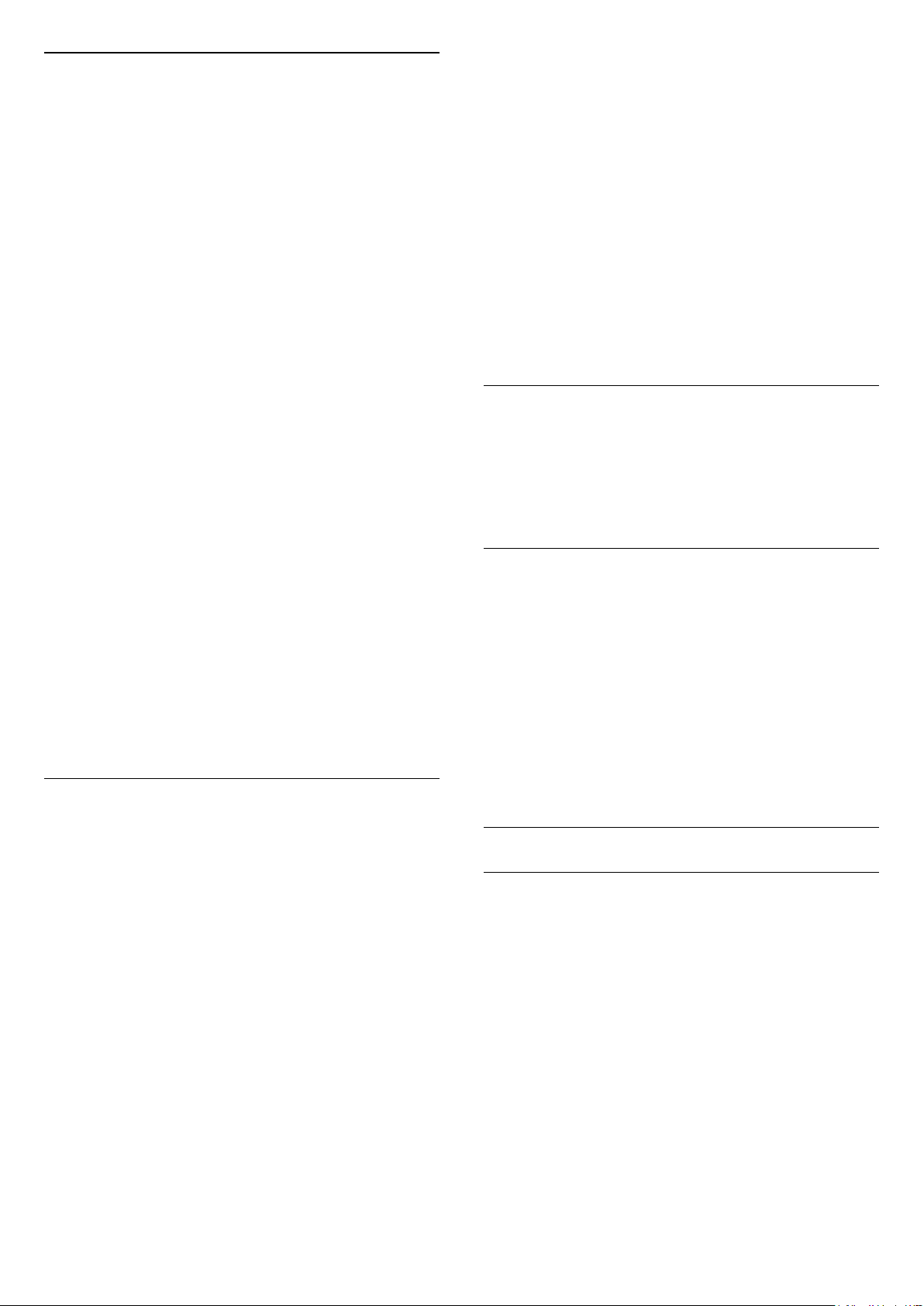
Liikeasetukset
Liiketyylit
(Koti) > Asetukset > Kaikki
asetukset > Kuva > Erikoistilan
asetukset > Liiketyylit
Liiketyylien avulla voit optimoida erilaisten
videosisältöjen liikeasetukset.
Poista toiminto käytöstä valitsemalla Pois tai paranna
videoiden katselukokemusta valitsemalla jokin
liiketyyleistä.
(Elokuva, Urheilu, Standardi, Pehmeä tai Oma
asetus)
Ei käytettävissä seuraavissa tapauksissa:
• (Koti) > Asetukset > Kaikki
asetukset > Kuvatyyli > Peli.
• (Koti) > Asetukset > Kaikki
asetukset > Kuvatyyli > Näyttö.
Natural Motion
(Koti) > Asetukset > Kaikki
asetukset > Kuva > Erikoistilan
asetukset > Natural Motion
Natural Motion tekee kaikista liikkeistä sulavia ja
pehmeitä.
• Valitse videosisältöjen liikkeen tärinän vähennyksen
tasoksi Maksimi, Normaali tai Minimi.
• Valitse Minimi tai Pois, kun videosisällön toiston
aikana näkyy kohinaa.
Huomautus: Käytettävissä vain, kun
Liiketyylit-asetuksen arvo on Oma asetus.
Kuvamuoto
• Alkuperäinen - Zoomaa automaattisesti niin, että
kuvaruutu vastaa alkuperäistä kuvasuhdetta. Sisältö
vastaa alkuperäistä.
(Koti) > Asetukset > Kaikki
asetukset > Kuva > Kuvamuoto > Lisäasetukset
Kuvasuhteen määrittäminen
• Vaihto – Siirrä kuvaa valitsemalla nuolia. Voit siirtää
vain zoomattua kuvaa.
• Zoomaa – Zoomaa (lähennä) kuvaa valitsemalla
nuolia.
• Venytys – Venytä kuvaa pysty- tai vaakasuunnassa
valitsemalla nuolia.
• Kumoa – Palaa aiempaan kuvamuotoon
valitsemalla tämä.
Dolby Vision -ilmoitus
(Koti) > Asetukset > Kaikki
asetukset > Kuva > Dolby Vision -ilmoitus.
Voit näyttää Dolby Vision -ilmoituksen, kun Dolby
Vision -sisällön toistaminen alkaa TV:ssä.
Kuvan pika-asetukset
(Koti) > Asetukset > Kaikki
asetukset >
• Alkuperäisen asennuksen yhteydessä määritettiin
joitakin kuva-asetuksia muutamassa helpossa
vaiheessa. Voit toistaa vaiheet Kuvan pika-asetus
-valikon avulla.
• Valitse haluamasi kuva-asetus ja siirry seuraavaan
asetukseen.
• Varmista ensin, että televisio voi käyttää jotakin TVkanavaa tai näyttää ohjelmaa kytketystä laitteesta.
Kuva >
Kuvan pika-asetus
(Koti) > Asetukset
asetukset
Jos kuva ei täytä koko kuvaruutua eli ylä- ja
alareunassa tai molemmilla sivuilla on mustat palkit,
voit säätää kuvan koko kuvaruudun kokoiseksi.
Kuvaruudun täyttäminen perusasetuksella
• Laajakuva – zoomaa automaattisesti
16:9-kuvatilaan. Kuvan sisällön kuvasuhde voi
muuttua.
• Koko näyttö – suurentaa kuvan automaattisesti
kuvaruudun kokoiseksi. Kuvassa on mahdollisimman
vähän häiriöitä, tekstitys jää näkyviin. Ei sovi
tietokonekäyttöön. Mustat palkit voivat näkyä
edelleen joissakin äärimmäisissä kuvasuhteissa.
Kuvan sisällön kuvasuhde voi muuttua.
• Sovita näyttöön – Zoomaa automaattisesti niin,
että kuvaruutu täyttyy mahdollisimman täydellisesti
ilman vääristymiä. Mustat palkit saattavat näkyä. Ei
tue PC-tuloa.
> Kuva > Kuvamuoto
>
Kaikki
Ääniasetukset
Äänityyli
Tyylin valitseminen
Jotta äänen asetusten säätö olisi helppoa, voit valita
esimääritetyn äänityylin.
(Koti) > Asetukset > Kaikki
asetukset > Ääni > Äänityyli
Eri äänityylit ovat:
• AI-tila - valitse AI-tila, kun haluat vaihtaa
äänityylejä älykkäästi äänisisällön mukaan.
• Alkuperäinen - neutraalein ääniasetus
• Elokuva - paras asetus elokuvien katseluun
• Musiikki – paras asetus musiikin kuunteluun
• Peli - paras asetus pelien pelaamiseen
37
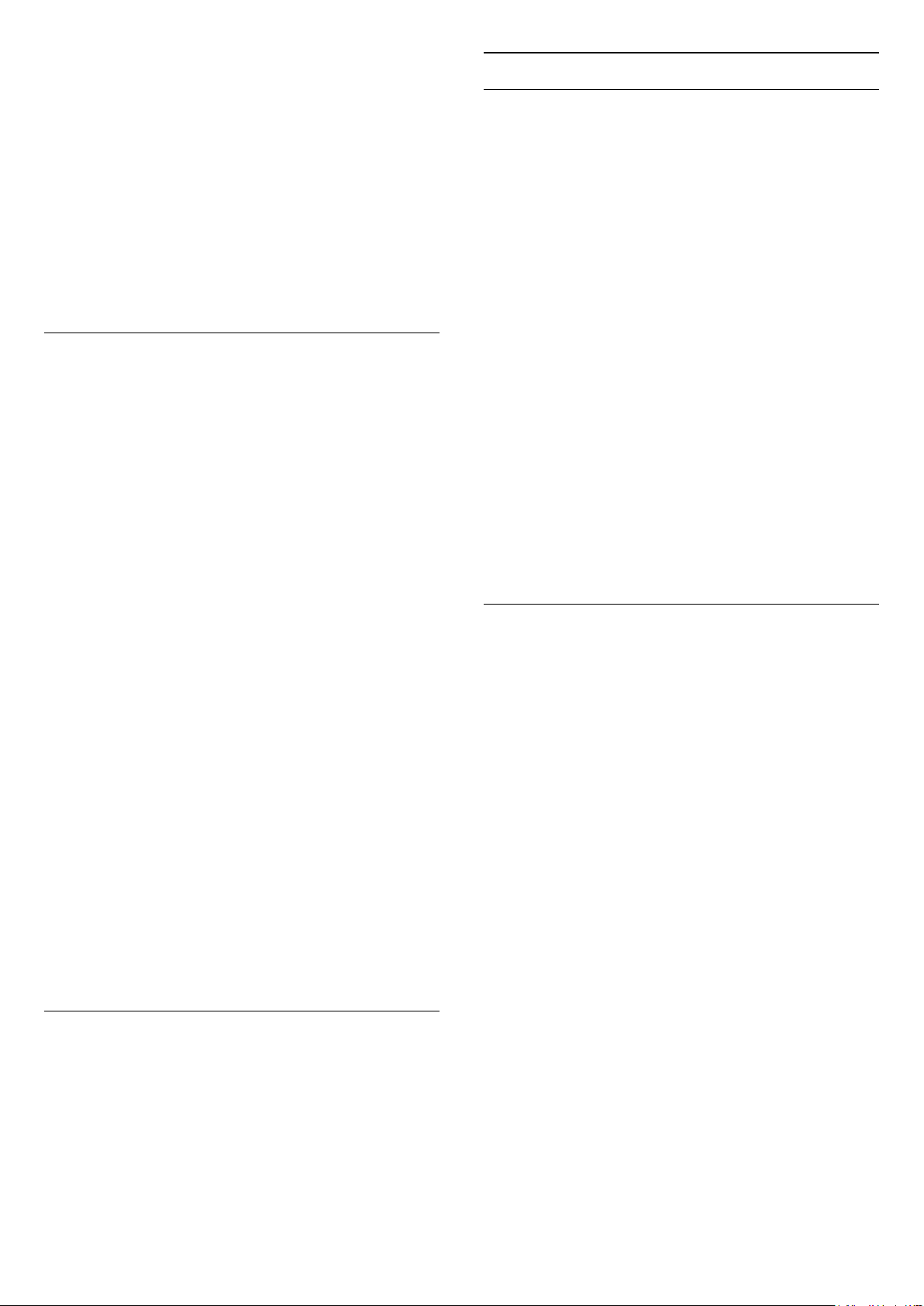
• Uutiset - paras asetus puheelle
• Oma tila - valitse äänentoiston lisäasetukset
Palauta oma tila
1 - Aseta äänityyliksi Oma tila.
2 - Paina Palauta tyyli -väripainiketta ja
valitse OK. Tyyli palautetaan.
Tyylin mukauttaminen
1 - Aseta äänityyliksi Oma tila.
2 - Voit muuttaa äänityylin lisäasetuksia
valitsemalla Mukauta ja painamalla OKpainiketta.
Oman tilan ääniasetukset
Äänen lisäasetukset
Äänenvoimakkuuden säätö
Automaattinen äänenvoimakkuus
(Koti) > Asetukset > Kaikki
asetukset > Ääni > Lisäasetukset > Automaattinen
äänenvoimakkuus
Kun asetus on käytössä, voit säätää automaattisesti
äkillisiä äänenvoimakkuuden eroja esimerkiksi
kanavaa vaihdettaessa. Valitse Yötila kuunteluun
hiljaisella äänellä.
Delta-äänenvoimakkuus
Kaiutinvirtualisointi
(Koti) > Asetukset > Kaikki
asetukset > Ääni > Oman tilan
asetukset > Kaiutinvirtualisointi
Lisää ääneen Dolby Atmos -korkeusdimensio
valitsemalla Automaattinen (Dolby Atmos) tai Päälle.
Korkeusdimensiossa äänen voi sijoittaa tarkasti
kolmiulotteiseen tilaan ja siirtää siinä.
Selkeä puhe
(Koti) > Asetukset > Kaikki
asetukset > Ääni > Oman tilan asetukset > Clear
dialogue
Ota käyttöön, kun haluat parantaa puheen ääntä.
Sopii hyvin etenkin uutislähetyksien katseluun.
Taajuusvastekorjain
(Koti) > Asetukset > Kaikki
asetukset > Ääni > Oman tilan
asetukset > Säädin
Säädä asetuksia painamalla
nuolipainikkeita (ylös) tai (alas).
*Huomautus: Voit palauttaa oman tilan alkuperäiset
asetukset valitsemalla Äänityyli ja Palauta tyyli.
(Koti) > Asetukset > Kaikki
asetukset > Ääni > Lisäasetukset > Deltaäänenvoimakkuus
Säädä TV-kaiuttimen äänenvoimakkuuden deltaarvoa nuolipainikkeilla (ylös) ja (alas).
*Huomautus: Delta-äänenvoimakkuus on
käytettävissä, kun tulolähdöksi on valittu HDMI tai
Analoginen ja äänilähdöksi TV-kaiuttimet tai
HDMI-äänijärjestelmä.
Äänilähdön asetukset
(Koti) > Asetukset > Kaikki
asetukset > Ääni > Lisäasetukset > Äänilähtö
Määritä TV toistamaan ääni TV:n tai liitetyn
äänentoistojärjestelmän kautta.
Voit valita, mistä television ääni kuuluu ja kuinka sitä
säädetään.
• Jos valitset asetukseksi TV-kaiuttimet ovat poissa
käytöstä, TV-kaiuttimet poistetaan kokonaan
käytöstä.
• Jos valitset asetukseksi TV-kaiuttimet, television
kaiuttimet ovat koko ajan käytössä. Tässä tilassa ovat
käytössä kaikki ääniasetukset.
• Jos valitset asetukseksi Kuulokkeet, äänentoistoon
käytetään kuulokkeita.
• Jos valitset asetukseksi TV-kaiuttimet + kuulokkeet,
äänentoistoon käytetään TV:n kaiuttimia ja
kuulokkeita.
TV:n sijoittelu
(Koti) > Asetukset > Kaikki asetukset >
TV:n sijoittelu
Valitse parhaan äänentoiston takaamiseksi TVjalustalla- tai Seinällä-asetus.
Ääni
>
Voit säätää TV-kaiuttimien tai kuulokkeiden
äänenvoimakkuutta painamalla
Äänenvoimakkuus-painiketta ja valitsemalla
säädettävän äänilähteen painamalla (oikea)- tai
(vasen) -nuolipainiketta. Suurenna tai pienennä
äänenvoimakkuutta painamalla nuolipainikkeita
(ylös) tai (alas).
Valitse HDMI-äänijärjestelmä, jos äänilaite on
kytketty HDMI CEC -liitäntään. Televisio poistaa TVkaiuttimet käytöstä, kun ääni ohjautuu
38
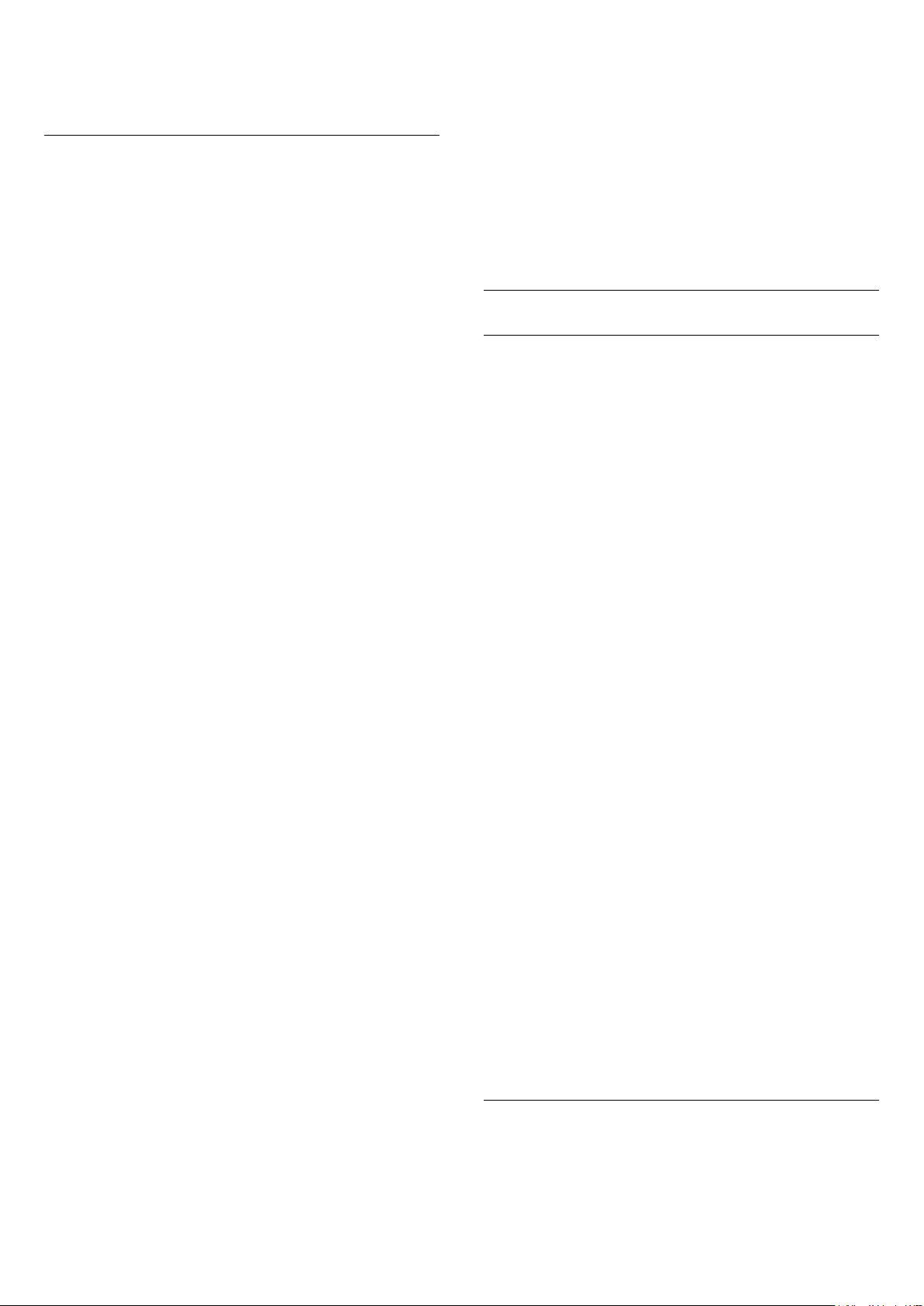
äänentoistolaitteeseen.
Digitaalisen äänilähdön asetukset
Voit määrittää digitaalisen äänilähdön asetukset
optisille ääniliitännöille (SPDIF) ja HDMI ARC
-äänisignaalille.
Digilähdön muoto
(Koti) > Asetukset > Kaikki
asetukset > Ääni > Lisäasetukset > Digilähdön
muoto
(Koti) > Asetukset > Kaikki
asetukset > Ääni > Lisäasetukset > Digilähdön
poikkeama
• Jos viiveen määrittäminen kotiteatterijärjestelmässä
ei onnistu, voit määrittää television synkronoimaan
äänen.
• Määritetty arvo kompensoi kotiteatterijärjestelmän
televisiokuvan äänen käsittelyn vaatiman ajan.
• Poikkeama voidaan määrittää portaittain 5 ms:n
välein. Enimmäisasetus on 60 ms.
Kanavat
Aseta TV:n äänilähtösignaali vastaamaan liitetyn
kotiteatterijärjestelmän ääniominaisuuksia.
• Stereo (pakkaamaton): Jos äänentoistolaitteet eivät
tue monikanavaista äänenkäsittelyä, valitse
stereolähtö.
• Monikanava: Valitse monikanavainen äänentoisto
(pakettu monikanavainen äänisignaali) tai
stereoäänentoisto.
• Monikanava (ohitus): Valitse, kun haluat siirtää
alkuperäistä bittivirtaa HDMI ARC -liitännän kautta
liitettyyn HDMI-äänentoistojärjestelmään.
- Varmista, että äänentoistolaite tukee Dolby Atmos
-toimintoa.
- SPDIF-äänilähtö (DIGITAL AUDIO OUT) poistetaan
käytöstä, kun toistetaan Dolby Digital Plus -sisältöä.
Digilähdön tasoitus
(Koti) > Asetukset > Kaikki
asetukset > Ääni > Lisäasetukset > Digilähdön
tasoitus
Säädä äänenvoimakkuutta laitteessa, joka on liitetty
digitaaliseen äänilähtöön (SPDIF) tai HDMI-liitäntään.
• Suurenna äänenvoimakkuutta valitsemalla
Enemmän.
• Pienennä äänenvoimakkuutta valitsemalla
Vähemmän.
Digilähdön viive
(Koti) > Asetukset > Kaikki
asetukset > Ääni > Lisäasetukset > Digilähdön
viive
Joidenkin kotiteatterijärjestelmien äänen
synkronoinnin viivettä on ehkä säädettävä, jotta ääni
ja videokuva synkronoituvat. Valitse asetukseksi Pois,
jos ääniviive on määritetty kotiteatterijärjestelmässä.
Digilähdön poikkeama (kun digilähdön viive on
käytössä)
HbbTV-asetukset – Hybrid Broadcast Broadband TV
(Koti) > Asetukset > Kaikki
asetukset > Kanavat > HbbTV-asetukset > HbbTV
Jos TV-kanava tarjoaa HbbTV-palveluita, ota HbbTV
ensin käyttöön TV-asetuksissa, jotta voit käyttää
edistyneitä palveluita, kuten video on-demand- ja
catch-up TV -palveluita.
(Koti) > Asetukset > Kaikki
asetukset > Kanavat > HbbTV-asetukset > HbbTVjäljitys
Ota HbbTV-selaustoiminnon seuranta käyttöön tai
poista se käytöstä. Kun poistat sen käytöstä, HbbTVpalvelut eivät seuraa selaamista.
(Koti) > Asetukset > Kaikki
asetukset > Kanavat > HbbTV-asetukset > HbbTVevästeet
Voit vaihtaa kolmansien osapuolten evästeiden
tallennuspaikkaa, sivustotietoja ja välimuistia
toiminnolla, jolla HbbTV-palvelut otetaan käyttöön tai
poistetaan käytöstä.
(Koti) > Asetukset > Kaikki
asetukset > Kanavat > HbbTV-asetukset >
Tyhjennä hyväksyttyjen sovelluksien luettelo
Voit tyhjentää niiden HbbTV-sovellusten luettelon,
joiden olet sallinut käynnistyvän televisiossa.
CAM-operaattorin profiili
(Koti) > Asetukset > Kaikki
asetukset > Kanavat > CAM-operaattorin profiili
Ota käyttäjäprofiili käyttöön, kun haluat sallia CI+
39
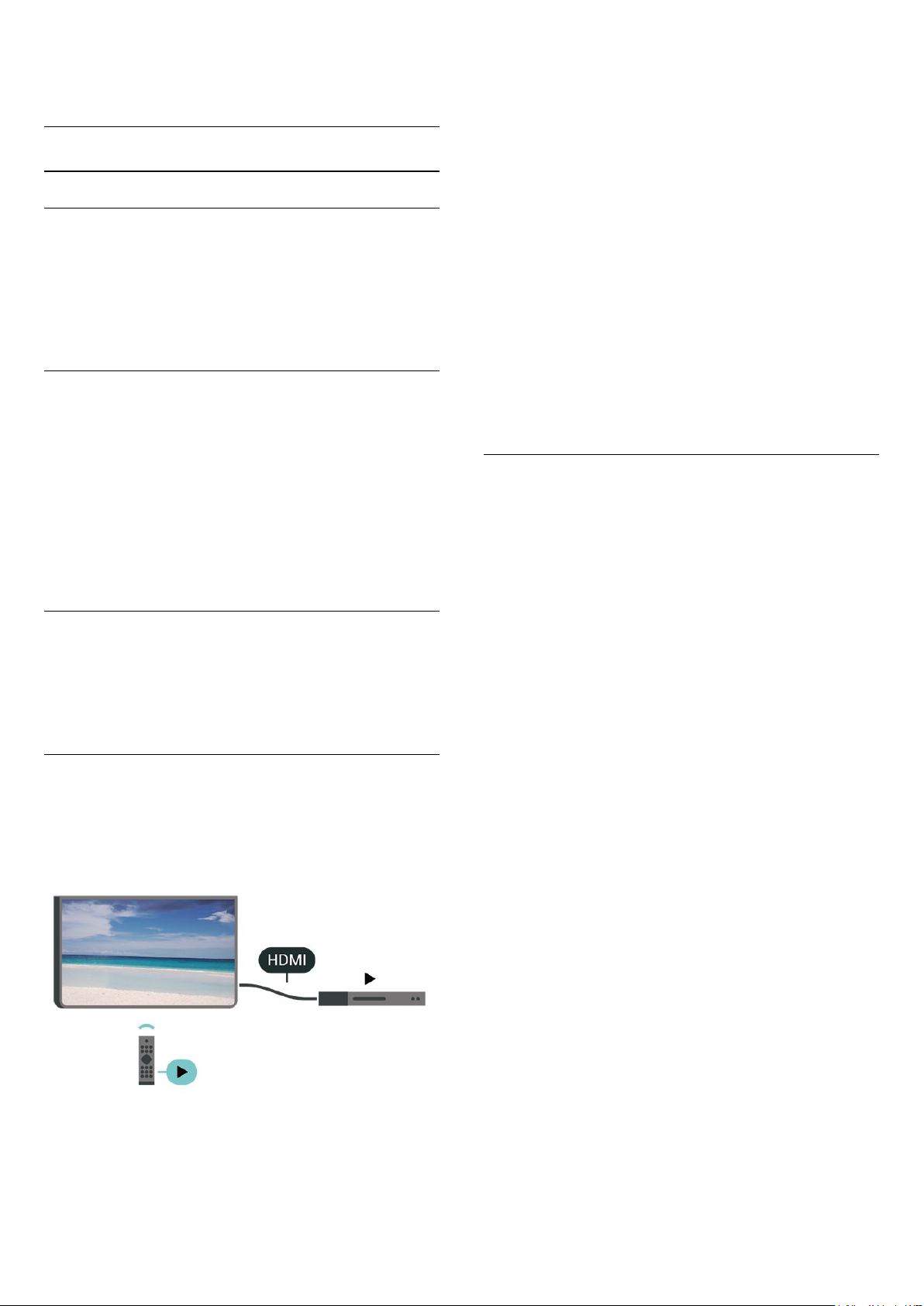
CAM -käyttäjäprofiilin kanavien helppoa asennusta ja
päivitystä varten.
HDMI CEC -yhteensopivien laitteiden käyttäminen
TV:n kauko-ohjaimella
Yleisasetukset
Yhteyteen liittyvät asetukset
USB-kiintolevyn alustaminen
(Koti) > Asetukset > Kaikki
asetukset > Yleisasetukset > Alusta USB-kiintolevy
USB-kiintolevy on alustettava ja sen asetukset
määritettävä ennen ohjelmien tallentamista.
USB-näppäimistön asetukset
(Koti) > Asetukset > Kaikki
asetukset > Yleisasetukset > USB-näppäimistön
asetukset
Asenna USB-näppäimistö käynnistämällä televisio ja
liittämällä USB-näppäimistö johonkin television USBliitännöistä. Voit valita näppäimistöasettelun ja
kokeilla sitä, kun televisio havaitsee näppäimistön
ensimmäisen kerran.
Hiiren asetukset
(Koti) > Asetukset > Kaikki
asetukset > Yleisasetukset > EasyLink > EasyLinkkaukosäädin > Päälle
Huomautus:
- EasyLink ei välttämättä toimi muun merkkisten
laitteiden kanssa.
- Eri merkit kutsuvat HDMI CEC -toimintoa eri nimillä.
Nimiä ovat esimerkiksi Anynet, Aquos Link, Bravia
Theatre Sync, Kuro Link, Simplink ja Viera Link. Kaikki
merkit eivät ole täysin yhteensopivia EasyLinkin
kanssa. Esimerkit HDMI CEC -tuotemerkeistä ovat
omistajiensa omaisuutta.
HDMI Ultra HD
(Koti) > Asetukset > Kaikki
asetukset > Yleisasetukset > Tulolähteet > HDMI
(portti) > HDMI Ultra HD
Tämä TV voi näyttää Ultra HD -signaalia. Jotkin HDMIliitännän kautta yhdistetyt laitteet eivät tunnista Ultra
HD -televisiota, ja niiden kuva ja ääni voi olla
virheellinen tai vääristynyt.
(Koti) > Asetukset > Kaikki
asetukset > Yleisasetukset > Hiiren asetukset
Säädä USB-hiiren liikenopeutta.
HDMI–CEC-liitäntä – EasyLink
Liitä HDMI CEC -yhteensopivat laitteet televisioon ja
käytä niitä voi käyttää television kaukoohjaimella. EasyLink HDMI CEC -toiminnon on oltava
käytössä sekä televisiossa että liitetyssä laitteessa.
Voit välttää tällaisen laitteen ongelmat määrittämällä
HDMI Ultra HD -asetuksen, kun TV on HDMIlähteessä. Vanhan laitteen suositeltava asetus on
Standardi.
• Optimaalinen-asetus sallii enintään seuraavat
signaalit: Ultra HD (50 Hz tai 60 Hz), RGB 4:4:4 ja
YCbCr 4:4:4/4:2:2/4:2:0.
• Standardi-asetus sallii enintään seuraavat signaalit:
Ultra HD (50 Hz tai 60 Hz) ja YCbCr 4:2:0.
Tuettu videon enimmäisajoitusmuoto HDMI Ultra
HD -asetuksille:
• Tarkkuus: 3840 x 2160
• Kuvanopeus (Hz): 50 Hz, 59,94 Hz, 60 Hz
• Videodatan alinäytteet (bittisyvyys)
- 8-bittinen: YCbCr 4:2:0, YCbCr 4:2:2*, YCbCr 4:4:4*,
RGB 4:4:4*
- 10-bittinen: YCbCr 4:2:0*, YCbCr 4:2:2*
- 12-bittinen: YCbCr 4:2:0*, YCbCr 4:2:2*
*Tuetaan vain, kun HDMI Ultra HD -asetuksen arvo
on Optimaalinen.
Ota EasyLink käyttöön
(Koti) > Asetukset > Kaikki
asetukset > Yleisasetukset > EasyLink >
EasyLink > Päälle
Huomautus: Jos haluat katsoa HDR10+- tai Dolby
Vision -sisältöä HDMI-lähteestä, soitin on ehkä
käynnistettävä uudelleen, kun se on liitetty
televisioon ensimmäistä kertaa. HDR10+- tai Dolby
Vision -sisältöä tuetaan vain, jos HDMI Ultra HD
40
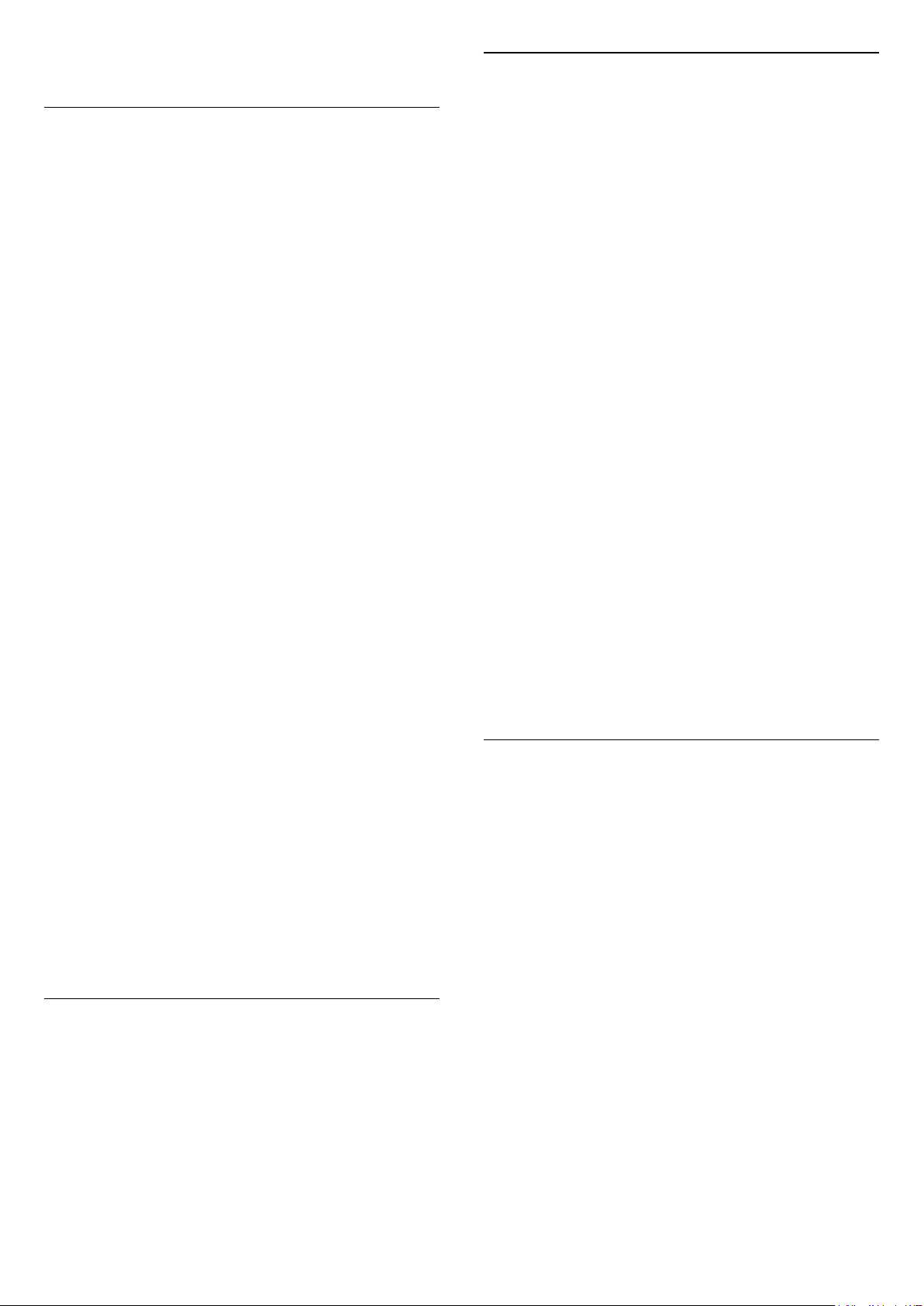
-asetuksen arvo on Optimaalinen .
Eco-asetukset
Aseta virransäästötaso
(Koti) > Asetukset > Kaikki
asetukset > Yleisasetukset > Ecoasetukset > Energ.säästö
Myymäläasetukset
(Koti) > Asetukset > Kaikki
asetukset > Yleisasetukset > Myymäläasetukset.
Jos TV:n asetuksena on Shop, voit valita näytettävät
logot ja demon myymäläkäyttöä varten.
Kuva- ja ääniasetusten säätäminen
Valitse virransäästötilaksi Minimi, Normaali
tai Maksimi tai poista virransäästö käytöstä
valitsemalla Pois.
Sulje näyttö virran säästämiseksi
(Koti) > Asetukset > Kaikki
asetukset > Yleisasetukset > Ecoasetukset > Näyttö pois
Valitse Näyttö pois, kun haluat sammuttaa näytön.
Voit avata näytön uudelleen painamalla mitä tahansa
kaukosäätimen painiketta.
Aseta sammutuksen ajastin
(Koti) > Asetukset > Kaikki
asetukset > Yleisasetukset > Ecoasetukset > Sammutuksen ajastin
Suurenna tai pienennä arvoa painamalla
nuolipainikkeita (ylös)
tai (alas). Arvo 0 (Pois) poistaa automaattisen
sammutuksen käytöstä.
(Koti) > Asetukset > Kaikki
asetukset > Yleisasetukset > Myymäläasetukset >
Kuva- ja ääniasetukset.
Muuta kuva- ja ääniasetuksia valitsemalla Optimoitu
myymäläkäyttöön tai Mukauta.
Logot ja palkit
(Koti) > Asetukset > Kaikki
asetukset > Yleisasetukset > Myymäläasetukset >
Logot ja palkit
Määritä näytettävät Logot ja Kampanjapalkki.
Demo Me -esittelyn autom. käynnistys
(Koti) > Asetukset > Kaikki
asetukset > Yleisasetukset > Myymäläasetukset >
Demo Me -esittelyn autom. käynnistys.
Ota käyttöön / poista käytöstä Demo Me -esittelyn
autom. käynnistys.
Sammutuksen ajastimen ansiosta TV sammuu
automaattisesti virran säästämiseksi.
• Jos TV vastaanottaa TV-signaalia, mutta et paina
mitään kauko-ohjaimen painiketta neljään tuntiin, TV
sammuu automaattisesti.
• TV sammuu automaattisesti myös, jos se ei
vastaanota TV-signaalia 10 minuuttiin.
• Jos käytät televisiota tietokoneen näyttönä tai
katselet televisiota digitaalivastaanottimella
(digisovittimella) käyttämättä television
kaukosäädintä, poista automaattinen virrankatkaisu
käytöstä valitsemalla arvoksi 0.
Sijainti – koti tai kauppa
(Koti) > Asetukset > Kaikki
asetukset > Yleisasetukset > Sijainti
• Valitse TV:n sijainti
• Jos kuvatyyliksi palautuu Eloisa aina, kun käynnistät
television, television sijainniksi on määritetty Kauppa.
• Se on tarkoitettu myymälän esittelytelevisioille.
Demojen hallinta
(Koti) > Sovellukset > Demovalikko > Demojen
hallinta
Voit hallita Myymälä-tilassa näytettäviä
esittelyvideoita Demo Me -sovelluksessa.
Esittelyvideon toistaminen
(Koti) > Sovellukset > Demovalikko > Demojen
hallinta > Toista
Valitse toistettava esittelyvideo.
Kopioi demotiedosto
(Koti) > Sovellukset > Demovalikko > Demojen
hallinta > Kopioi USB:hen
Kopioi demotiedosto USB-asemaan.
Poista demotiedosto
(Koti) > Sovellukset > Demovalikko > Demojen
hallinta > Poista
Poista demotiedosto televisiosta.
Demon määritykset
41

(Koti) > Sovellukset > Demovalikko > Demojen
hallinta > Määritykset
Aseta TV:n tilaksi Ensisijainen TV tai Toinen TV.
Lataa uusi demotiedosto
(Koti) > sovellukset > Demovalikko > Demojen
hallinta > Lataa uusi
Voit ladata uuden demotiedoston, jos
Määritykset-kohdassa TV:n tilaksi on valittu
Ensisijainen TV.
Automaattinen viiveasetus
(Koti) > Sovellukset > Demovalikko > Demojen
hallinta > Automaattinen viiveasetus
Aseta automaattiseksi viiveeksi 15 sekuntia–5
minuuttia.
Automaattinen toisto
(Koti) > Sovelukset > Demovalikko > Demojen
hallinta > Autom. toisto
Valitse automaattisesti toistettava demotiedosto.
Alue- ja kieliasetukset
Kieli
(Koti) > Asetukset > Kaikki asetukset > Alue ja
kieli > Kieli
Vaihda television valikkojen ja viestien kieli
(Koti) > Asetukset > Kaikki asetukset > Alue ja
kieli > Kieli > Valikoiden kieli
Aseta puheen oletuskieli
(Koti) > Asetukset > Kaikki asetukset > Alue ja
kieli > Kieli > Ensisijainen ääni, toissijainen ääni
Digitaalisten televisiokanavien ohjelmat voivat
sisältää useita äänen kieliä. Voit määrittää ensi- ja
toissijaisen äänen kielen. Jos ääni on käytettävissä
jommallakummalla kielellä, televisio valitsee sen.
HDMI Auto -pelitila
(Koti) > Asetukset > Kaikki
asetukset > Yleisasetukset > Tulolähteet > HDMI
(portti) > HDMI Auto -pelitila
Määritä HDMI Auto -pelitilaksi Päälle, jos haluat, että
TV määrittää kuvatyylin automaattisesti Peliksi aina,
kun se havaitsee televisioon liitetyn HDMI-laitteen.
Tämä ominaisuus on käytettävissä vain, kun HDMI
Ultra HD -asetuksen arvo on Optimaalinen.
Nollaa TV-asetukset ja asenna TV uudelleen
Palauta kaikki TV:n alkuperäiset asetukset
(Koti) > Asetukset > Kaikki
asetukset > Yleisasetukset > Tehdasasetukset
Asenna TV uudelleen ja nollaa TV:n asetukset
(Koti) > Asetukset > Kaikki
asetukset > Yleisasetukset > Asenna TV uudelleen.
TV asennetaan uudelleen, kun annat PIN-koodin ja
valitset Kyllä. Kaikki asetukset nollataan ja asennetut
kanavat korvataan. Asennus voi kestää muutaman
minuutin.
Aseta tekstitys oletuskieli
(Koti) > Asetukset > Kaikki asetukset > Alue ja
kieli > Kieli > Ensisijainen teksti, toissijainen teksti
Digitaalisten kanavien ohjelmissa voi olla
käytettävissä useita tekstityskieliä. Voit määrittää
ensi- ja toissijaisen tekstityskielen. Jos tekstitys on
käytettävissä jommallakummalla kielellä, televisio
näyttää valitsemasi tekstityksen.
Aseta teksti-TV:n oletuskieli
(Koti) > Asetukset > Kaikki asetukset > Alue ja
kieli > Kieli > Ensisijainen teksti-TV, Toissijainen
teksti-TV
Joillain digitaalisilla palveluntarjoajilla on valittavina
useita teksti-TV:n kieliä.
Kello
(Koti) > Asetukset > Kaikki asetukset > Alue ja
kieli > Kello
Korjaa kellonaika automaattisesti
(Koti) > Asetukset > Kaikki asetukset > Alue ja
kieli > Kello > Autom. kellotila
• Television vakioasetus on Automaattinen. Kellonaika
perustuu UTC (Coordinated Universal Time) -tietoihin.
• Jos kellonaika ei ole oikea, valitse asetukseksi
Maakohtainen.
• Valitse Maakohtainen, kun haluat asettaa aikaasetukseksi Automaattinen, Talviaika tai Kesäaika.
42
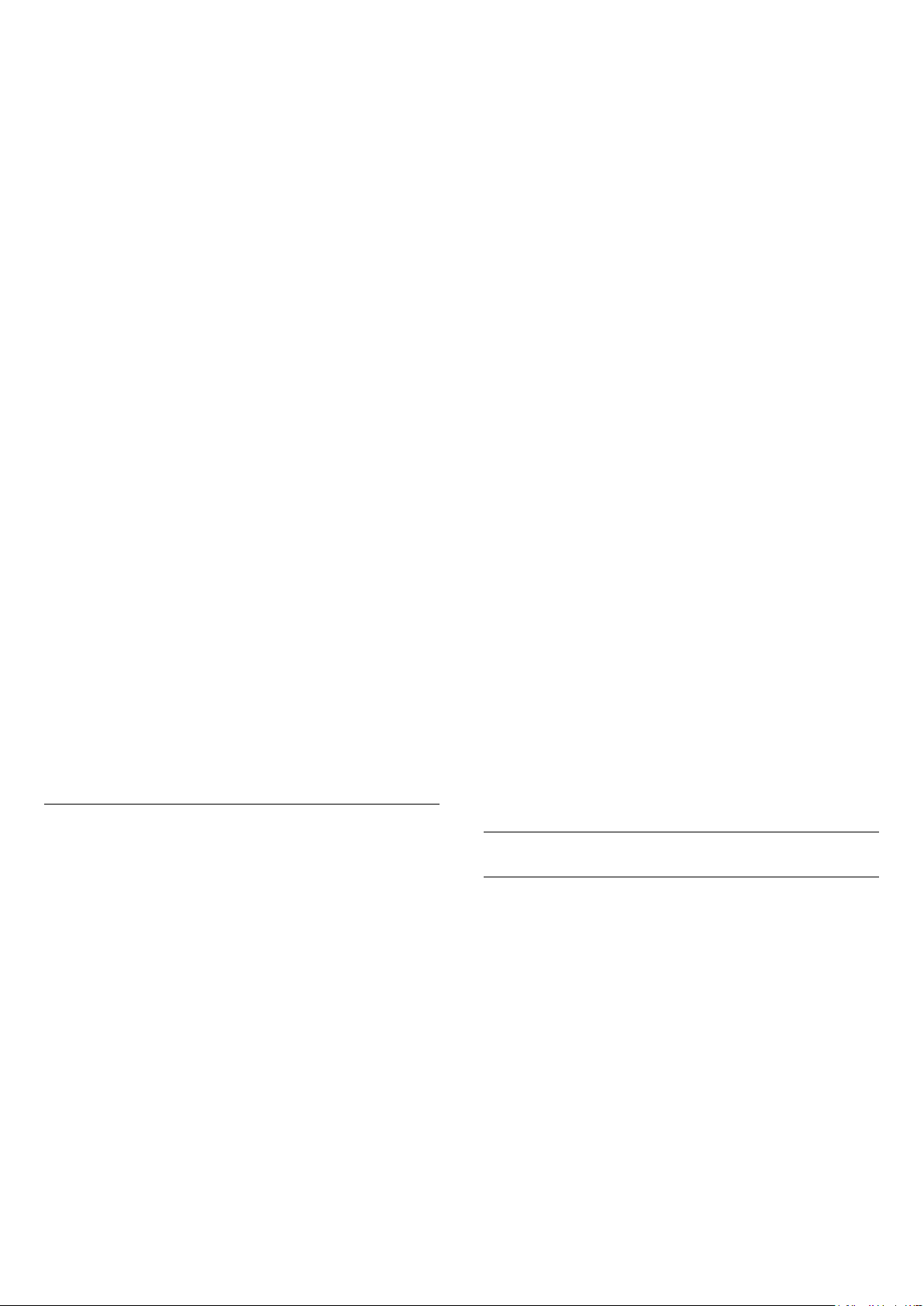
Korjaa kellonaika itse
(Koti) > Asetukset > Kaikki asetukset > Alue ja
kieli > Kello > Autom. kellotila > Manuaalinen
(Koti) > Asetukset > Kaikki asetukset > Alue ja
kieli > Kello > Päivämäärä, kellonaika
• Jotkin digitaaliset TV-kanavat lähettävät
ohjelmissaan kuulorajoitteisille tai kuuroille
katselijoille tarkoitettua ääntä ja tekstitystä.
• Televisio siirtyy automaattisesti käyttämään
kuulovammaisille tarkoitettua ääntä ja tekstitystä, kun
ne ovat saatavilla.
Siirry edelliseen valikkoon ja säädä aika valitsemalla
Päivämäärä ja Aika.
Huomautus:
• Jos mikään automaattisista asetuksista ei näytä
oikeaa aikaa, voit asettaa ajan manuaalisesti.
• Kun tallennat ohjelmia TV-oppaasta ajastuksella,
suosittelemme, ettet muuta aikaa ja päivämäärää
manuaalisesti.
Aseta aikavyöhyke tai alueen aikasiirtymä
(Koti) > Asetukset > Kaikki asetukset > Alue ja
kieli > Kello > Aikavyöhyke
Valitse jokin aikavyöhyke.
Määritä televisio siirtymään valmiustilaan tietyn ajan
kuluttua
(Koti) > Asetukset > Kaikki asetukset > Alue ja
kieli > Kello > Uniajastin.
Määritä televisio siirtymään valmiustilaan tietyn ajan
kuluttua. Voit säätää aikaa liukusäätimellä enintään
180 minuuttiin 5 minuutin välein. Jos asetukseksi
määritetään 0 minuuttia, uniajastin poistuu käytöstä.
Voit katkaista televisiosta virran aikaisemmin tai
määrittää uuden ajan ajastetun ajan kuluessa.
Erityisryhmäasetukset – näkörajoitteiset
(Koti) > Asetukset > Kaikki
asetukset > Erityisryhmille >
Äänikuvaus > Äänikuvaus > Päälle
Digitaaliset TV-kanavat voivat lähettää
ääniselostuksen, joka kuvailee ruudun tapahtumia.
(Koti) > Asetukset > Kaikki
asetukset > Erityisryhmille >
Äänikuvaus > Äänikuvaus > Yhd. voimakkuus,
Äänitehosteet, Puhe
• Yhdistetty äänenvoimakkuus -tilassa voit yhdistää
normaalin äänenvoimakkuuden selostuksen äänen
kanssa. Suurenna tai pienennä arvoa painamalla
nuolipainikkeita (ylös) tai (alas).
• Voit käyttää selostuksessa äänitehosteita, kuten
stereo- tai häivytysääntä,
valitsemalla Äänitehoste-asetukseksi Päälle.
• Valitse Puhe ja määritä puheasetuksen
arvoksi Kuvaava tai Tekstitys.
Puheen tehostus
(Koti) > Asetukset > Kaikki
asetukset > Erityisryhmille > Puheen tehostus
Paranna puheen ja mahdollisen kommenttiraidan
ymmärrettävyyttä.
Erityisryhmäasetukset
(Koti) > Asetukset > Kaikki
asetukset > Erityisryhmille
Kun Erityisryhmille-asetus on käytössä, kuurot,
kuulorajoitteiset, sokeat tai heikkonäköiset voivat
käyttää televisiota helpommin.
Ota erityisryhmäasetukset käyttöön
(Koti) > Asetukset > Kaikki
asetukset > Erityisryhmille >
Erityisryhmille > Päälle.
Erityisryhmäasetukset – kuulorajoitteiset
(Koti) > Asetukset > Kaikki
asetukset > Erityisryhmille >
Kuulorajoitteiset > Päälle
Lukitusasetukset
Aseta koodi tai vaihda koodi
(Koti) > Asetukset > Kaikki
asetukset > Lapsilukko > Aseta koodi, Muuta
koodi
Aseta uusi koodi tai vaihda nykyinen
koodi. Lapsilukon koodilla voidaan lukita kanavia ja
ohjelmia sekä poistaa niiden lukitus.
Huomautus: Jos olet unohtanut PIN-koodin, voit
ohittaa sen kirjoittamalla 8888 ja määrittää uuden
koodin.
43

Ohjelmalukitus
(Koti) > Asetukset > Kaikki
asetukset > Lapsilukko > Vanhempien luokittelu
Aseta lapsille sopimattomien ohjelmien vähimmäisikä.
Sovelluslukitus
(Koti) > Asetukset > Kaikki
asetukset > Lapsilukko > Sovelluslukitus
Voit lukita sovelluksia, jotka eivät sovellu lapsille.
K-18-sovelluslukitus pyytää PIN-koodia, kun
K-18-sovellusta yritetään käynnistää. Tämä lukitus
koskee vain Philips-sovellusvalikon K-18-sovelluksia.
Koodin määrittäminen
(Koti) > Asetukset > Kaikki
asetukset > Lapsilukko > Aseta koodi
Määritä PIN-koodi, jolla TV lukitaan.
44

12
Langaton ja verkko
12.1
Kotiverkko
Jos haluat nauttia Philips Smart TV:n kaikista
ominaisuuksista, televisiosi on yhdistettävä internetiin.
Yhdistä televisio kotiverkon kautta nopeaan internetyhteyteen. Voit liittää television reitittimeesi
langattomasti tai kaapelilla.
12.2
Yhdistä verkkoon
Langaton yhteys
Vaatimukset
Jos haluat yhdistää TV:n langattomasti internetiin,
tarvitset Wi-Fi-reitittimen, jossa on internetyhteys. Käytä nopeaa (laajakaista) yhteyttä.
Yhteyden muodostaminen – WPS
(Koti) > Asetukset > Kaikki
asetukset > Langaton ja verkko > Yhdistä
verkkoon > WPS
Jos reitittimessä on WPS, voit muodostaa siihen
yhteyden suoraan etsimättä verkkoja. Jos
langattomassa verkossasi on laitteita, jotka käyttävät
WEP-suojaussalausjärjestelmää, et voi käyttää
WPS:ää.
1 - Siirry reitittimeen, paina WPS-painiketta ja palaa
TV:hen kahden minuutin kuluessa.
2 - Muodosta yhteys valitsemalla Yhdistä.
3 - Näyttöön tulee viesti yhteyden muodostamisesta.
Yhteyden muodostaminen – WPS ja PIN-koodi
(Koti) > Asetukset > Kaikki
asetukset > Langaton ja vverkko > Yhdistä
verkkoon > WPS ja PIN-koodi
Jos reitittimessä on WPS ja PIN-koodi, voit
muodostaa siihen yhteyden suoraan etsimättä
verkkoja. Jos langattomassa verkossasi on laitteita,
jotka käyttävät WEP-suojaussalausjärjestelmää, et voi
käyttää WPS:ää.
Wi-Fi päälle/pois
(Koti) > Asetukset > Kaikki asetukset
ja verkko
Yhteyden muodostaminen
Yhteyden muodostaminen – langaton yhteys
(Koti) > Asetukset > Kaikki
asetukset > Langaton ja verkko > Yhdistä
verkkoon > Langaton
1 - Valitse löydettyjen verkkojen luettelosta oma
langaton verkkosi. Jos verkkoasi ei näy luettelossa,
koska verkon nimi on piilotettu (olet poistanut
reitittimen SSID-lähetyksen käytöstä), valitse Lisää
uusi verkko ja kirjoita verkon nimi itse.
2 - Kirjoita reitittimen tyypin mukaan salausavaimesi
– WEP, WPA tai WPA2. Jos olet aiemmin antanut
saman verkon salausavaimen, voit muodostaa
yhteyden heti valitsemalla OK.
3 - Näyttöön tulee viesti yhteyden muodostamisesta.
> Wi-Fi pois/päällä
> Langaton
1 - Kirjoita muistiin 8-numeroinen PIN-koodi ja anna
tietokoneen reititinohjelmistoon. Katso reitittimen
käyttöohjeesta, mihin ohjelmiston kohtaan PIN-koodi
kirjoitetaan.
2 - Muodosta yhteys valitsemalla Yhdistä.
3 - Näyttöön tulee viesti yhteyden muodostamisesta.
Kiinteä yhteys
Vaatimukset
Kun yhdistät TV:n internetiin, tarvitset
verkkoreitittimen, jossa on internetyhteys. Käytä
nopeaa (laajakaista) yhteyttä.
Yhteyden muodostaminen
45

(Koti)> Asetukset > Kaikki
asetukset > Langaton ja verkko > Yhdistä
verkkoon > Kiinteä
1 - Liitä reititin televisioon verkkokaapelilla (Ethernetkaapelilla**).
2 - Varmista, että reitittimen virta on kytketty.
3 - Televisio etsii verkkoyhteyttä jatkuvasti.
4 - Näyttöön tulee viesti yhteyden muodostamisesta.
Jos yhteys epäonnistuu, tarkista reitittimen DHCPasetus. DHCP:n on oltava käytössä.
**Varmista EMC-säädösten noudattaminen
käyttämällä suojattua FTP Cat. 5E Ethernet -kaapelia.
12.3
Langaton yhteys ja
verkkoasetukset
Näytä verkkoasetukset
(Koti) > Asetukset > Kaikki
asetukset > Langaton ja verkko > Näytä
verkkoasetukset
Täällä voit tarkastella kaikkia verkkoasetuksia. IP- ja
MAC-osoite, yhteyden voimakkuus, nopeus,
salaustapa jne.
käyttöön Wi-Fi-tilassa (WoWLAN) -asetuksen on
tällöin oltava käytössä.
Digitaalinen mediavastaanotin - DMR
(Koti) > Asetukset > Kaikki
asetukset > Langaton ja verkko > Digital Media
Renderer - DMR
Jos mediatiedostojen toistaminen ei onnistu
televisiossa, varmista että Digitaalinen
mediavastaanotin on käytössä. DMR on käytössä
oletusarvoisesti.
Wi-Fi-yhteyden kytkeminen
(Koti) > Asetukset > Kaikki
asetukset > Langaton ja verkko > Wi-Fi
päälle/pois
Voit ottaa TV:n Wi-Fi-yhteyden käyttöön tai poistaa
sen käytöstä.
Nollaa Wi-Fi Miracast -yhteydet
(Koti) > Asetukset > Kaikki
asetukset > Langaton ja verkko > Nollaa Wi-Fi
Miracast -yhteydet
Tyhjennä Miracastin kanssa käytettävien liitettyjen ja
estettyjen laitteiden luettelo.
Verkkomääritykset – vakio-IP
(Koti) > Asetukset > Kaikki
asetukset > Langaton ja
verkko > Verkkomääritykset > Kiinteä IP
Jos olet kokenut käyttäjä ja haluat asentaa verkon
kiinteällä IP-osoitteella, määritä televisioon Vakio-IP.
Verkkomääritykset – kiinteä IP-määritys
(Koti) > Asetukset > Kaikki
asetukset > Langaton ja verkko > Kiinteä IPmääritys
1 - Valitse Kiinteä IP-määritys ja määritä yhteyden
asetukset.
2 - Voit määrittää numerot
asetuksille IP-osoite, Netmask, Väylä, DNS 1 ja
DNS 2.
Ota käyttöön Wi-Fi-tilassa (WoWLAN)
(Koti) > Asetukset > Kaikki
asetukset > Langaton ja verkko > Ota käyttöön WiFi-tilassa (WoWLAN)
Voit kytkeä tähän televisioon virran älypuhelimesta tai
tablet-laitteesta, jos televisio on valmiustilassa. Ota
TV:n verkkonimi
(Koti) > Asetukset > Kaikki
asetukset > Langaton ja verkko > TV-verkon nimi
Jos kotiverkossa on useita televisioita, voit antaa tälle
televisiolle yksilöivän nimen.
Netflix-asetukset
(Koti) > Asetukset > Kaikki
asetukset > Langaton ja verkko > Netflix-asetukset
Netflix-asetuksissa näet ESN-numeron ja voit poistaa
Netflix-laitteen käytöstä.
Evästeet, tyhjentäminen
(Koti) > Asetukset > Kaikki
asetukset > Langaton ja verkko > Tyhjennä
internetmuisti
Tyhjennä internetmuisti -toiminnolla voit tyhjentää
Philips-palvelimen rekisteröinnin ja vanhempien
luokittelun asetukset, videokirjakauppasovelluksen
kirjautumistiedot, kaikki Philips-sovellusvalikon
suosikit, internetin kirjanmerkit ja selaimen historian.
Vuorovaikutteiset MHEG-sovellukset saattavat
46

tallentaa evästeitä televisioosi. Myös nämä tiedostot
tyhjennetään.
47
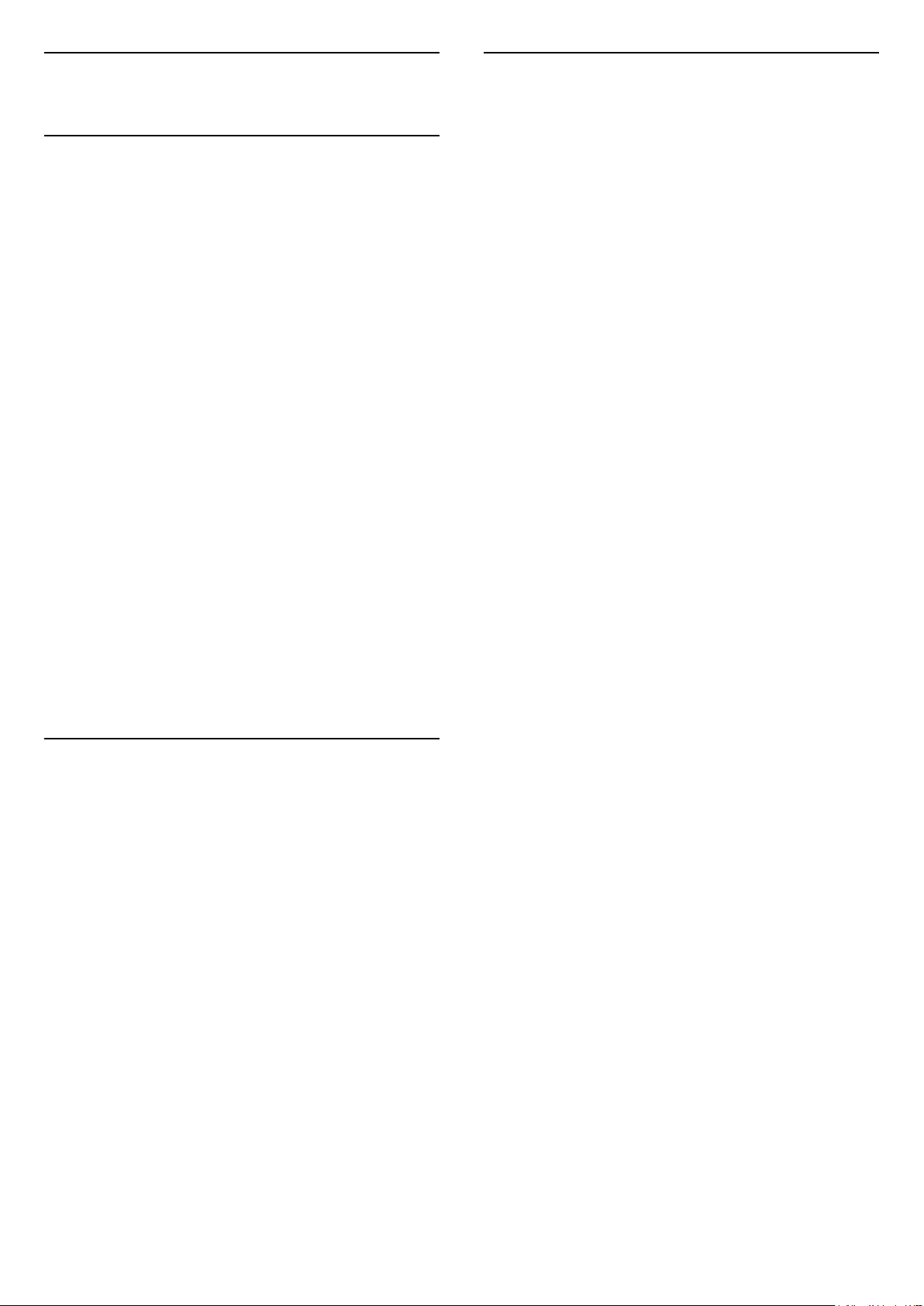
13
13.3
Smart TV
13.1
Smart TV -asetukset
Kun avaat Smart TV:n ensimmäistä kertaa, sinun
täytyy määrittää yhteysasetukset. Jatka lukemalla ja
hyväksymällä käyttöehdot.
Smart TV:n aloitussivulta pääset internetiin. VerkkoTV:n avulla voit vuokrata elokuvia verkosta, lukea
sanomalehtiä, katsoa videoita ja kuunnella musiikkia.
Voit myös tehdä ostoksia verkossa ja katsella TVohjelmia, kun sinulle parhaiten sopii.
Avaa Smart TV
Avaa Smart TV:n aloitussivu painamalla Smart
TV-painiketta
tai valitse (Koti) > Sovellukset, Smart TV ja
paina OK-painiketta.
Televisio muodostaa yhteyden internetiin ja avaa
Smart TV:n aloitussivun. Tämä voi kestää muutaman
sekunnin.
Sovellusvalikko
Selaa sovelluksia, televisiolle räätälöityjä verkkosivuja,
avaamalla Smart TV:n Sovellusvalikko.
Etsi sovellus esimerkiksi YouTube-videoille,
sanomalehdille tai verkkovalokuva-albumille.
Sovellusten avulla voit myös vuokrata videon
verkosta ja katsoa ohjelmia, jotka jäivät sinulta väliin.
Jos et löydä haluamaasi toimintoa sovellusvalikosta,
voit etsiä sisältöä internetistä television kautta.
Haku
Haku-toiminnolla voit etsiä sopivia sovelluksia
sovellusvalikosta.
Aloita haku kirjoittamalla hakusana tekstikenttään.
Valitse sitten ja paina OK-painiketta.
Hakusanana voi olla nimi, nimike, tyylilaji tai kuvaus.
Voit myös jättää tekstikentän tyhjäksi ja hakea eri
luokkien suosituimpia hakuja/hakusanoja. Valitse
hakusana löydettyjen hakusanojen luettelosta ja
paina OK-painiketta, niin voit hakea kohteita
valitsemallasi hakusanalla.
Smart TV:n sulkeminen
Sulje Smart TV:n aloitussivu painamalla EXIT
-painiketta.
TP Vision Europe B.V. ei ole vastuussa
palveluntarjoajien tarjoamasta sisällöstä tai sen
laadusta.
13.2
Smart TV:n aloitussivu
Omat sovellukset
Avaa sovellukset Smart TV:n aloitussivulla.
Internet
Internet-sovelluksen avulla voit avata verkon
televisiossasi.
Voit katsella mitä tahansa internet-sivua
televisiossasi, mutta useimpia niistä ei ole räätälöity
televisioruudulle.
- Tietyt laajennukset (esimerkiksi sivujen tai videoiden
katsomiseen) eivät ole käytettävissä televisiossa.
- Internetsivut näkyvät yksi sivu kerrallaan näytön
kokoisena.
48
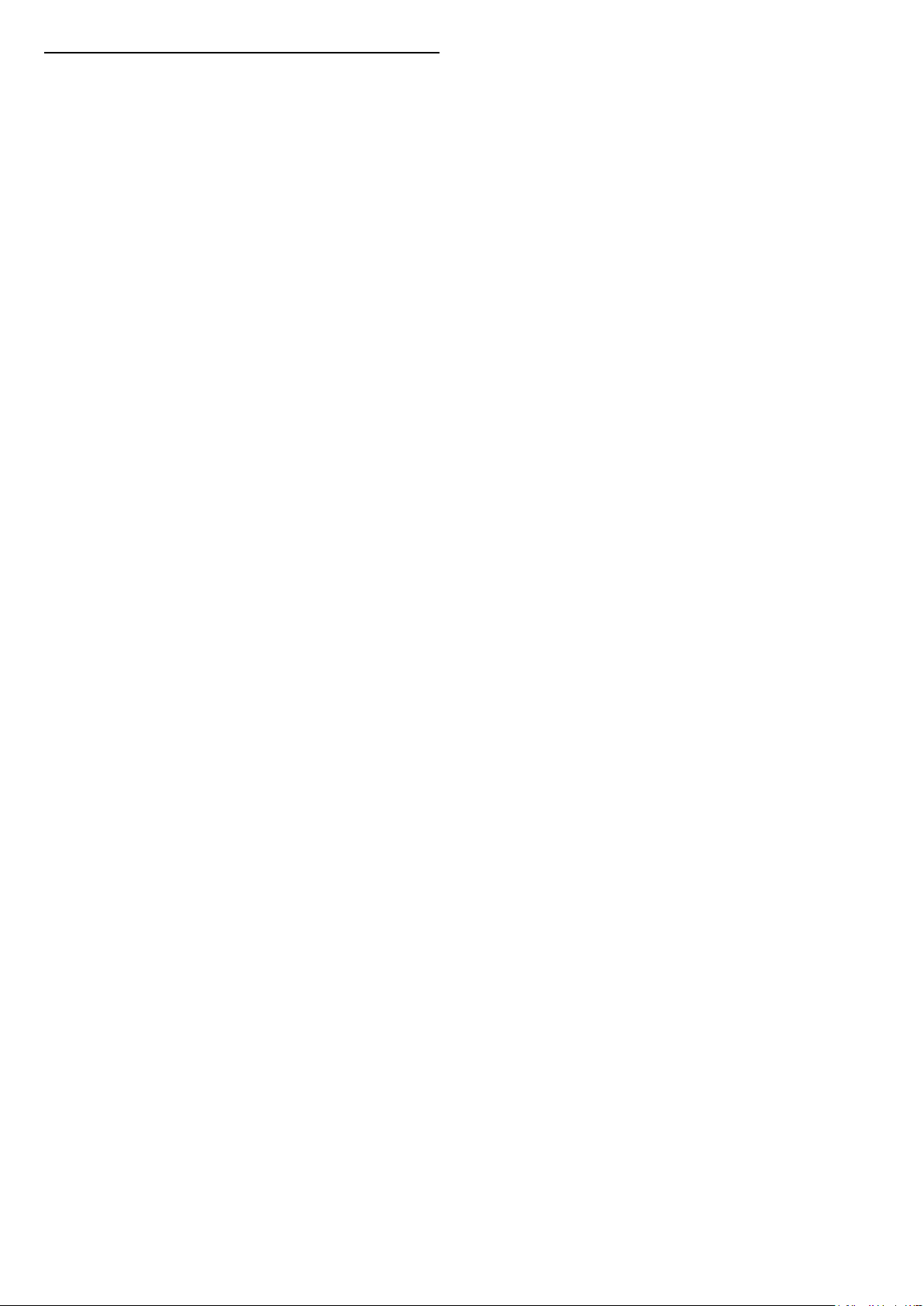
14
TV on Demand /
Video on Demand
TV on Demand
(Koti) > Sovellukset > TV on Demand
Voit katsella näkemättä jääneitä TV-ohjelmia tai
suosikkiohjelmiasi silloin, kun se sinulle parhaiten
sopii.
Video on Demand
(Koti) > Sovellukset > Video on Demand
Voit vuokrata videoita verkkovideovuokraamosta.
49
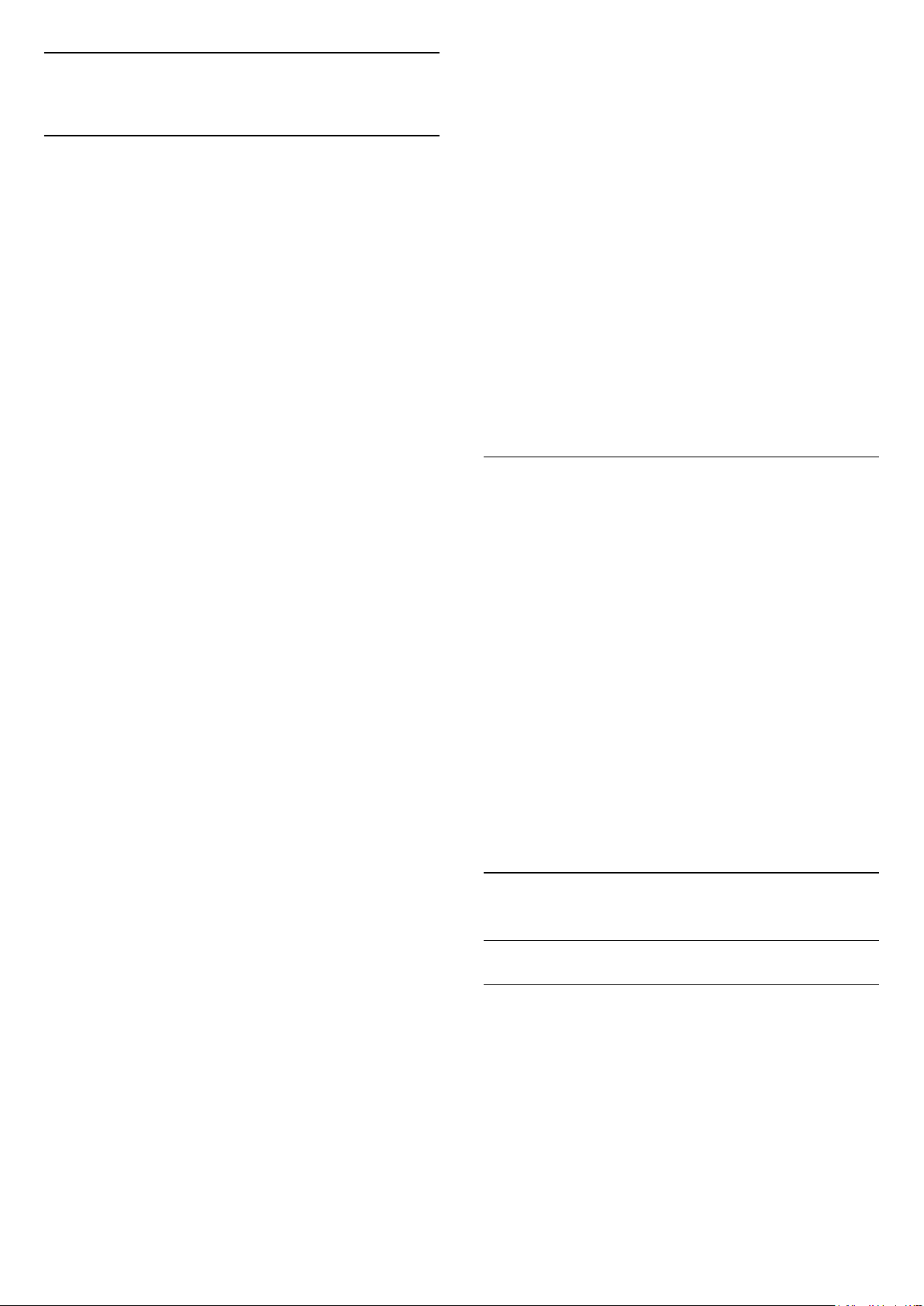
15
Ambilight
15.1
Ambilight, päälle tai pois
(Koti) > Asetukset > Kaikki
asetukset > Ambilight > Ambilight-tyyli
Valitse Ambilight-tyyli seuraavasti:
Seuraa videota
(Koti) > Asetukset > Ambilight > Ambilight-
tyyli > Seuraa videota
Voit valita jonkin TV-kuvan dynamiikkaa seuraavista
tyyleistä.
• Standardi – Paras asetus päivittäiseen television
katseluun
• Luonnollinen – Toistaa kuvan tai äänen
mahdollisimman todenmukaisesti
• Jalkapallo - paras asetus jalkapallopeleille
• Eloisa – Paras asetus katseluun valoisaan aikaan
• Peli - paras asetus pelien pelaamiseen
• Käyttömukavuus – Paras asetus hiljaiseen iltaan
• Rento – Paras asetus lounge-tunnelmaan
Seuraa ääntä
(Koti) > Asetukset > Kaikki
asetukset > Ambilight > Ambilight-tyyli > Seuraa
ääntä
Voit valita jonkin TV-äänen dynamiikkaa seuraavista
tyyleistä.
• Lumina – yhdistää äänidynamiikan videon värien
kanssa
• Värikäs – perustuu äänidynamiikkaan
• Retro – perustuu äänidynamiikkaan
• Spektri – perustuu äänidynamiikkaan
• Skanneri – perustuu äänidynamiikkaan
• Rytmi – perustuu äänidynamiikkaan
• Bileet – yhdistelmä kaikkia Seuraa ääntä -tyylejä,
joita käytetään peräkkäin.
Seuraa väriä
(Koti) > Asetukset > Kaikki
asetukset > Ambilight > Ambilight-tyyli > Seuraa
väriä
Valitse jokin esimääritetyistä värityyleistä.
• Kuuma laava – Punaiset värivaihtelut
• Syvä vesi – Siniset värivaihtelut
• Raikas luonto – Vihreät värivaihtelut
• Lämmin valkoinen - lämpimän valkoiset
värivaihtelut
• Viileä valkoinen - viileän valkoiset värivaihtelut
Seuraa lippua
(Koti) > Asetukset > Kaikki
asetukset > Ambilight > Ambilight-tyyli > Seuraa
lippua
Valitse jokin esimääritetyistä lipputyyleistä.
Seuraa sovellusta
(Koti) > Asetukset > Ambilight > Ambilight-
tyyli > Seuraa sovellusta
Tämä toiminto on käytettävissä, kun Ambilightia
hallitaan sovelluksella.
15.2
Ambilight-kirkkaus ja
-värikylläisyys
Kirkkaus
(Koti) > Asetukset > Kaikki
asetukset > Ambilight > Kirkkaus
Määritä Ambilight-kirkkauden taso
nuolipainikkeella (ylös) tai (alas).
Värikylläisyys
(Koti) > Asetukset > Kaikki
asetukset > Ambilight > Värikylläisyys
Määritä Ambilight-värikylläisyyden taso
nuolipainikkeella (ylös) tai (alas).
15.3
Ambilight+hue
Määritä hue-lamput
Vaihe 1 – Verkko
(Koti) > Asetukset > Kaikki
asetukset > Ambilight > Ambilight+hue > Määritä
hue-lamput
Tässä ensimmäisessä vaiheessa valmistellaan
televisio etsimään Philips hue Bridge. Television ja
Philips hue Bridge -sillan on oltava samassa verkossa.
Asennus
1 - Liitä Philipsin hue-silta pistorasiaan.
50
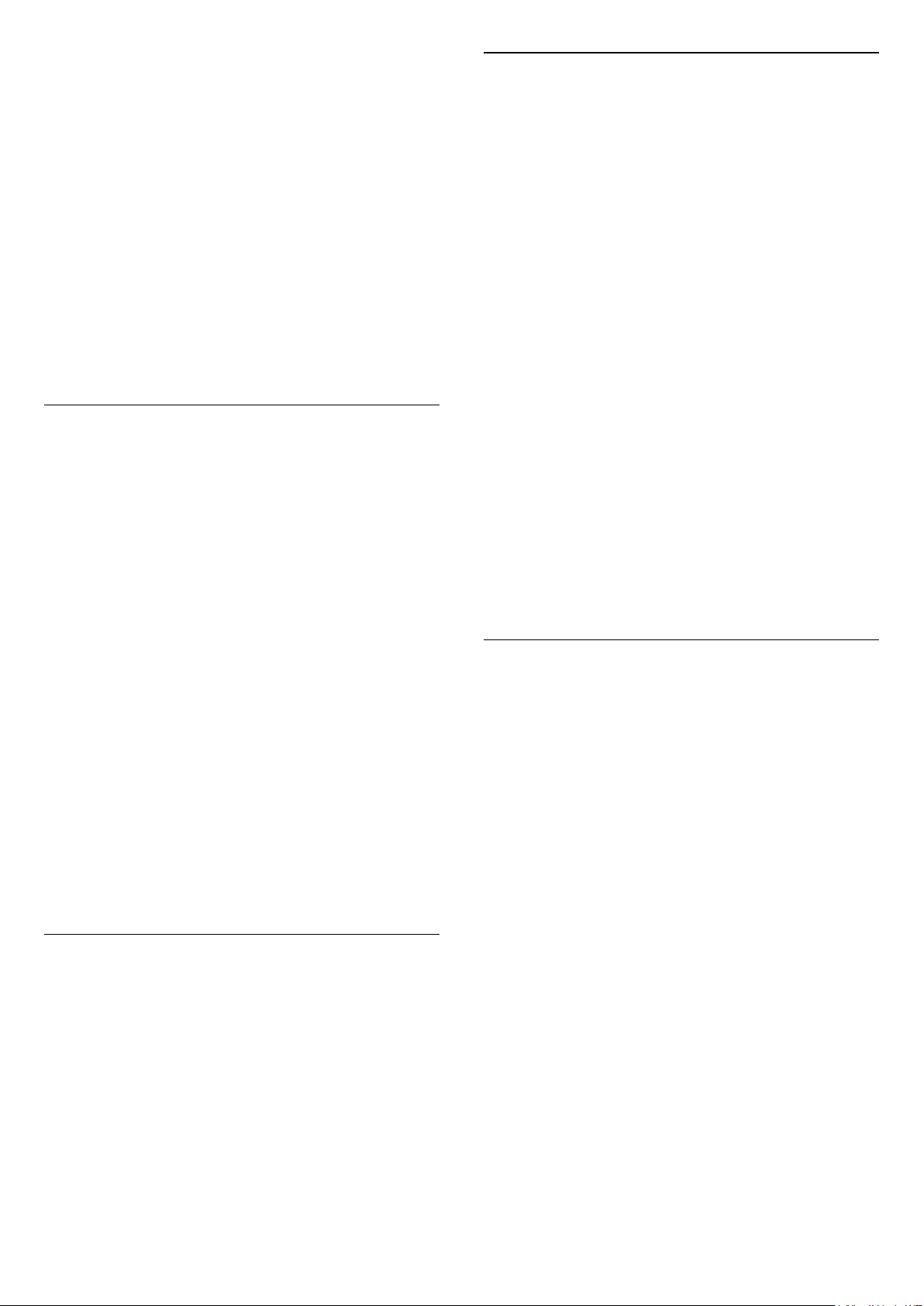
2 - Liitä Philipsin hue-silta samaan reitittimeen, jota
käytät televisiolle – liitä laitteet Ethernet-kaapelilla.
3 - Sytytä hue-lamput.
Määrityksen aloittaminen
1 - Valitse (Koti) > Asetukset > Kaikki
asetukset > Ambilight > Ambilight+hue > Määritä
hue-lamput.
2 - Valitse Aloita heti ja paina OK-painiketta.
Televisio etsii Philipsin hue-siltaa. Jos televisiota ei
ole vielä yhdistetty verkkoon, televisio aloittaa ensin
verkon määrityksen. Jos Philipsin hue-silta näkyy
luettelossa
Saat lisätietoja television yhdistämisestä kotiverkkoon
Ohjeesta painamalla Avainsanat -väripainiketta
ja etsimällä aiheen Verkkoasetukset.
Vaihe 2 – hue-silta
Seuraavassa vaiheessa televisio yhdistetään Philips
hue Bridge -siltaan.
Televisio voidaan yhdistää enintään yhteen hue
Bridge -siltaan.
Hue Bridge -sillan yhdistäminen
1 - Kun televisio on yhdistetty kotiverkkoon, se
näyttää käytettävissä olevat hue Bridge -sillat. Jos
televisio ei löytänyt hue-siltaa, valitse Hae
uudelleen ja paina OK-painiketta.
Jos televisio on löytänyt ainoan käytössäsi olevan
hue-sillan, valitse sen nimi ja paina OK-painiketta.
Jos käytettävissä on useita hue-siltoja, valitse
haluamasi hue-silta ja paina OK-painiketta.
2 - Valitse Aloita ja paina OK-painiketta.
3 - Siirry seuraavaksi Philips hue Bridge -siltaan ja
paina sen keskellä olevaa linkkipainiketta. Tämä
yhdistää sillan televisioon. Tee tämä 30 sekunnin
kuluessa. Televisio vahvistaa, onko hue Bridge
yhdistetty televisioon.
4 - Valitse OK ja paina OK-painiketta.
Kun Philips hue Bridge on yhdistetty televisioon, siirry
hue-lamput-sivulle.
Vaihe 3 – hue-lamput
Vaihe 4 – Polttimon valinta
Seuraavassa vaiheessa määritetään jokainen Philips
hue -polttimo.
Hue-polttimoiden valitseminen
1 - Valitse määritettävä polttimo ja paina OK
-painiketta. Valitsemasi polttimo vilkkuu.
2 - Valitse Aloita ja paina OK-painiketta.
3 - Määritä ensin, mihin polttimo on sijoitettu
suhteessa televisioon. Kulma-asetus opastaa laitetta
lähettämään oikean Ambilight-värin polttimoon sen
sijainnin mukaan. Säädä asentoa liikuttamalla
liukusäädintä.
4 - Määritä seuraavaksi polttimon ja television
välinen Etäisyys-asetus. Mitä kauempana polttimo on
televisiosta, sen heikompi Ambilight-väri on. Säädä
etäisyyttä liikuttamalla liukusäädintä.
5 - Määritä lopuksi polttimon Kirkkaus
-asetus. Säädä lopuksi kirkkautta liikuttamalla
liukusäädintä.
6 - Lopeta polttimon määrittäminen valitsemalla OK
ja painamalla OK-painiketta.
7 - Voit määrittää kunkin polttimon asetukset Määritä
Ambilight+hue -valikossa.
8 - Kun kaikki Ambilight+hue-polttimot on
määritetty, valitse Valmis ja paina OK-painiketta.
Ambilight+hue on käyttövalmis.
Ambilight+hue-asetukset
(Koti) > Asetukset > Kaikki
asetukset > Ambilight > Ambilight+hue > Poista
käytöstä
Poista Ambilight+hue käytöstä
(Koti) > Asetukset > Kaikki
asetukset > Ambilight > Ambilight+hue >
Uppoutuminen
Säädä nuolipainikkeilla (ylös) ja (alas) miten
tarkasti hue-lamput seuraavat Ambilightia.
Seuraavassa vaiheessa valitaan Philips hue -lamput,
jotka seuraavat Ambilight-valaistusta.
Voit valita enintään yhdeksän Philips hue -lamppua
Ambilight+hue-toimintoa varten.
Ambilight+hue-polttimoiden valitseminen
1 - Merkitse luettelossa polttimot Ambilight-
toimintoa varten. Valitse polttimon nimi ja paina
OK-painiketta. Kun valitset polttimon, se vilkkuu
kerran.
2 - Kun olet valmis, valitse OK ja paina OK
-painiketta.
(Koti) > Asetukset > Kaikki
asetukset > Ambilight > Ambilight+hue > Lounge
light+hue
Jos olet asentanut Ambilight+hue-toiminnon, voit
määrittää hue-lamput seuraamaan Lounge light
-väriasetusta Ambilightista. Philipsin hue-lamput
laajentavat Lounge light -vaikutelman koko
huoneeseen.
(Koti) > Asetukset > Kaikki
asetukset > Ambilight > Ambilight+hue > Näytä
51
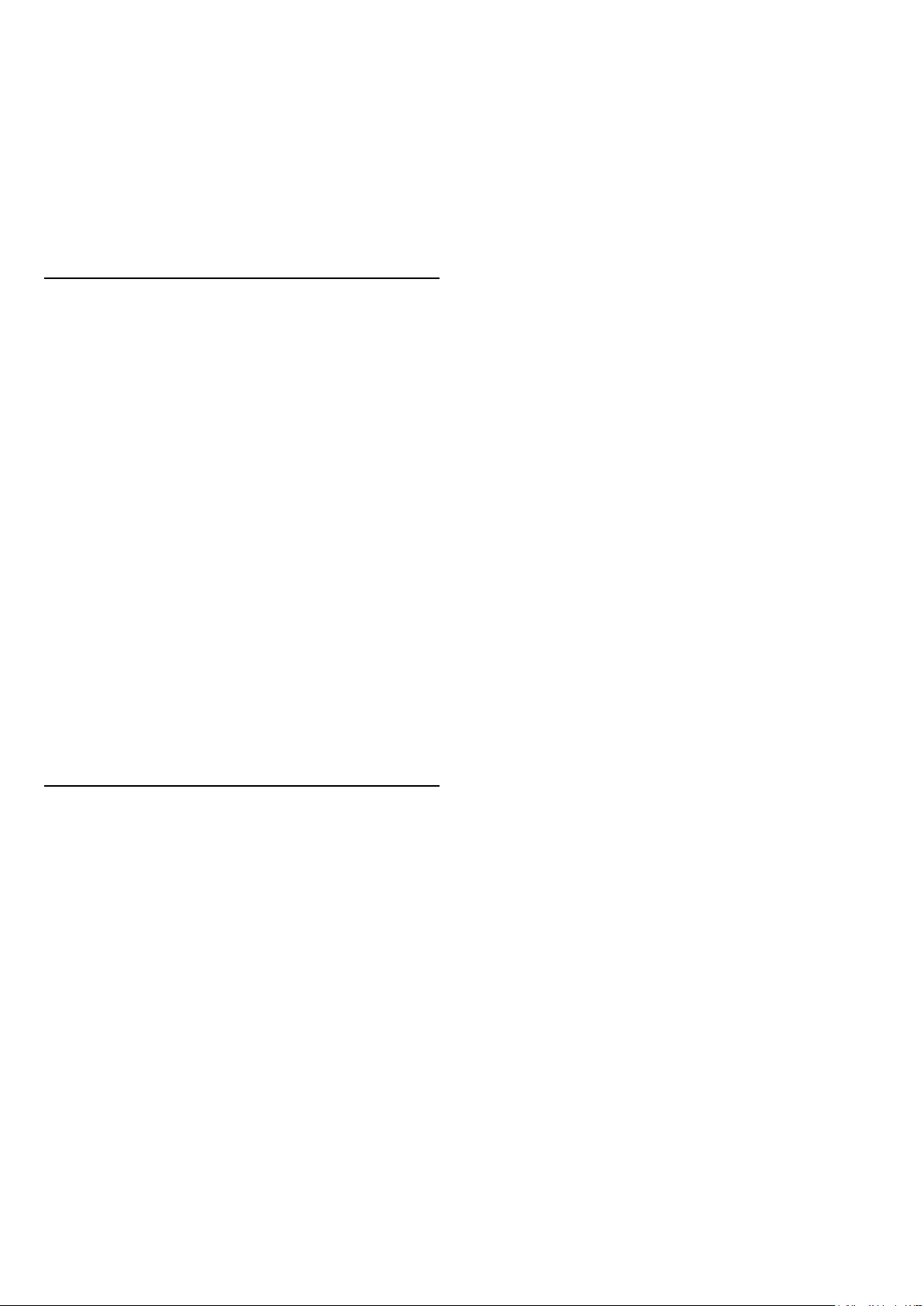
määritykset
Näytä nykyiset Ambilight+hue-, verkko-, hue Bridgeja hue-lamppuasetukset.
(Koti) > Asetukset > Kaikki
asetukset > Ambilight > Ambilight+hue > Nollaa
määritykset
Nollaa Ambilight+hue-asetukset.
15.4
Ambilight-lisäasetukset
Seinän väri
(Koti) > Asetukset > Kaikki
asetukset > Ambilight > Lisäasetukset > Seinän
väri
• Voit neutraloida värillisen seinän vaikutuksen
Ambilight-väreihin.
• Kun asetuksiin valitaan television takana olevan
seinän väri, televisio mukauttaa Ambilight-värit
näkymään oikealla tavalla.
TV:n sammutus
(Koti) > Asetukset > Kaikki
asetukset > Ambilight > Lisäasetukset > TV:n
sammutus
Sammuttaa Ambilightin välittömästi tai hitaasti
himmeten, kun televisio sammutetaan.
Himmennystoiminto antaa käyttäjälle aikaa sytyttää
huoneen valot.
15.5
Lounge Light -tila
Lounge Light -tilassa Ambilight voidaan käynnistää,
kun TV on valmiustilassa. Voit käyttää Ambilighttehosteita huoneen valaisemiseen.
Siirry Lounge Light -tilaan seuraavasti, kun TV on
valmiustilassa:
1 - Paina -painiketta.
2 - Ambilight Lounge Light -tila käynnistyy, kun
painat -painiketta.
3 - Voit vaihtaa valotehostetta painamalla
-painiketta uudelleen.
4 - Sulje Ambilight Lounge Light -tila painamalla
-painiketta, kunnes tehostevalot sammuvat.
-painiketta on ehkä painettava useita kertoja.
52

16
Netflix
Jos sinulla on jo Netflix-jäsenyys, voit katsella
Netflixin sisältöä tällä televisiolla. Televisiosta on
oltava internetyhteys.
Avaa Netflix-sovellus painamalla -painiketta.
Voit avata Netflixin suoraan television valmiustilasta.
www.netflix.com
53
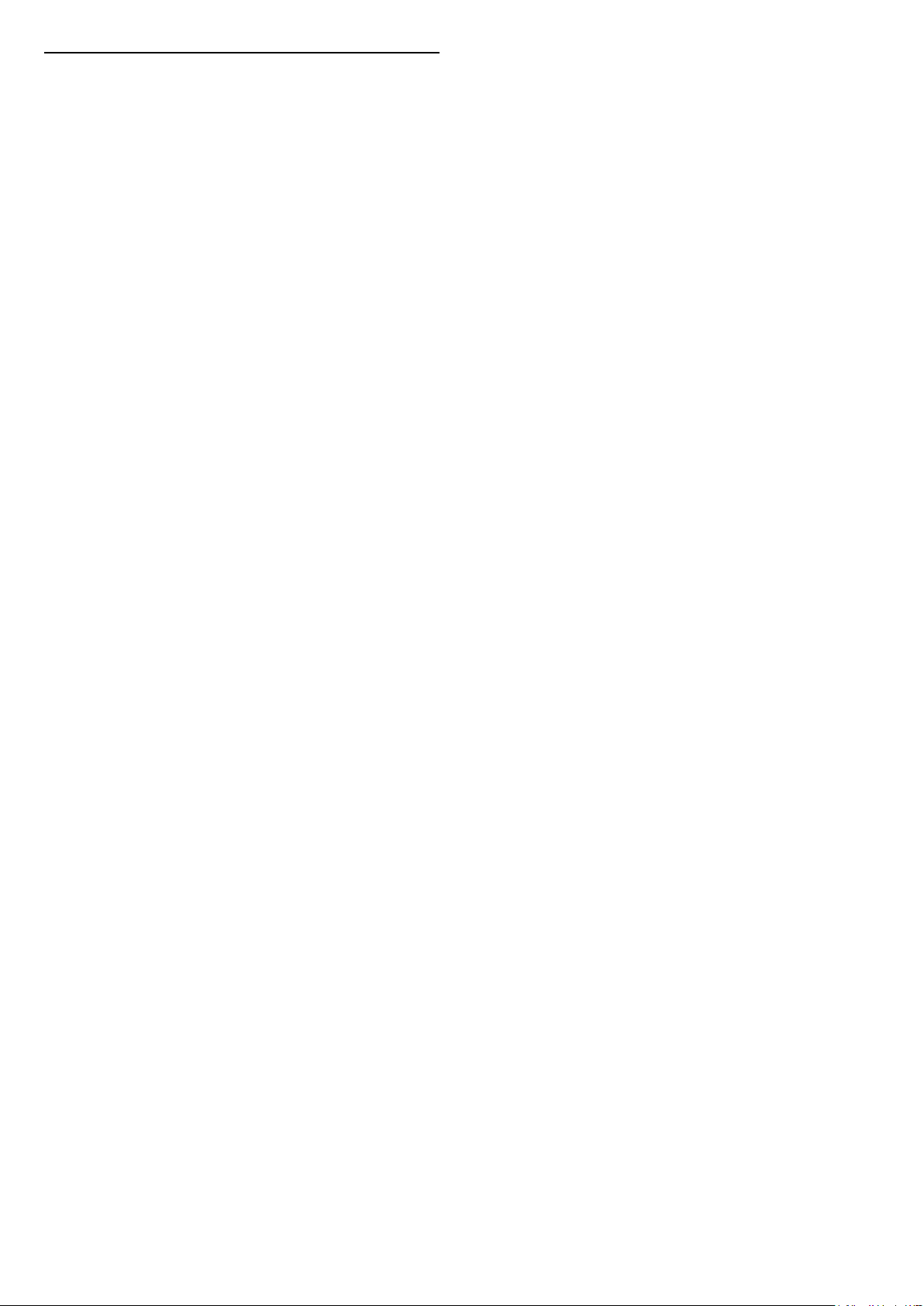
17
Amazon Prime
Video
Amazon Prime -jäsenenä saat käyttöösi tuhansia
suosittuja elokuvia ja TV-sarjoja, mukaan lukien
Primen alkuperäissarjat.
Avaa Amazon Prime Video -sovellus painamalla
sovelluskuvaketta. Sovelluksen käyttämiseen
tarvitaan internetyhteys. Lisätietoja Amazon Prime
Video -palvelusta on osoitteessa
www.primevideo.com.
54
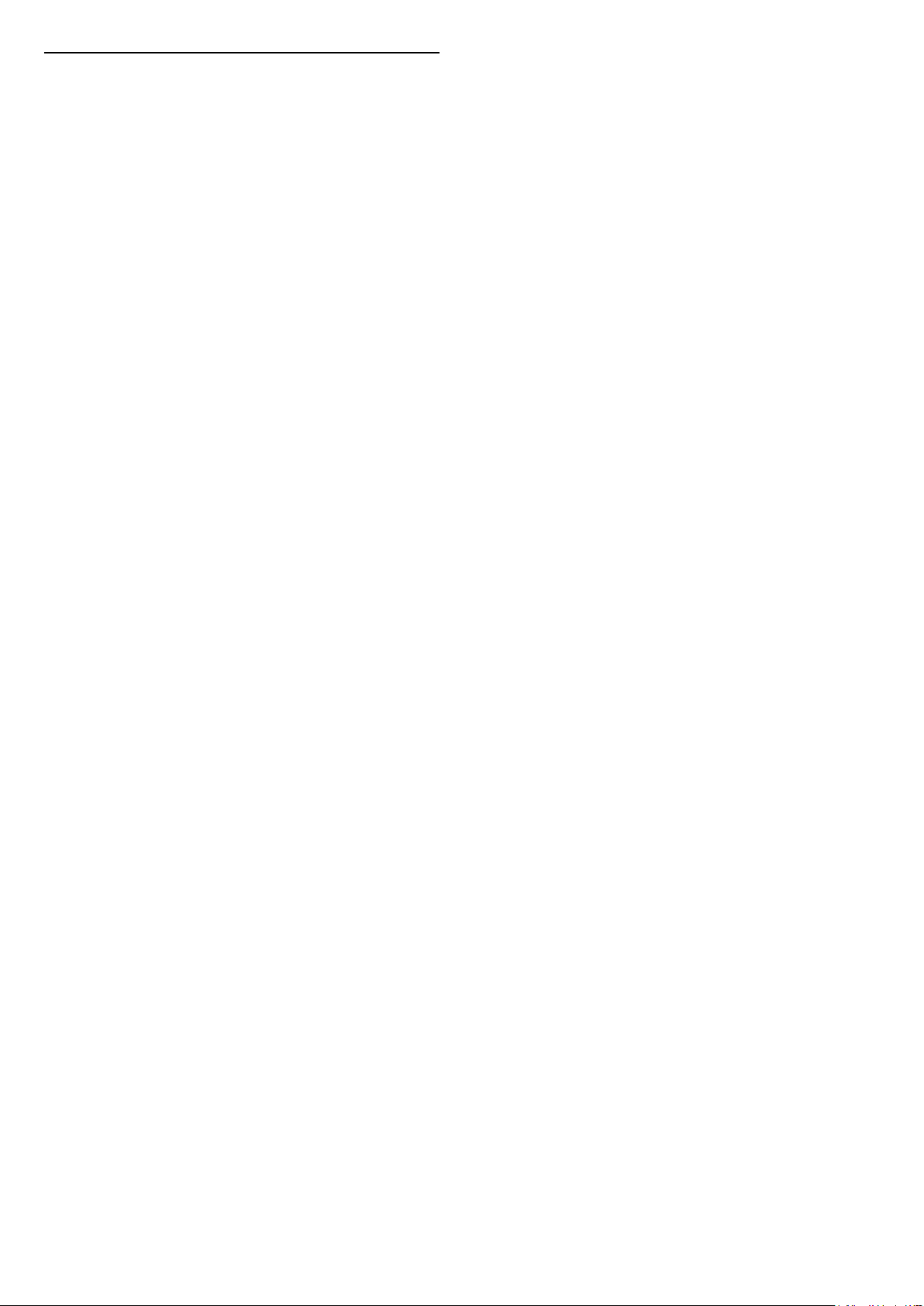
18
YouTube
YouTube vie sinut viihteen maailmaan. Voit katsoa
suositttuja videoita, joita palveluun ovat ladanneet
miljoonat käyttäjät eri puolilla maailmaan. YouTubesovelluksessa voit etsiä musiikkia, uutisia ja muita
sisältöjä.
Avaa YouTube-sovellus painamalla
sovelluskuvaketta. Sovelluksen käyttämiseen
tarvitaan internetyhteys. Lisätietoja YouTubepalvelusta on osoitteessa www.youtube.com.
55

19
Ympäristöystävällisy
ys
19.1
Euroopan unionin
energiamerkintä
EU:n energiamerkintä ilmoittaa tuotteen
energiatehokkuusluokan. Mitä vihreämpi tuotteen
tehokkuusluokka on, sitä vähemmän energiaa tuote
kuluttaa.
Merkinnästä löytyvät tiedot
energiatehokkuusluokasta, tuotteen keskimääräisestä
virrankulutuksesta käytössä ja keskimääräisestä
energiankulutuksesta 1 vuodessa. Tuotteen
energiankulutustiedot löytyvät myös Philipsin oman
maasi verkkosivuilta osoitteesta
www.philips.com/TVsupport.
• Katsottavissa oleva näyttökoko 178 cm / 70 tuumaa
• Virrankulutus käynnissä (W): 118 W
• Vuosittainen virrankulutus (kWh) *: 173 kWh
• Virrankulutus valmiustilassa (W) ** : 0,3 W
• Näytön tarkkuus (pikseliä): 3840 x 2160
* Vuosittaisen virrankulutuksen (kWh) laskenta
perustuu 4 tunnin päivittäiseen käyttöön 365 päivänä
vuodessa. Todellinen virrankulutus riippuu television
käytöstä.
** Kun televisio on kytketty pois päältä kaukoohjaimella, eikä mikään toiminto ole käynnissä.
19.3
Käytön lopettaminen
Vanhan tuotteen sekä vanhojen akkujen ja paristojen
hävittäminen
Tuotteesi on suunniteltu ja valmistettu laadukkaista
materiaaleista ja komponenteista, jotka voidaan
kierrättää ja käyttää uudelleen.
19.2
Tuoteseloste
43PUS6704
• Energiatehokkuusluokka A
• Katsottavissa oleva näyttökoko 108 cm / 43 tuumaa
• Virrankulutus käynnissä (W): 71 W
• Vuosittainen virrankulutus (kWh) *: 104 kWh
• Virrankulutus valmiustilassa (W) ** : 0,3 W
• Näytön tarkkuus (pikseliä): 3840 x 2160
50PUS6704
• Energiatehokkuusluokka A+
• Katsottavissa oleva näyttökoko 126 cm / 50 tuumaa
• Virrankulutus käynnissä (W): 72 W
• Vuosittainen virrankulutus (kWh) *: 106 kWh
• Virrankulutus valmiustilassa (W) ** : 0,3 W
• Näytön tarkkuus (pikseliä): 3840 x 2160
55PUS6704
• Energiatehokkuusluokka A+
• Katsottavissa oleva näyttökoko 139 cm / 55 tuumaa
• Virrankulutus käynnissä (W): 85 W
• Vuosittainen virrankulutus (kWh) *: 125 kWh
• Virrankulutus valmiustilassa (W) ** : 0,3 W
• Näytön tarkkuus (pikseliä): 3840 x 2160
65PUS6704
• Energiatehokkuusluokka A+
• Katsottavissa oleva näyttökoko 164 cm / 65 tuumaa
• Virrankulutus käynnissä (W): 100 W
• Vuosittainen virrankulutus (kWh) *: 146 kWh
• Virrankulutus valmiustilassa (W) ** : 0,3 W
• Näytön tarkkuus (pikseliä): 3840 x 2160
70PUS6704
• Energiatehokkuusluokka A+
Tuotteeseen kiinnitetty yliviivatun roskakorin kuva
tarkoittaa, että tuote kuuluu Euroopan parlamentin ja
neuvoston direktiivin 2012/19/EU soveltamisalaan.
Tutustu paikalliseen sähkö- ja elektroniikkalaitteiden
keräysjärjestelmään.
Toimi paikallisten sääntöjen mukaan äläkä hävitä
vanhoja tuotteita tavallisen kotitalousjätteen mukana.
Vanhan tuotteen asianmukainen hävittäminen auttaa
ehkäisemään ympäristölle ja ihmisille mahdollisesti
koituvia haittavaikutuksia.
Tuotteessa on akkuja tai paristoja, joita Euroopan
parlamentin ja neuvoston direktiivi 2006/66/EY
koskee.
56
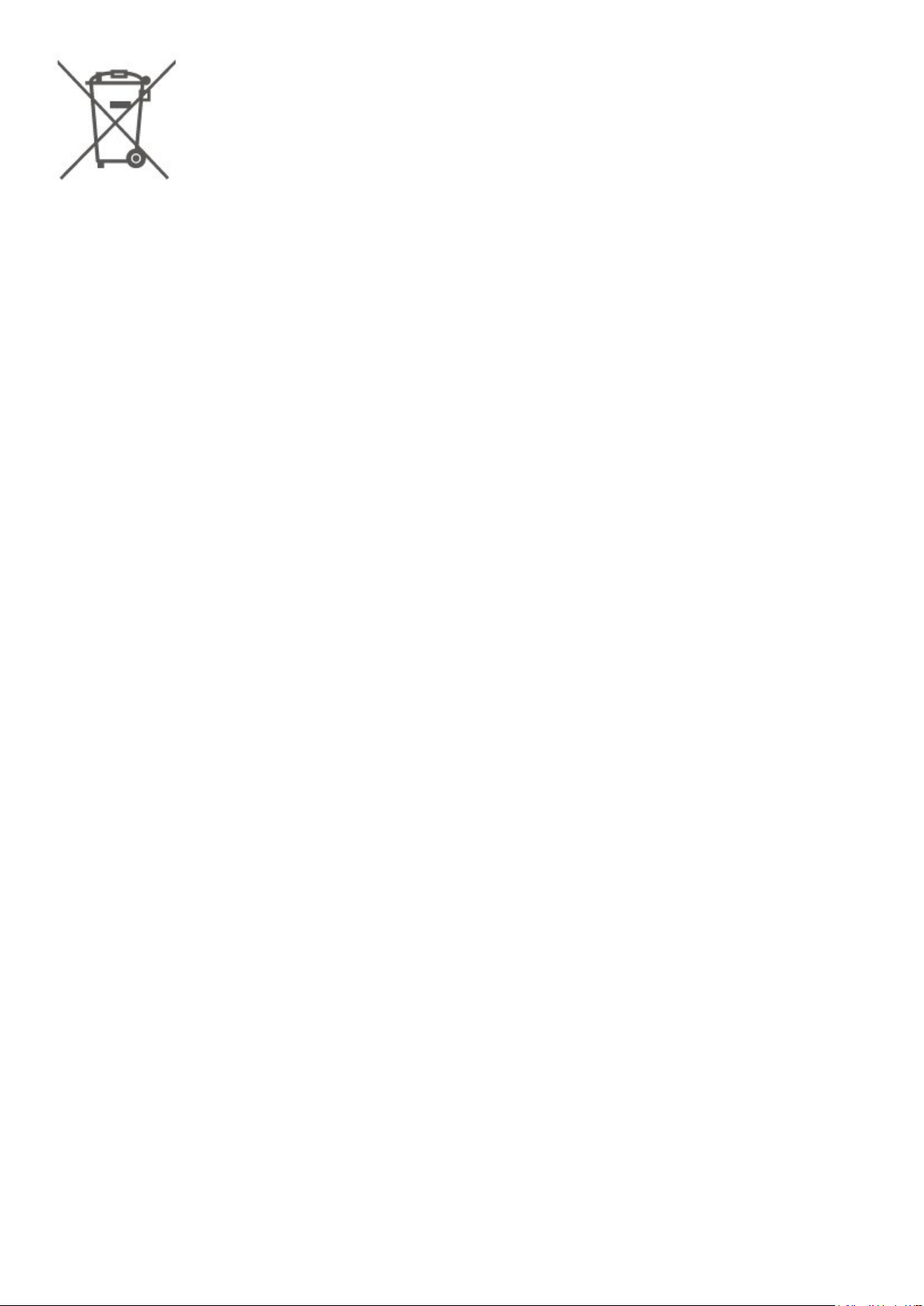
Tutustu paikallisiin paristojen keräystä koskeviin
ohjeisiin, koska paristojen hävittäminen oikealla
tavalla auttaa vähentämään ympäristölle ja ihmisille
mahdollisesti koituvia haittavaikutuksia.
57
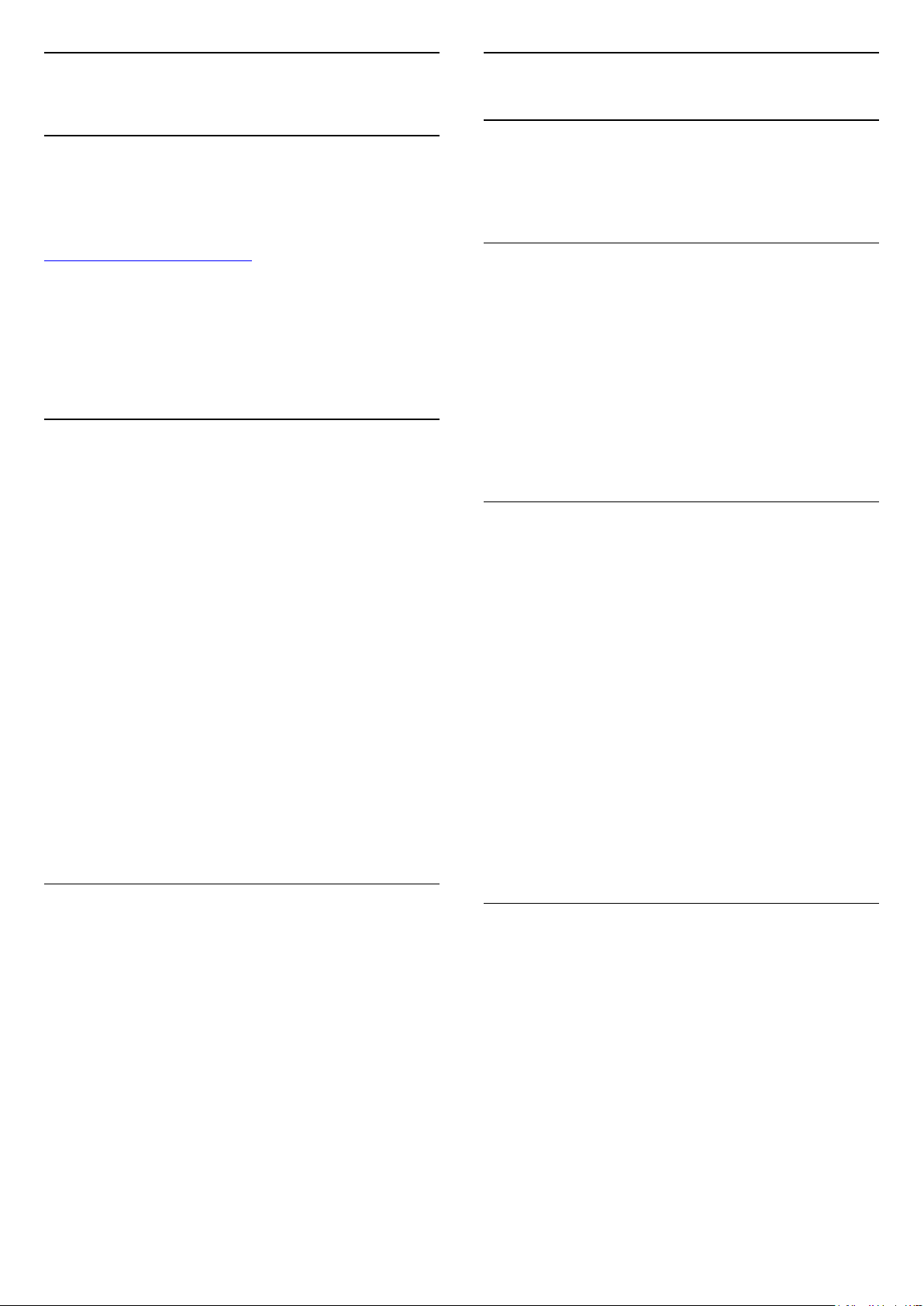
20
20.4
Tekniset tiedot
20.1
Virta
Tuotteen tekniset tiedot voivat muuttua ilman erillistä
ilmoitusta. Tarkempia tietoja tuotteesta on osoitteessa
www.philips.com/TVsupport.
Virta
• Käyttöjännite: 220–240 V AC +/-10 %
• Ympäristön lämpötila: 5–35 °C
Virrankulutustiedot löytyvät kappaleesta
Tuoteseloste.
20.2
Vastaanotto
• Antenniliitäntä: 75 ohmin koaksiaali (IEC75)
• Virittimen aaltoalueet: Hyperband, S-Channel, UHF,
VHF
• DVB: DVB-T2, DVB-C (kaapeli) QAM
• Analoginen videotoisto: SECAM, PAL
• Digitaalinen videotoisto: MPEG2 SD/HD (ISO/IEC
13818-2), MPEG4 SD/HD (ISO/IEC 14496-10), HEVC*
• Digitaalinen äänentoisto (ISO/IEC 13818-3)
• Satelliittiantenniliitäntä: 75 ohmia, F-tyyppi
• Tulosignaalin taajuusalue: 950–2150 MHz
• Tulosignaalin tasoalue: 25–65 dBm
• DVB-S/S2 QPSK, symbolinopeus 2–45 Msymbolia,
SCPC ja MCPC
• Lautasantennin taajuusmuunnin (LNB): DiSEqC 1.0,
tukee 1–4 LNB-taajuusmuunninta, napaisuuden
valinta 14/18 V, taajuusalue 22 kHz, äänipursketila,
LNB-taajuusmuuntimen virta enintään 300 mA
* Vain DVB-T2 ja DVB-S2
Tuettu tulotarkkuus – video
Tuettu ajoitus
Videon ajoitus tukee myös kuvanopeuksia 23,976 Hz,
29,97 Hz ja 59 94 Hz.
HDMI
• 480i
• 480p
• 576i
• 576p
• 720p
• 1080i
• 1080p
• 3840 x 2160p - 24 Hz, 25 Hz, 30 Hz, 50 Hz,
60 Hz
HDMI - UHD
(Koti) > Asetukset > Yleiasetukset >
Tulolähteet > HDMI (portti) > HDMI Ultra HD
Tämä TV voi näyttää Ultra HD -signaalia. Jotkin HDMIliitännän kautta yhdistetyt laitteet eivät tunnista Ultra
HD -televisiota, ja niiden kuva ja ääni voi olla
virheellinen tai vääristynyt.
Voit välttää ongelmat näiden laitteiden kanssa
määrittämällä signaalin laadun laitteen tukemalle
tasolle. Jos laite ei tue Ultra HD -signaaleja, voit
poistaa Ultra HD:n käytöstä HDMI-liitännästä.
• Optimaalinen-asetus sallii enintään seuraavat
signaalit: Ultra HD (50 Hz tai 60 Hz), RGB 4:4:4 ja
YCbCr 4:4:4/4:2:2/4:2:0.
• Standardi-asetus sallii enintään seuraavat signaalit:
Ultra HD (50 Hz tai 60 Hz) ja YCbCr 4:2:0.
20.3
Näytön tarkkuus
Ruudun lävistäjä (tuumamitta)
• 50PUS6704: 126 cm / 50 tuumaa
• 55PUS6704: 139 cm / 55 tuumaa
• 65PUS6704: 164 cm / 65 tuumaa
Näytön tarkkuus
• 3840 x 2160
Komponentti, komposiitti
Komposiitti
• PAL, NTSC, SECAM
Komponentti
• 480i – 60Hz
• 480p – 60Hz
• 576i – 50Hz
• 576p – 50Hz
• 720p – 50 Hz, 60 Hz
• 1080i – 50 Hz, 60 Hz
• 1080p – 50 Hz, 60 Hz
58
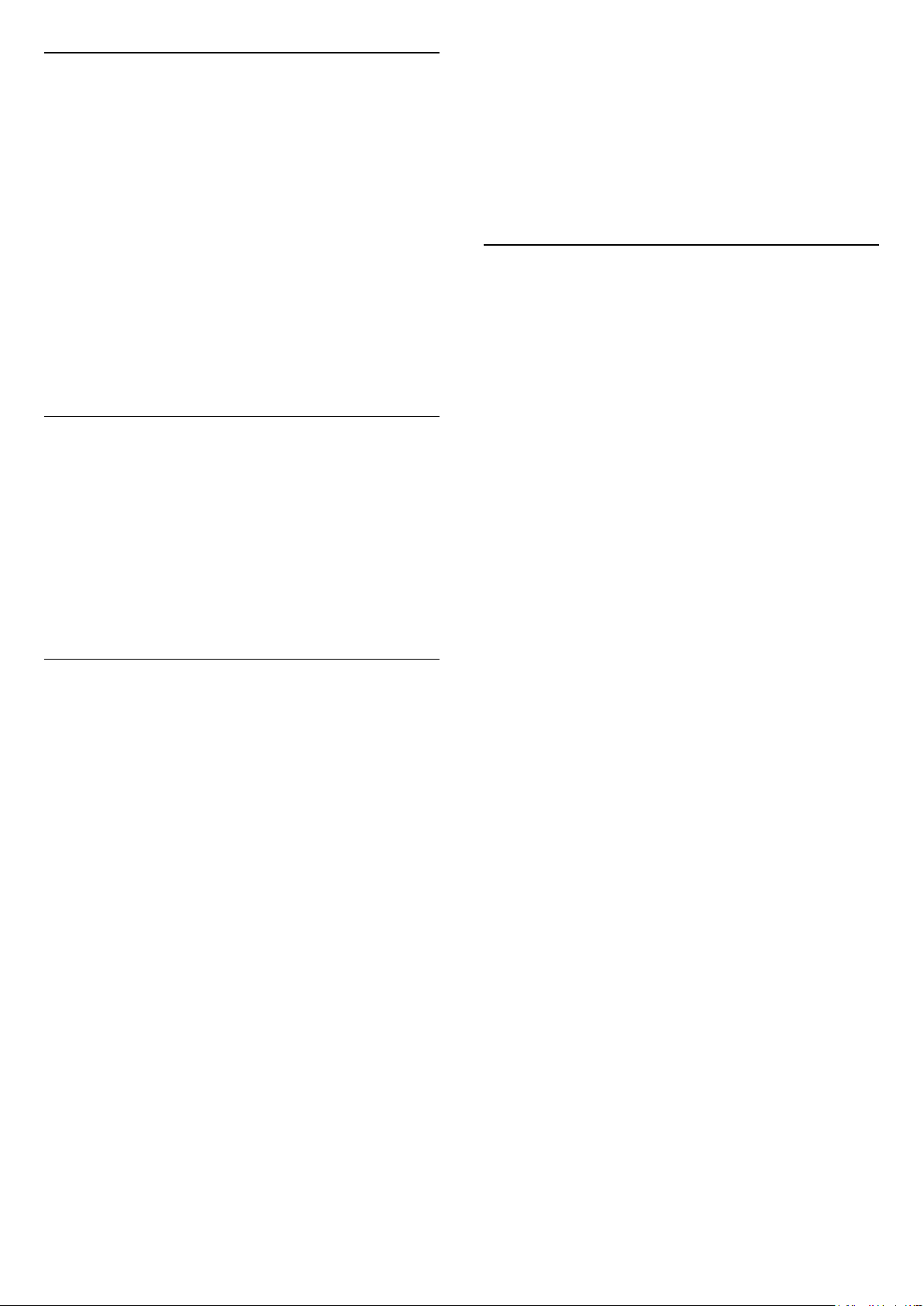
20.5
Tuettu tulotarkkuus –
tietokone
• 640 x 480 - 60 Hz
• 800 x 600 - 60 Hz
• 1024 x 768 - 60 Hz
• 1280 x 800 - 60Hz
• 1280 x 960 - 60Hz
• 1280 x 1024 - 60 Hz
• 1366 x 768 - 60Hz
• 1440 x 900 - 60Hz
• 1920 x 1080 - 60 Hz
• 3840 x 2160 - 60Hz
Huomautus: vain HDMI-tulo
20.6
Ääni
• Dolby Atmos® Virtualizer
• Selkeä puhe
• A.I-ääni
• 5-kaistainen taajuuskorjain
• Lähtöteho (RMS): 20 W
• Dolby® Audio
• DTS®
tasoon 3 asti.
• Kuvakoodekki: JPEG, GIF, PNG, BMP, HEIF, 360
Photo
WiFi-sertifioitu
Tämä TV tukee Miracast-sertifioituja laitteita.
Suorituskyky voi vaihdella käytetyn mobiililaitteen ja
ohjelmiston ominaisuuksien mukaan.
20.8
Liitännät
Television sivu
• CI-moduulipaikka: CI+/CAM
• USB 2 – USB 3.0
• HDMI 3 -tulo - UHD - HDR
• Kuulokkeet: stereominiliitäntä 3,5 mm
Television takaosa
• YPbPr: Y Pb Pr, Audio L/R
• CVBS: CVBS, Audio L/R (YPbPr)
Television alaosa
• Äänilähtö: optinen Toslink
• USB 1 – USB 2.0
• Lähiverkko: RJ45
• Satelliittiviritin
• Antenni (75 ohmia)
• HDMI 1 -tulo - ARC - UHD - HDR
• HDMI 2 -tulo - UHD - HDR
20.7
Multimedia
Liitännät
• USB 2.0 / USB 3.0
• Ethernet LAN RJ-45
• Wi-Fi 802.11n (kiinteä)
Tuetut USB-tiedostojärjestelmät
• FAT, NTFS
Tuetut mediapalvelimet
• Videokoodekki: AVI, MKV, HEVC, H.264/MPEG-4
AVC, MPEG1, MPEG2, MPEG4, WMV9/VC1, VP9,
HEVC (H.265)
• Äänikoodekki: MP3, WAV, AAC, WMA (versio 2 -
9.2), WMA-PRO (versio 9 - 10)
• Tekstitys:
– Muodot: SRT, SMI, SSA, SUB, ASS, TXT
- Merkistökoodaukset: UTF-8, Keski- ja Itä-Eurooppa
(Windows-1250), kyrillinen (Windows-1251), kreikka
(Windows-1253), turkki (Windows-1254), LänsiEurooppa (Windows-1252)
• Tiedonsiirtonopeus enintään:
– MPEG-4 AVC (H.264) -muotoa tuetaan Highprofiiliin ja tasoon 5.1 asti. 30 Mb/s
– H.265 (HEVC) -muotoa tuetaan Main / Main 10
-profiiliin ja tasoon 5.1 asti. 40 Mb/s
– VC-1-muodon tuki on enintään Advanced Profile
59

21
Vianmääritys
21.1
Vinkkejä
Jos et löydä ratkaisua ongelmaasi vianmäärityksestä,
voit etsiä lisätietoja
valitsemalla Avainsanat Ohjeesta ja valitsemalla
Käyttöopas. Siirry käyttöoppaan aiheeseen
valitsemalla parhaiten sopiva avainsana.
Jos et löydä vastausta kysymykseesi käyttöoppaasta,
siirry seuraavaksi Philipsin tukisivustoon.
Jos sinulla on Philipsin televisioon liittyvä ongelma,
voit kääntyä verkkotukemme puoleen. Tukipalvelussa
voit valita käytetyn kielen ja antaa palveluun tuotteesi
mallinumeron.
Ritisevää/napsahtelevaa ääntä kytkettäessä tai
katkaistaessa virta
Kun televisioon kytketään virta tai televisio siirretään
valmiustilaan, sen rungosta kuuluu
ritisevää/napsahtelevaa ääntä. Ääni johtuu television
rungon normaaleista koon muutoksista sen
lämmetessä tai viiletessä. Tämä ei vaikuta laitteen
suorituskykyyn.
Philips-aloitusnäytön näyttämisen jälkeen televisio
siirtyy takaisin valmiustilaan
Kun televisio on valmiustilassa, Philips-aloitusnäyttö
tulee näkyviin, ja sitten televisio palaa valmiustilaan.
Tämä on normaalia. Kun irrotat television
virtalähteestä ja liität sen takaisin, näet
käynnistysnäytön seuraavan käynnistyksen
yhteydessä. Voit kytkeä television valmiustilasta
toimintaan painamalla kaukosäätimen tai television
-painiketta (Valmiustila/Käytössä).
Siirry osoitteeseen www.philips.com/TVsupport.
Tukisivustossa on maakohtainen puhelinnumero,
johon voit soittaa, sekä vastauksia usein kysyttyihin
kysymyksiin. Joissakin maissa voit keskustella
verkossa yhteistyökumppanimme kanssa ja esittää
kysymyksiä suoraan tai sähköpostilla.
Voit ladata television uuden ohjelmiston tai
käyttöoppaan tietokoneellesi.
Lisää TV:n vianmääritystietoja ja usein kysyttyjä
kysymyksiä on
osoitteessa http://philips-tvconsumercare.kxondema
nd.com/portal/en/ModelSelect
TV-ohje tablet-laitteessa, älypuhelimessa tai
tietokoneessa
Voit ladata TV-ohjeen PDF-muodossa luettavaksi
älypuhelimessa, tablet-laitteessa tai
tietokoneessa. Voit myös tulostaa tarvittavat
ohjesivut tietokoneesta.
Lataa ohje (käyttöopas)
osoitteesta www.philips.com/TVsupport
Valmiustilan merkkivalo vilkkuu
Irrota virtajohto pistorasiasta. Odota viisi minuuttia ja
kytke virtajohto uudelleen pistorasiaan. Jos valo
vilkkuu edelleen, ota yhteys Philipsin asiakastukeen.
Valitse Ohje > Käyttöopas > Avainsanat ja etsi
aihe Yhteystiedot.
TV sammuu yllättäen
Jos TV sammuu yllättäen,Sammutuksen ajastin on
ehkä käytössä. Jos Sammutuksen ajastin on
käytössä, TV sammuu jos se ei vastaanota signaalia
kaukosäätimestä 4 tunnin kuluessa. Voit välttää
automaattisen sammutuksen poistamalla toiminnon
käytöstä. Valitse Ohje > Käyttöopas
> Avainsanat ja etsi aihe Sammutuksen
ajastin.
TV sammuu automaattisesti myös, jos se ei
vastaanota TV-signaalia 10 minuuttiin.
21.3
Kauko-ohjain
21.2
Ottaminen käyttöön
Televisio ei käynnisty.
• Irrota virtajohto pistorasiasta. Odota minuutti, ennen
kuin liität sen uudelleen. Tarkista, että virtajohto on
tukevasti kiinni. Yritä käynnistää TV.
• Kytke TV:n virtajohto toiseen pistorasiaan ja yritä
käynnistää TV.
• Irrota kaikki TV-laitteeseen liitetyt laitteet ja yritä
käynnistää TV.
• Jos TV:n valmiustilan merkkivalo palaa, TV ei ehkä
vastaa kaukosäätimen komentoihin.
Televisio ei reagoi kauko-ohjaimeen
• TV:n käynnistyminen kestää jonkin aikaa. Tänä
aikana TV ei reagoi kauko-ohjaimeen eikä television
painikkeisiin. Tämä on normaalia.
• Kaukosäätimen paristot voivat olla tyhjiä. Vaihda
paristot uusiin.
60

21.4
21.5
Kanavat
Asennuksen aikana ei löytynyt digitaalisia kanavia.
• Tarkista, että TV on liitetty antenniverkkoon ja/tai
vastaanottaa palveluntarjoajan signaalin. Tarkista
kaapeliliitännät.
• Tarkista onko kyseisessä maassa tarjolla digitaalisia
kanavia.
• Tarkista, että olet valinnut oikean DVB-järjestelmän
(Digital Video Broadcast). Valitse DVB-T
(maanpäällinen), kun käytössä on oma antenni tai
yhteisantenni, ja valitse DVB-C (kaapeli), kun
käytössä on suojattu kaapeliverkko.
• Tee asennus uudelleen ja tarkista, että olet valinnut
oikean maan ja järjestelmän.
Asennuksen aikana ei löytynyt analogisia kanavia
• Tarkista, että TV on liitetty antenniin. Tarkista
kaapeliliitännät.
• Tarkista, että olet valinnut oikean DVB-järjestelmän
(Digital Video Broadcast). Valitse DVB-T
(maanpäällinen), kun käytössä on oma antenni tai
yhteisantenni.
• Tee asennus uudelleen ja valitse asennuksen
aikana Digitaaliset ja analogiset kanavat.
Osa kanavista on kadonnut tai aiemmin asennettuja
kanavia ei löydy
• Tarkista, että olet valinnut
oikean Kanavaluettelon tai Suosikkiluettelon.
• Palveluntarjoaja on voinut siirtää tai poistaa kanavia.
Etsi kanavaa yleensä käyttämästäsi
kanavaluettelosta. Jos kanava on käytettävissä, voit
lisätä sen suosikkiluetteloon.
• Kanava on voitu poistaa kanavaluettelosta
automaattisen kanavapäivityksen aikana. Nämä
automaattiset päivitykset tehdään yön aikana, jos TV
on valmiustilassa.
Päivitys poistaa kanavat, jotka eivät enää ole
käytettävissä, ja lisää uusia kanavia kanavaluetteloon.
Poikkeustapauksissa kanava voidaan poistaa
luettelosta, jos TV ei löydä sitä päivityksen aikana.
Kanavalla ei ehkä ole lähetystä yöaikaan.
Voit poistaa automaattisen kanavapäivityksen
käytöstä, jotta kanavia ei poisteta automaattisen
kanavapäivityksen aikana vahingossa, koska TV ei
havaitse niitä.
(Koti) > Asetukset > Kaikki asetukset >
Kanavat > Antenni-/kaapeliasennus,
Satelliittiasennus* > Automaattinen kanavapäivitys
Satelliitti
Televisio ei löydä haluamiani satelliitteja tai asentaa
saman satelliitin kahdesti
Varmista, että Asetukset-kohtaan on määritetty oikea
satelliittien lukumäärä asennuksen alussa. Voit
määrittää television etsimään yhtä, kahta tai
kolmea/neljää satelliittia.
LNB ei löydä toista satelliittia
• Jos TV löytää yhden satelliitin, mutta ei toista, kierrä
lautasantennia muutaman asteen verran. Suuntaa
antenni siten, että ensimmäisen satelliitin signaali on
mahdollisimman voimakas. Tarkista ensimmäisen
satelliitin signaalin voimakkuus ruudun signaalin
voimakkuuden ilmaisimesta.
• Varmista, että asetukseksi on valittu Kaksi satelliittia.
Asennusasetusten muuttamisesta ei ollut hyötyä
Kaikki asetukset, satelliitit ja kanavat tallennetaan
vasta asennuksen lopussa.
Kaikki satelliittikanavat ovat hävinneet
Jos käytät Unicable-järjestelmää, varmista, että olet
määrittänyt Unicable-asetuksissa kaksi yksilöivää
käyttäjätaajuusnumeroa, yhden kummallekin
kiinteälle virittimelle. Jokin toinen Unicablejärjestelmäsi satelliittivastaanotin saattaa käyttää
samaa käyttäjätaajuusnumeroa.
Osa satelliittikanavista on kadonnut
kanavaluettelosta
Jos osa kanavista on hävinnyt tai vaihtunut,
satelliittiyhtiö on saattanut muuttaa kyseisten
kanavien sijaintia transponderilla. Voit yrittää
kanavien palauttamista päivittämällä kanavapaketin.
Satelliittia ei voi poistaa.
Maksukanavapaketit eivät salli satelliitin poistamista.
Jos haluat poistaa satelliitin, sinun on asennettava
satelliitit kokonaan uudelleen ja valittava jokin muu
kanavapaketti.
Vastaanotto on ajoittain heikkoa
• Tarkista, että lautasantenni on kiinnitetty tiukasti.
Voimakkaat tuulet voivat liikuttaa lautasantennia.
• Lumi- ja vesisade voivat heikentää vastaanoton
laatua.
* Satelliittikanavien asentaminen on käytettävissä vain
satelliittitoimintoja tukevissa malleissa.
DVB-T2 HEVC -kanava
• Tarkista teknisistä tiedoista, että televisiosi tukee
DVB-T2 HEVC -kanavia ja asenna DVB-T-kanava
uudelleen.
21.6
Kuva
Ei kuvaa / vääristynyt kuva
• Tarkista, että TV on liitetty antenniin ja/tai
vastaanottaa palveluntarjoajan signaalin. Tarkista
kaapeliliitännät.
61
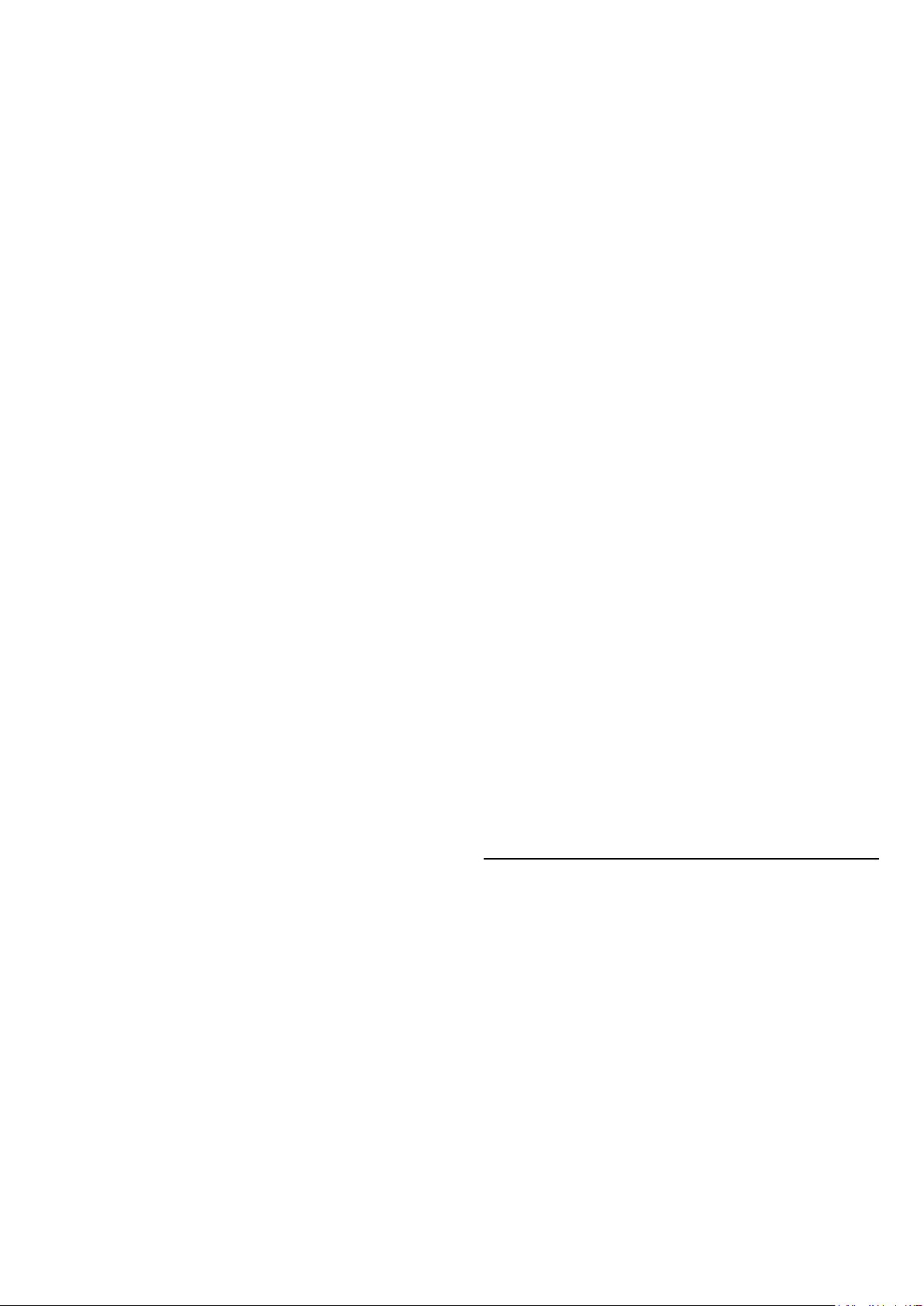
• Tarkista, että Lähteet-valikossa on valittu oikea
lähde/tulo. Paina SOURCES -näppäintä ja valitse
haluamasi lähde/tulo.
• Tarkista, että ulkoinen laite tai lähde on liitetty
oikein.
• Tarkista vastaanoton laatu.
• Tarkista, että käytössä on kuva-asetuksen
vähimmäisarvo. Valitse Kuvatyyli. Valitse haluamasi
tyyli ja paina OK-painiketta.
(Koti) > Asetukset > Kaikki
asetukset > Kuva > Kuvatyyli
• Voit tarkistaa toimiiko TV yrittämällä toistaa
videoleikkeen. Valitse (Koti) > Asetukset > Ohje
> Tarkista TV.
Jos videoleikkeen toiston aikana näytössä ei näy
mitään, ota yhteys Philipsin asiakaspalveluun. Odota
kunnes leike päättyy ja valitse
Ohje-valikosta Yhteystiedot. Soita oman maasi
tukipalvelun puhelinnumeroon.
Ääni kuuluu, mutta kuvaa ei näy
• Vaihda toiseen videolähtöön ja siirry sitten takaisin
nykyiseen lähtöön.
• Valitse Kuvatyyli. Valitse haluamasi tyyli ja
paina OK-painiketta.
(Koti) > Asetukset > Kaikki
asetukset > Kuva > Kuvatyyli
• Palauta kuvatyyli valitsemalla Kuvatyyli
> Palauta tyyli.
• Nollaa kaikki TV-asetukset
valitsemalla (Koti) > Asetukset > Kaikki
asetukset > Yleisasetukset > Asenna TV uudelleen.
• Tarkista lähde- ja tulolaitteiden liitännät.
Heikko vastaanotto
Jos TV-kuva on vääristynyt tai kuvanlaatu vaihtelee,
tulosignaali on ehkä heikko. Jos signaali on heikko,
kuvassa näkyy neliöitä ja se pysähtyy aika
ajoin. Digitaalinen signaali on analogista signaali
herkempi häiriöille.
voimakkuus ja signaalin laatu.
Huono kuva ulkoisesta laitteesta
• Varmista, että laite on liitetty oikein. Tarkista, että
laitteen videolähtöasetuksen resoluutio on suurin
mahdollinen.
• Palauta kuvatyyli tai valitse jokin muu kuvatyyli.
Kuva-asetukset muuttuvat jonkin ajan kuluttua
Varmista, että Paikka-asetuksena on Koti. Tässä
tilassa voit muokata asetuksia ja tallentaa ne.
(Koti) > Asetukset > Kaikki
asetukset > Yleisasetukset > Paikka
Näkyviin tulee mainospalkki
Jos näkyviin tulee ajoittain mainospalkki tai TV:n
käynnistyksen jälkeen kuvatyyliksi vaihtuu
automaattisesti Eloisa, TV on Kauppa-käyttötilassa.
Valitse kotikäytössä TV:n tilaksi Koti.
(Koti) > Asetukset > Kaikki
asetukset > Yleisasetukset > Paikka
Kuva ei sovi kuvaruutuun / Kuvakoko on väärä tai se
muuttuu / Kuvan paikkaa on väärä
• Jos kuvakoko (kuvasuhde) ei sovi kuvaruutuun, vaan
sen reunoilla näkyvät mustat palkit, valitse
(Koti) > Asetukset > Kaikki asetukset > Kuva >
Kuvamuoto > Koko näyttö.
• Jos kuvakoko muuttuu jatkuvasti, valitse
(Koti) > Asetukset > Kaikki asetukset >
Kuva > Kuvamuoto > Koko näyttö.
• Jos kuvan paikka kuvaruudussa on väärä, tarkista
signaalin resoluutio ja liitetyn laitteen tulotyyppi
valitsemalla (Koti) > Asetukset > Kaikki
asetukset > Kuva > Kuvamuoto > Alkuperäinen.
Tietokoneesta tuleva kuva on epävakaa
Tarkista, että tietokoneessa on käytössä tuettu
tarkkuus ja virkistystaajuus.
(Koti) > Asetukset > Kaikki asetukset > Kuva >
• Tarkista, että antennikaapeli on liitetty kunnolla.
• Suuret kaiuttimet, maadoittamattomat äänilaitteet,
neonvalot, korkeat rakennukset ja muut suuret
rakennelmat voivat vaikuttaa antennivastaanoton
laatuun. Yritä parantaa vastaanoton laatua
muuttamalla antennin suuntaa ja siirtämällä laitteita
etäämmälle televisiosta. Huono sää heikentää
signaalin vastaanottoa.
• Tarkista, että kaikkien laitteiden liitännät ovat
kunnossa.
• Jos vain yhden kanavan vastaanotto on huono, yritä
hienosäätää kanavaa valitsemalla Analoginen:
manuaalinen asennus. (vain analogiset kanavat)
(Koti) > Asetukset > Asenna
kanavat > Antenni-/kaapeliasennus > Analog.:
Manuaalinen asennus
• Tarkista, että saapuva digitaalinen signaali on
riittävän vahva. Paina digitaalisen kanavan katselun
aikana OPTIONS -painiketta, valitse Tila ja paina
OK-painiketta. Tarkista signaalin
21.7
Ääni
Ei ääntä tai ääni on heikkolaatuinen
• Tarkista TV:n ääniasetukset,
paina äänenvoimakkuuden säädintä
tai mykistyspainiketta.
• Jos käytössä on digitaalivastaanotin (digisovitin),
tarkista että sen äänenvoimakkuus ei ole nolla tai että
sitä ei ole vaimennettu.
• Tarkista, että TV:n ja kotiteatterijärjestelmän väliset
ääniliitännät ovat kunnossa. Tarkista, että HDMIkaapeli on kytketty kotiteatterijärjestelmän HDMI1
ARC -liitäntään.
• Varmista, että television äänilähtö on liitetty
kotiteatterijärjestelmän äänituloon.
Äänen pitäisi kuulua kotiteatterijärjestelmän (HTS)
62

kaiuttimista.
Äänessä voimakasta kohinaa
Jos katsot videota laitteeseen liitetyltä USB Flash
-asemalta tai tietokoneelta, kotiteatterijärjestelmän
äänessä voi olla häiriöitä. Häiriöitä kuuluu silloin, kun
ääni- tai videotiedostossa on DTS-ääni, mutta
kotiteatterijärjestelmässä ei ole valmiuksia
vastaanottaa DTS-ääntä. Voit korjata tämän
valitsemalla television Digilähdön
muoto -asetukseksi Stereo.
Valitse (Koti) > Asetukset > Kaikki
asetukset > Ääni > Lisäasetukset > Digilähdön
muoto
• Tarkista, että USB-muistilaite on yhteensopiva
television kanssa.
• Tarkista, että televisio tukee ääni- ja
kuvatiedostomuotoja. Lisätietoja saat ohjeesta
painamalla Avainsanat -väripainiketta ja
etsimällä aiheen Multimedia.
USB-laitteessa olevien tiedostojen toisto on
nykivää
• USB-muistilaitteen siirtotoiminto saattaa rajoittaa
tiedonsiirtonopeutta televisioon, mikä aiheuttaa
toiston huonon laadun.
21.10
21.8
HDMI - UHD
HDMI
• Huomaa, että HDCP-tuki voi pidentää aikaa, joka
televisiolta kuluu HDMI-laitteesta tulevan tiedon
näyttämiseen.
• Jos televisio ei tunnista HDMI-laitetta eikä kuvaa
näy, vaihda lähteeksi välillä toinen laite ja sitten taas
HDMI-laite.
• Tämä on Ultra HD -TV. Jotkin HDMI-liitännän kautta
yhdistetyt vanhat laitteet eivät tunnista Ultra HD
-televisiota, ja niiden kuva ja ääni voi olla virheellinen
tai vääristynyt. Voit välttää ongelmat näiden laitteiden
kanssa määrittämällä signaalin laadun laitteen
tukemalle tasolle. Jos laite ei tue Ultra HD -signaaleja,
voit poistaa Ultra HD:n käytöstä HDMI-liitännästä.
Jos HDMI-kaapelilla yhdistetyn laitteen kuvassa ja
äänessä on häiriöitä, katso, voiko ongelman ratkaista
erilaisella HDMI Ultra HD -asetuksella.
Valitse Ohje > Käyttöopas > Avainsanat ja etsi
aihe HDMI Ultra HD.
• Jos ääni katkeilee, tarkista, että HDMI-laitteen
lähtöasetukset on määritetty oikein.
HDMI EasyLink ei toimi
• Tarkista, että HDMI-laitteet ovat HDMI-CECyhteensopivia. EasyLink-toiminnot ovat käytettävissä
vain HDMI-CEC-yhteensopivissa laitteissa.
Äänenvoimakkuuden kuvaketta ei näy
• Kun HDMI-CEC-äänilaite on yhdistetty ja säädät sen
äänenvoimakkuutta television kauko-ohjaimella,
tämä on normaalia.
Wi-Fi ja Internet
Wi-Fi-verkkoa ei löydy tai siinä on häiriö
• Varmista, että verkon palomuurit sallivat
langattoman yhteyden televisioon.
• Jos langaton verkko ei toimi kunnolla, kokeile
asentaa kiinteä yhteys.
Internet ei toimi
• Jos reititinyhteys on kunnossa, tarkista reitittimen
internetyhteys.
Tietokone- ja internetyhteydet ovat hitaita
• Langattoman reitittimen käyttöoppaassa on tietoja
verkon kantamasta sisätiloissa, siirtonopeudesta ja
muista signaalin laatuun vaikuttavista tekijöistä.
• Käytä nopeaa internetyhteyttä (laajakaistayhteyttä)
reitittimelle.
DHCP
• Jos yhteys epäonnistuu, tarkista reitittimen DHCP
(Dynamic Host Configuration Protocol) -asetus.
DHCP:n on oltava käytössä.
21.11
Valikkokieli on väärä
Vaihda kieli takaisin haluamaksesi kieleksi.
1 - Valitse Koti ja paina (ylös) -painiketta.
2 - Paina (oikea)-painiketta kaksi kertaa ja paina
(alas) -painiketta kerran.
3 - Paina (oikea) -painiketta 10 kertaa, kunnes
näet -kuvakkeen, ja paina sitten OK-painiketta.
4 - Paina 8 kertaa (alas) ja 3 kertaa (oikea).
Valitse kieli ja paina OK-painiketta.
21.9
USB
USB-laitteessa olevat valokuvat, videot ja
musiikkitiedostot eivät tule näkyviin
• Tarkista, että USB-muistilaite on asetettu
Massamuistityyppi-yhteensopivaksi laitteen oppaissa
kuvatulla tavalla.
63
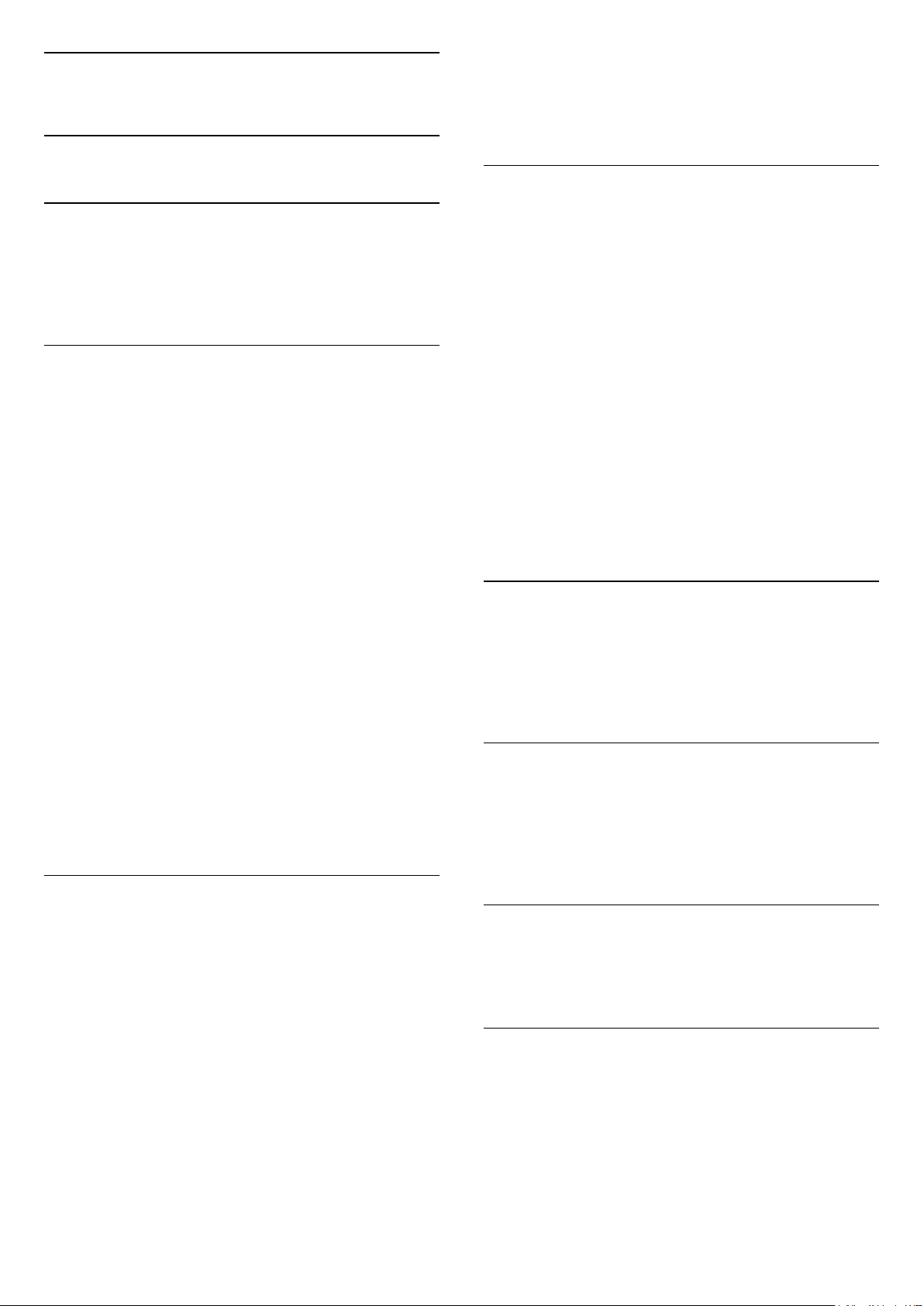
22
Turvallisuus ja hoito
22.1
Ennen kuin liität TV:n pistorasiaan, varmista, että
virran jännite vastaa TV:n takapaneeliin painettua
arvoa. Älä liitä televisiota pistorasiaan, jos jännite ei
ole sama.
Turvallisuus
Tärkeää!
Tutustu kaikkiin turvallisuusohjeisiin ennen television
käyttämistä. Takuu raukeaa, jos mahdolliset vahingot
johtuvat ohjeiden laiminlyömisestä.
Sähköiskun tai tulipalon vaara
• Älä altista TV:tä sateelle tai vedelle. Älä aseta
nestettä sisältäviä astioita, kuten maljakoita, TV:n
lähelle.
Jos nesteitä kaatuu TV:n päälle tai sisään, irrota TV
heti verkkopistorasiasta.
Ota yhteyttä Philipsin asiakastukeen television
tarkastamista varten ennen sen käyttöä.
• Älä altista televisiota, kauko-ohjainta tai paristoja
kuumuudelle. Älä laita niitä palavien kynttilöiden,
tulen tai muiden lämmönlähteiden lähelle tai suoraan
auringonvaloon.
• Älä koskaan laita esineitä ilmastointiaukkoihin tai
muihin TV:n aukkoihin.
• Älä laita painavia esineitä virtajohdon päälle.
• Älä kohdista pistokkeisiin liikaa painoa. Löystyneet
pistokkeet saattavat aiheuttaa valokaaria tai tulipalon.
Varmista, ettei virtajohto kiristy televisiota
käännettäessä.
• Irrota TV verkkovirrasta irrottamalla television
virtajohto. Irrota virtajohto aina vetämällä
pistokkeesta, ei johdosta. Varmista, että virtajohdon
pistoke on helposti irrotettavissa ja pistorasia on
kätevässä paikassa.
Lasten vammautumisen vaara
Voit estää TV:n kaatumisen ja lasten loukkaantumisen
noudattamalla seuraavia ohjeita:
• Älä koskaan aseta TV:tä tasolle, jonka päällä on liina
tai muuta materiaalia, joka voidaan vetää pois.
• Varmista, että mikään TV:n osa ei ole tason reunan
ulkopuolella.
• Älä koskaan sijoita TV:tä korkeiden huonekalujen
(kuten kirjahyllyn) päälle kiinnittämättä sekä
huonekalua että TV:tä seinään tai sopivaan tukeen.
• Kerro lapsille vaaroista, joita saattaa aiheutua, jos he
kiipeävät huonekalujen päälle ulottuakseen
televisioon.
Paristot ovat nieltyinä vaarallisia!
Kauko-ohjaimessa saattaa olla nappiparistot, jotka
ovat nieltyinä vaarallisia. Pidä aina paristot poissa
pikkulasten ulottuvilta.
Ylikuumenemisen vaara
Älä koskaan sijoita televisiota ahtaaseen tilaan. Jätä
television ympärille vähintään 10 cm tilaa, jotta ilma
pääsee kiertämään. Varmista, että verhot tai muut
esineet eivät peitä television ilmastointiaukkoja.
Ukonilmat
Irrota TV:n pistoke pistorasiasta ja antenni
liitännästään ukkosmyrskyn ajaksi.
Älä koske televisioon, sen virtajohtoon tai
antennikaapeliin ukkosmyrskyn aikana.
Vammautumisen tai television
vaurioitumisen vaara
• Älä nosta tai kanna yksin yli 25 kiloa painavaa
televisiota.
• Jos asennat television jalustalle, käytä vain mukana
toimitettua jalustaa. Kiinnitä jalusta hyvin televisioon.
Aseta televisio tasaiselle alustalle, joka kestää
television ja jalustan painon.
• Jos kiinnität television seinälle, varmista, että
seinäteline kestää television painon. TP Vision ei
vastaa virheellisestä seinäkiinnityksestä, jonka
seurauksena tapahtuu onnettomuus tai vahinko.
• Tuotteessa on lasisia osia. Käsittele tuotetta
varovasti, jotta ei synny vammoja tai vaurioita.
Television vaurioitumisen vaara!
Kuulovaurion vaara
Vältä kuulokkeiden käyttöä suurilla
äänenvoimakkuuksilla tai pitkiä aikoja.
Alhaiset lämpötilat
Jos televisiota kuljetetaan alle 5 °C:n lämpötilassa,
pura televisio pakkauksestaan ja odota, kunnes
laitteen lämpötila on sama kuin huoneen lämpötila,
ennen kuin liität television verkkovirtaan.
64

Kosteus
Joskus harvoin vähäistä veden tiivistymistä saattaa
esiintyä (joissakin malleissa) television näytön
sisäpinnalla lämpötilan ja ilmankosteuden mukaan.
Voit estää tämän pitämällä television poissa suorasta
auringonpaisteesta, kuumuudesta tai runsaasta
kosteudesta. Jos kosteutta tiivistyy televisioon, se
häviää itsestään, kun televisio on ollut käynnissä
muutamia tunteja.
Tiivistynyt kosteus ei vahingoita televisiota eikä
aiheuta toimintahäiriöitä.
22.2
Kuvaruudun hoitaminen
Puhdas
• Älä kosketa, paina, hankaa tai iske näyttöä millään
esineellä.
• Irrota television verkkojohto ennen puhdistusta.
• Puhdista TV ja sen kehys pyyhkimällä ne kevyesti
pehmeällä, kostealla liinalla. Älä koskaan käytä
alkoholia, kemikaaleja tai kodin yleispuhdistusaineita
laitteen puhdistamiseen.
• Pyyhi vesipisarat pois mahdollisimman nopeasti,
jotta kuvaruutu ei vahingoitu eivätkä värit haalene.
• Vältä liikkumattomia kuvia. Liikkumattomilla kuvilla
tarkoitetaan kuvia, jotka jäävät ruutuun pitkäksi aikaa.
Liikkumattomia kuvia ovat näyttövalikot, mustat palkit,
kellonaikanäytöt jne. Jos käytät liikkumattomia kuvia,
vähennä näytön kontrastia ja kirkkautta, jotta näyttö
ei vahingoittuisi.
65
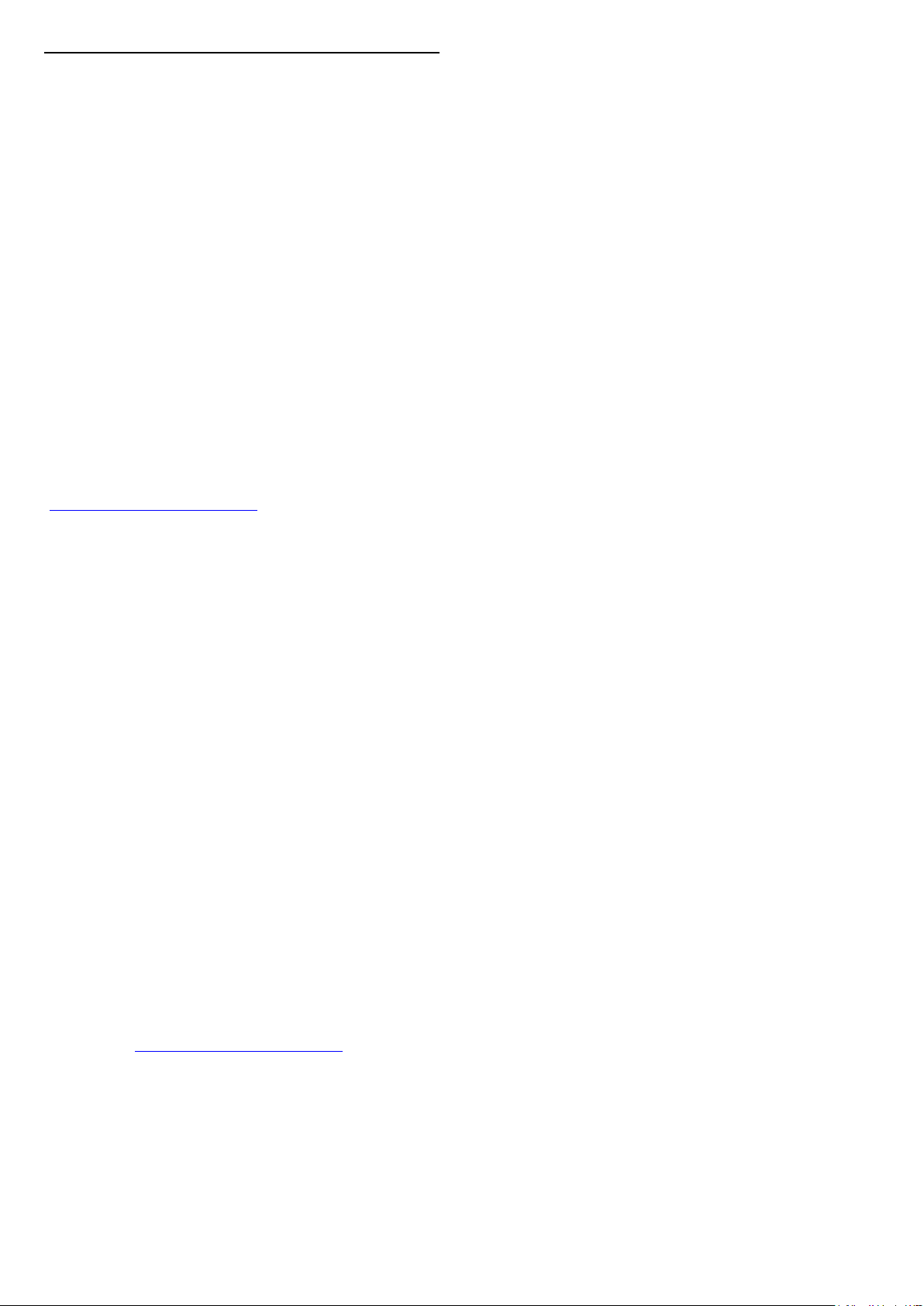
23
Käyttöehdot
2019 © TP Vision Europe B.V. Kaikki oikeudet
pidätetään.
Tämän tuotteen on tuonut markkinoille TP Vision
Europe B.V. tai jokin sen tytäryhtiöistä, jota tästä
eteenpäin kutsutaan nimellä TP Vision, joka on
tuotteen valmistaja. TP Vision on takuunantaja sille
televisiolle, jonka pakkaukseen tämä kirjanen on
sisällytetty. Philips ja Philipsin kilpimerkki ovat
Koninklijke Philips N.V:n rekisteröityjä tavaramerkkejä.
Teknisiä tietoja saatetaan muuttaa ilman
ennakkoilmoitusta. Tavaramerkit ovat Koninklijke
Philips N.V:n tai omistajiensa omaisuutta. TP Vision
pidättää oikeuden muuttaa tuotetta milloin tahansa
vanhoja tarvikkeita muuttamatta.
Television pakkaukseen sisällytetyn painetun
materiaalin sekä television muistiin tallennetun tai
Philipsin verkkosivustosta
(www.philips.com/TVsupport) ladattavan
käyttöoppaan katsotaan sisältävän tarvittavat tiedot
järjestelmän asianmukaiseen käyttöön.
Tätä käyttöopasta pidetään riittävänä järjestelmän
tarkoitettua käyttöä varten. Jos tuotetta tai sen
yksittäisiä moduuleja tai toimintoja käytetään
johonkin muuhun kuin tässä määritettyyn
tarkoitukseen, niiden kelpoisuudesta ja
soveltuvuudesta on pyydettävä vahvistus. TP Vision
takaa, että itse materiaali ei riko mitään
yhdysvaltalaista patenttia. Mihinkään muuhun
nimenomaiseen tai oletettuun takuuseen ei viitata. TP
Vision ei vastaa asiakirjan sisältöön liittyvistä virheistä
eikä asiakirjan sisällöstä johtuvista ongelmista.
Philipsille ilmoitetuista virheistä ilmoitetaan ja ne
julkaistaan Philipsin tukisivustossa mahdollisimman
pian.
99,999 %, mustia pisteitä tai kirkkaita valopisteitä
(punaisia, vihreitä tai sinisiä) voi näkyä jatkuvasti
näytössä. Tämä johtuu näytön rakenteesta (joka
noudattaa alan yleisiä standardeja), eikä kyseessä ole
toimintahäiriö.
CE-vaatimustenmukaisuus
TP Vision Europe B.V. vakuuttaa täten, että tämä
televisio on direktiivien 2014/53/EU (RED),
2009/125/EC (ekologinen suunnittelu) ja 2011/65/EC
(RoHS) oleellisten vaatimusten ja niitä koskevien
muiden ehtojen mukainen.
EMF-standardin vaatimustenmukaisuus
TP Vision valmistaa ja myy kuluttajille monia tuotteita,
jotka lähettävät ja vastaanottavat sähkömagneettisia
signaaleja, kuten mitkä tahansa muutkin elektroniset
laitteet. Yhtenä TP Visionin pääperiaatteena on
varmistaa tuotteiden turvallisuus kaikin tavoin sekä
noudattaa kaikkia lakisääteisiä vaatimuksia ja tuotteen
valmistusajankohtana voimassa olevia
sähkömagneettista yhteensopivuutta (EMF) koskevia
standardeja.
TP Vision on sitoutunut kehittämään, tuottamaan ja
markkinoimaan tuotteita, joista ei ole haittaa
terveydelle. TP Vision vakuuttaa, että jos sen tuotteita
käsitellään oikein asianmukaisessa käytössä, niiden
käyttö on nykyisten tutkimustulosten perusteella
turvallista. TP Visionilla on aktiivinen rooli
kansainvälisten EMF- ja turvallisuusstandardien
kehittämisessä, joten se pystyy ennakoimaan
standardien kehitystä ja soveltamaan näitä tietoja
tuotteisiinsa jo aikaisessa vaiheessa.
Takuuehdot - Loukkaantumisen, television
vaurioitumisen tai takuun mitätöitymisen vaara!
Älä koskaan yritä korjata televisiota itse. Käytä
televisiota ja lisälaitteita vain valmistajan
tarkoittamalla tavalla. Television takaseinään painettu
varoitusmerkki varoittaa sähköiskun vaarasta. Älä
irrota television koteloa. Huolto- ja korjausasioissa ota
aina yhteys Philipsin asiakaspalveluun.
Puhelinnumero on television mukana toimitetussa
oppaassa. Se löytyy myös sivustostamme
osoitteesta www.philips.com/TVsupport (valitse
tarvittaessa oma maasi). Takuu raukeaa, jos käyttäjä
suorittaa minkä tahansa tässä käyttöoppaassa
kielletyn toiminnon tai tekee sellaisia säätöjä tai
asennuksia, joiden suorittamista ei suositella tai
hyväksytä käyttöoppaassa.
Kuvapisteiden ominaisuudet
Tässä TV:ssä on suuri määrä värillisiä kuvapisteitä.
Vaikka tehollisten kuvapisteiden osuus on vähintään
66
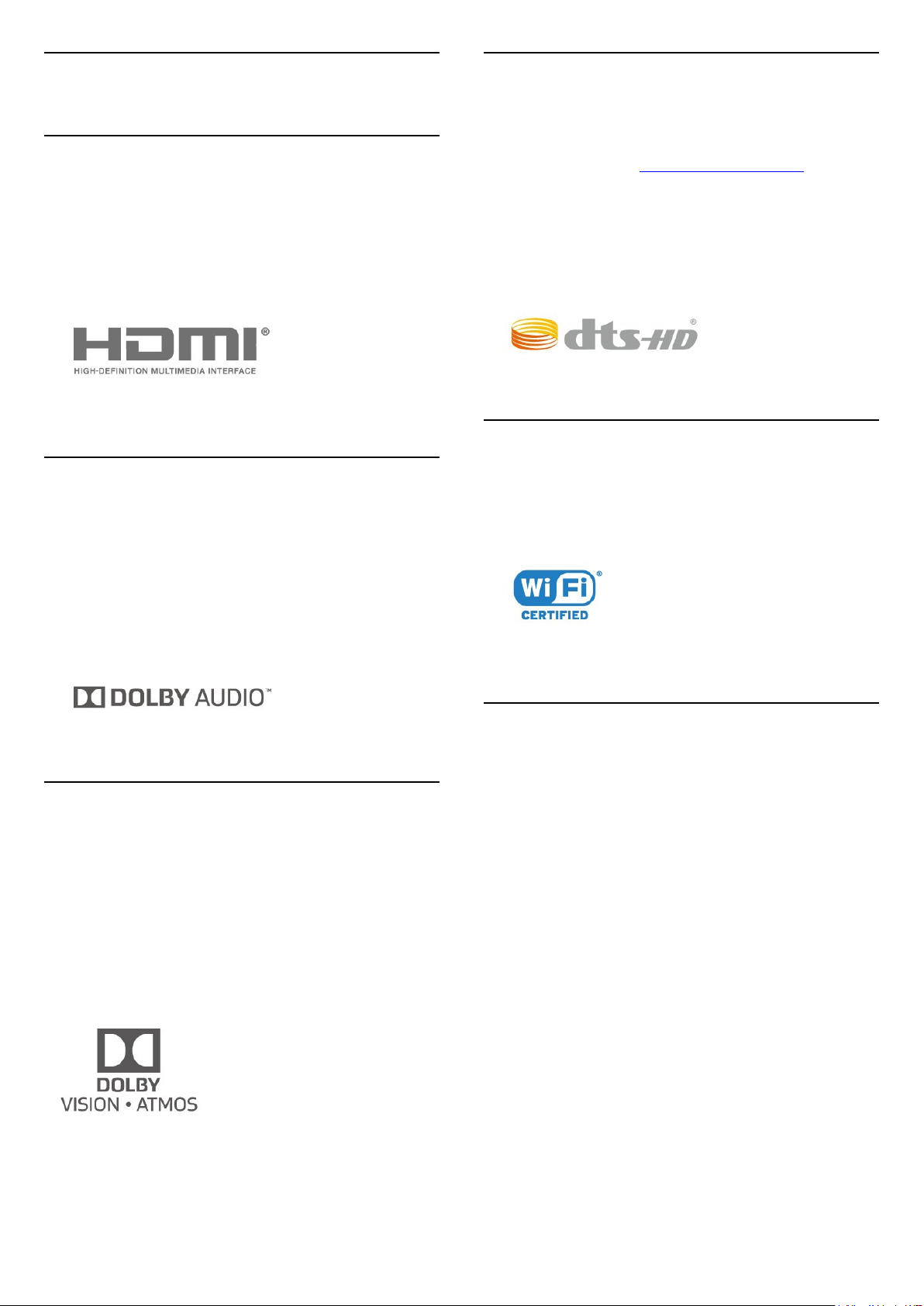
24
24.4
Tekijänoikeustiedot
24.1
HDMI
Termit HDMI ja HDMI High-Definition Multimedia
Interface sekä HDMI Logo ovat HDMI Licensing
Administrator Inc:n tavaramerkkejä tai rekisteröityjä
tavaramerkkejä Yhdysvalloissa ja muissa maissa.
24.2
Dolby Audio
Dolby Audio
DTS-HD (kursivoitu)
DTS
For DTS patents, see http://patents.dts.com.
Manufactured under license from DTS Licensing
Limited. DTS, the Symbol, DTS and the Symbol
together, DTS-HD, and the DTS-HD logo are
registered trademarks and/or trademarks of DTS, Inc.
in the United States and/or other countries. © DTS,
Inc. All Rights Reserved.
24.5
Wi-Fi Alliance
Wi-Fi®, Wi-Fi CERTIFIED -logo ja Wi-Fi-logo ovat Wi-
Fi Alliancen rekisteröityjä tavaramerkkejä.
Dolby, Dolby Audio ja kaksois-D-symboli ovat Dolby
Laboratoriesin tavaramerkkejä. Valmistettu Dolby
Laboratoriesin luvalla. Luottamuksellisia
julkaisemattomia teoksia. Copyright © 1992-2015
Dolby Laboratories. Kaikki oikeudet pidätetään.
24.3
Dolby Vision ja Dolby Atmos
Dolby Vision ja Dolby Atmos
Dolby, Dolby Atmos, Dolby Audio, Dolby Vision ja
kaksois-D-symboli ovat Dolby Laboratoriesin
tavaramerkkejä. Valmistettu Dolby Laboratoriesin
luvalla. Luottamuksellisia julkaisemattomia teoksia.
Copyright © 1992-2018 Dolby Laboratories. Kaikki
oikeudet pidätetään.
24.6
Muut tavaramerkit
Kaikki muut rekisteröidyt tai rekisteröimättömät
tavaramerkit ovat omistajiensa omaisuutta.
67
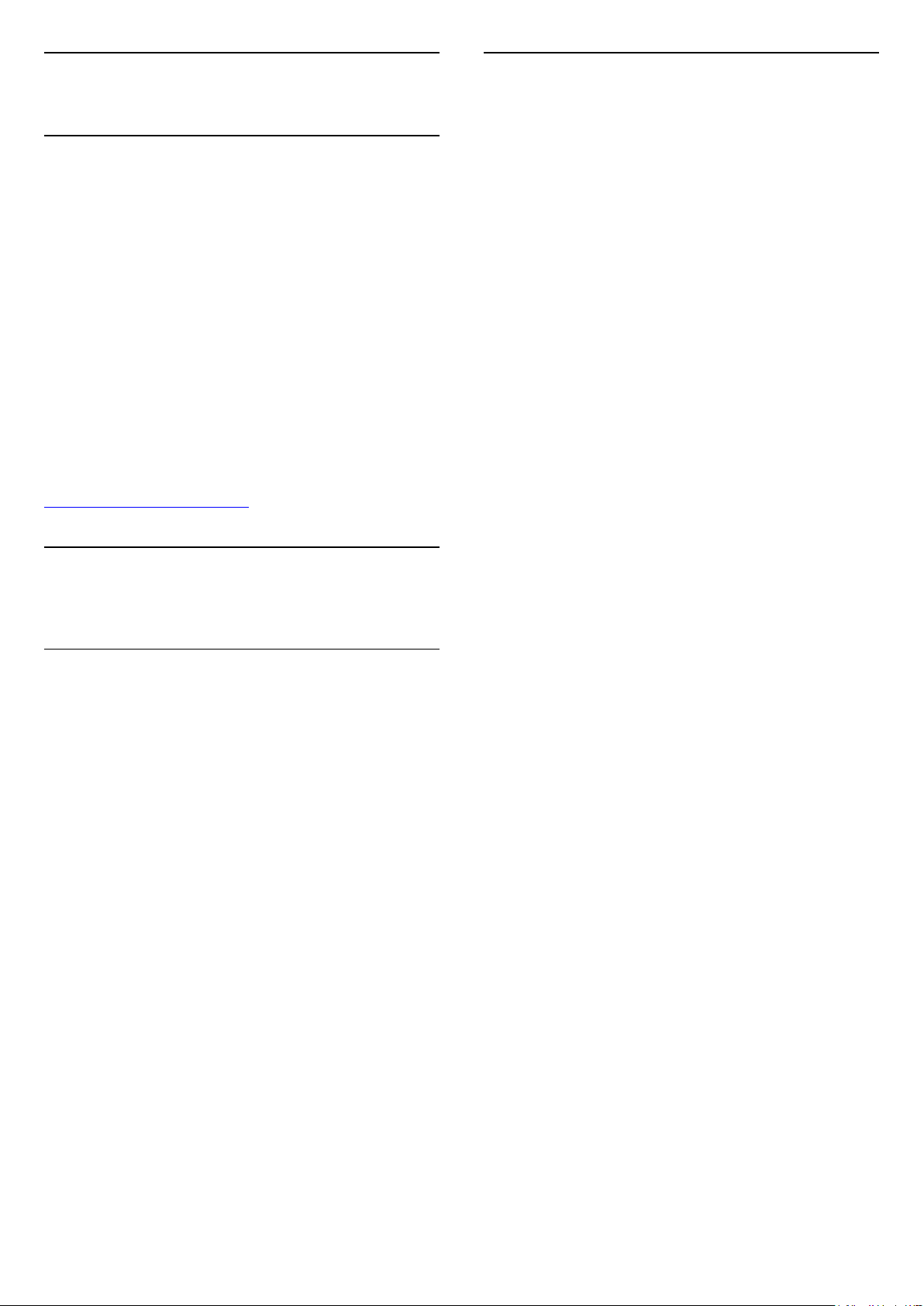
25
Open Source
Avoin lähdekoodi
25.1
Avoimen lähdekoodin
ohjelmisto
Tässä televisiossa on avoimen lähdekoodin
ohjelmistoja. TP Vision Europe B.V. lupaa täten
toimittaa pyydettäessä kopion tässä tuotteessa
käytettyjen tekijänoikeussuojattujen avoimen
lähdekoodin ohjelmistopakettien täydellisestä
lähdekoodista, mikäli tämä mahdollisuus mainitaan
vastaavassa käyttöoikeussopimuksessa.
Tämä tarjous on voimassa tämän tiedon
vastaanottaneille kolmen vuoden ajan tuotteen
ostopäivästä.
Lähdekoodia voi pyytää kirjoittamalla englanniksi
osoitteeseen . .
open.source@tpv-tech.com
25.2
Avoimen lähdekoodin
käyttöoikeussopimus
Tietoja avoimen lähdekoodin
käyttöoikeuksista
Avoimen lähdekoodin käyttöoikeussopimusten piiriin
kuuluvien TP Vision Europe B.V:n TV-ohjelmiston
osien lähdekoodin README-tiedosto.
Tässä asiakirjassa kuvataan Philipsin televisiossa
käytettävän lähdekoodin jakamista. Lähdekoodi on
GNU-hankkeen yleisen lisenssin (GNU General Public
License, GPL-lisenssi) tai GNU LGPL -lisenssin (GNU
Lesser General Public License) tai muiden avoimen
lähdekoodien käyttöoikeuksien alainen. Tämän
ohjelmiston kopioiden hankintaohjeet ovat
käyttöohjeissa.
TP EI MYÖNNÄ MITÄÄN TÄTÄ OHJELMISTOA
KOSKEVAA ILMAISTUA TAI OLETETTUA TAKUUTA ,
MUKAAN LUKIEN KAIKKI TAKUUT OHJELMISTON
MYYNTIKELPOISUUDESTA JA SOVELTUVUUDESTA
TIETTYYN TARKOITUKSEEN. TP Vision Netherlands
B.V. ei tarjoa tukea tälle ohjelmistolle. Edellä mainittu
ei vaikuta käyttäjän ostamien TP Vision Netherlands
B.V. -tuotteiden takuisiin tai käyttäjän lainmukaisiin
oikeuksiin. Edellä mainittu koskee vain tätä
lähdekoodia.
bash (3.2.48)
Bash is the shell, or command language interpreter,
that will appear in the GNU operating system.
Bash is an sh-compatible shell that incorporates
useful features from the Korn shell (ksh) and C shell
(csh).
It is intended to conform to the IEEE POSIX
P1003.2/ISO 9945.2 Shell and Tools standard.
It offers functional improvements over sh for both
programming and interactive use.
In addition, most sh scripts can be run by Bash
without modification.
Source: http://www.gnu.org/software/bash/
c-ares (1.10.0)
c-ares is a C library that performs DNS requests and
name resolves asynchronously.
Source: http://c-ares.haxx.se/
coreutils (6.9)
The GNU Core Utilities are the basic file, shell and text
manipulation utilities of the GNU operating system.
These are the core utilities which are expected to
exist on every operating system.
Source: http://www.gnu.org/software/coreutils/
e2fsprogs (2.12.2)
e2fsprogs provides the filesystem utilities for use with
the ext2 filesystem, it also supports the ext3 and ext4
filesystems.
This piece of software is made available under the
terms and conditions of the e2fsprogs license, which
can be found below.
Source: http://e2fsprogs.sourceforge.net/
Expat (2.01)
xml paser; Expat is an XML parser library written in C.
It is a stream-oriented parser in which an application
registers handlers for things the parser might find in
the XML document (like start tags). An introductory
article on using.
This piece of software is made available under the
terms and conditions of the Expat license, which can
be found below.
Source: http://expat.sourceforge.net/
DFB (4.2.31)
It is a software library for GNU/Linux/UNIX based
operating system with a small memory footprint that
provides graphics acceleration, input device handling
and abstraction layer, and integrated windowing
system with support for translucent windows and
multiple display layers on top of the Linux
framebuffer without requiring any kernel
modifications
Source: http://sourceforge.net/projects/jointspace/fil
es/remote_applications_SDK/remote_spplications_S
68
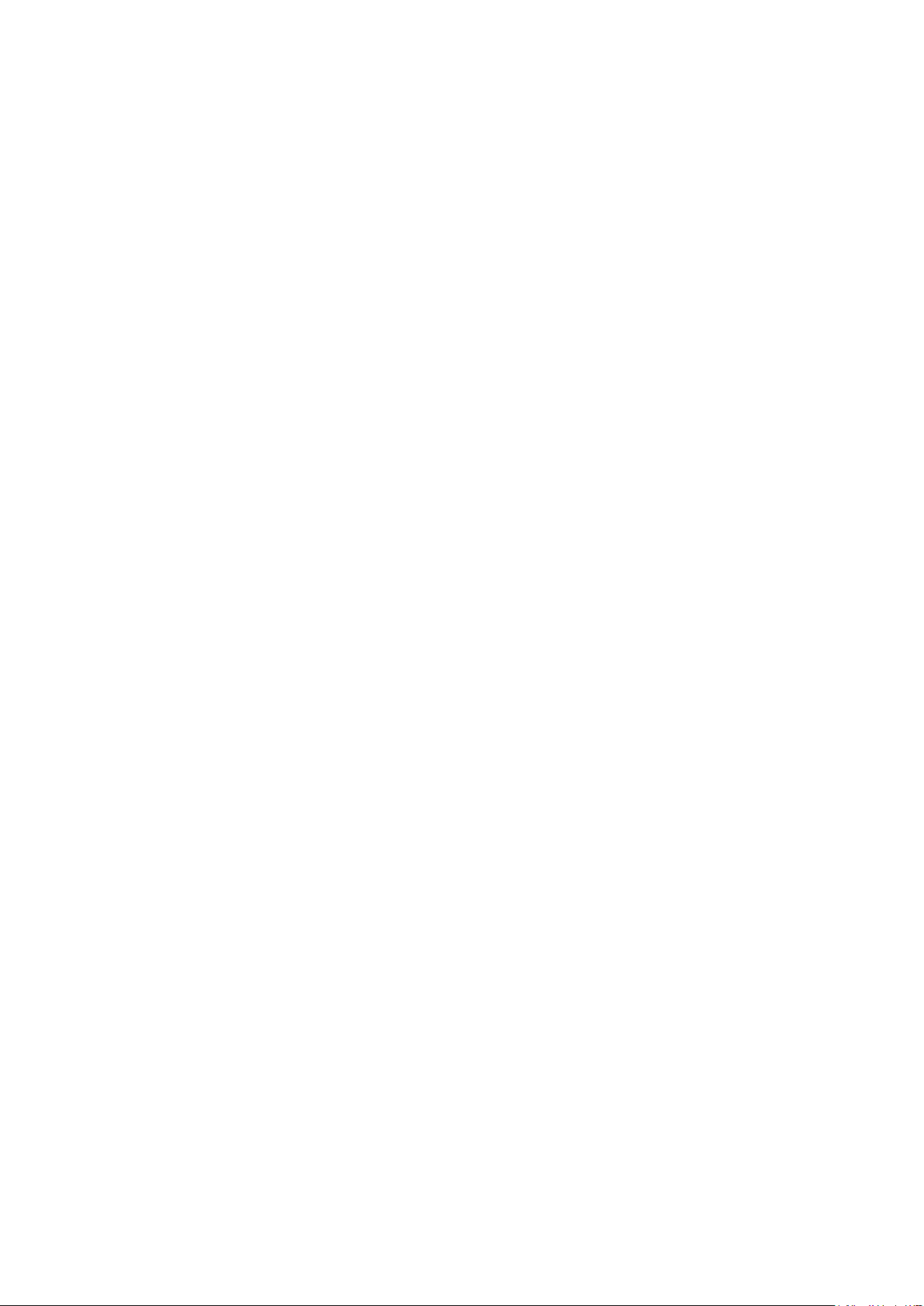
DK_v1.3.1/DirectFB141_source_1.3.1.7z/download
Source: http://www.gnu.org/software/grep/
SAWMAN
SaWMan, the Shared application and Window
Manager, is a new window manager module for use
with DirectFB.
Source: http://www.directfb.org/index.php?path=Mai
n%2FDownloads&page=1
findutils (4.2.31)
The GNU Find Utilities are the basic directory
searching utilities of the GNU operating system.
These programs are typically used in conjunction with
other programs to provide modular and powerful
directory search and file locating capabilities to other
commands.
Source: http://www.gnu.org/software/findutils/
Freetype (2.4.3)
FreeType is a software font engine that is designed to
be small, efficient, highly customizable, and portable
while capable of producing high-quality output
(glyph images).
Source: http://freetype.sourceforge.net
fuse (2.8.4)
Fuse is a simple interface for userspace programs to
export a virtual filesystem to the linux kernel.
This piece of software is made available under the
terms and conditions of the fuse license, which can
be found below.
Source: http://fuse.sourceforge.net/
gawk (3.1.5)
If you are like many computer users, you would
frequently like to make changes in various text files
wherever certain patterns appear, or extract data from
parts of certain lines while discarding the rest.
To write a program to do this in a language such as C
or Pascal is a time-consuming inconvenience that
may take many lines of code.
The job is easy with awk, especially the GNU
implementation: gawk.
Source: http://www.gnu.org/software/gawk/
glibc (2.12.2)
Any Unix-like operating system needs a C library: the
library which defines the “system calls” and other
basic facilities such as open, malloc, printf, exit...The
GNU C library is used as the C library in the GNU
system and most systems with the Linux kernel
This piece of software is made available under the
terms and conditions of the glibc license, which can
be found below.
Source: http://www.gnu.org/software/libc/
grep (2.5.1a)
The grep command searches one or more input files
for lines containing a match to a specified pattern. By
default, grep prints the matching lines.
gzip (1.3.12)
GNU Gzip is a popular data compression program
originally written by Jean-loup Gailly for the GNU
project. Mark Adler wrote the decompression part.
Source: http://www.gnu.org/software/gzip/
inetutils (1.4.2)
Inetutils is a collection of common network programs.
Source: http://www.gnu.org/software/inetutils/
iptables (1.4.15)
For Cross connection.
Source: http://www.netfilter.org/projects/iptables/
iputils (s20101006)
The iputils package is set of small useful utilities for
Linux networking. It was originally maintained by
Alexey Kuznetsov.
Source: http://www.skbuff.net/iputils/
Libcurl (7.30.0)
HTTP client;libcurl is a free and easy-to-use clientside URL transfer library, supporting FTP, FTPS, HTTP,
HTTPS, SCP, SFTP, TFTP, TELNET, DICT, LDAP,
LDAPS, FILE, IMAP, SMTP, POP3 and RTSP. libcurl
supports SSL certificates, HTTP POST, HTTP PUT, FTP
uploading, HTTP form based upload, proxies, cookies,
user+password authentication (Basic, Digest, NTLM,
Negotiate, Kerberos4), file transfer resume, http proxy
tunneling and more!
This piece of software is made available under the
terms and conditions of the Libcurl license, which can
be found below.
Source: http://curl.haxx.se/
libiconv (1.11.1)
This library provides an iconv() implementation, for
use on systems which don't have one, or whose
implementation cannot convert from/to Unicode. .
This piece of software is made available under the
terms and conditions of the libiconv license, which
can be found below.
Source: http://ftp.gnu.org/pub/gnu/libiconv
libmtp (0.3.6)
libmtp is an Initiator implementation of the Media
Transfer Protocol (MTP) in the form of a library
suitable primarily for POSIX compliant operating
systems. We implement MTP Basic, the stuff
proposed for standardization.
Source: http://libmtp.sourceforge.net/
libjpg (6b)
This library is used to perform JPEG decoding tasks.
This piece of software is made available under the
terms and conditions of the libjpg license, which can
be found below.
Source: http://www.ijg.org/
69
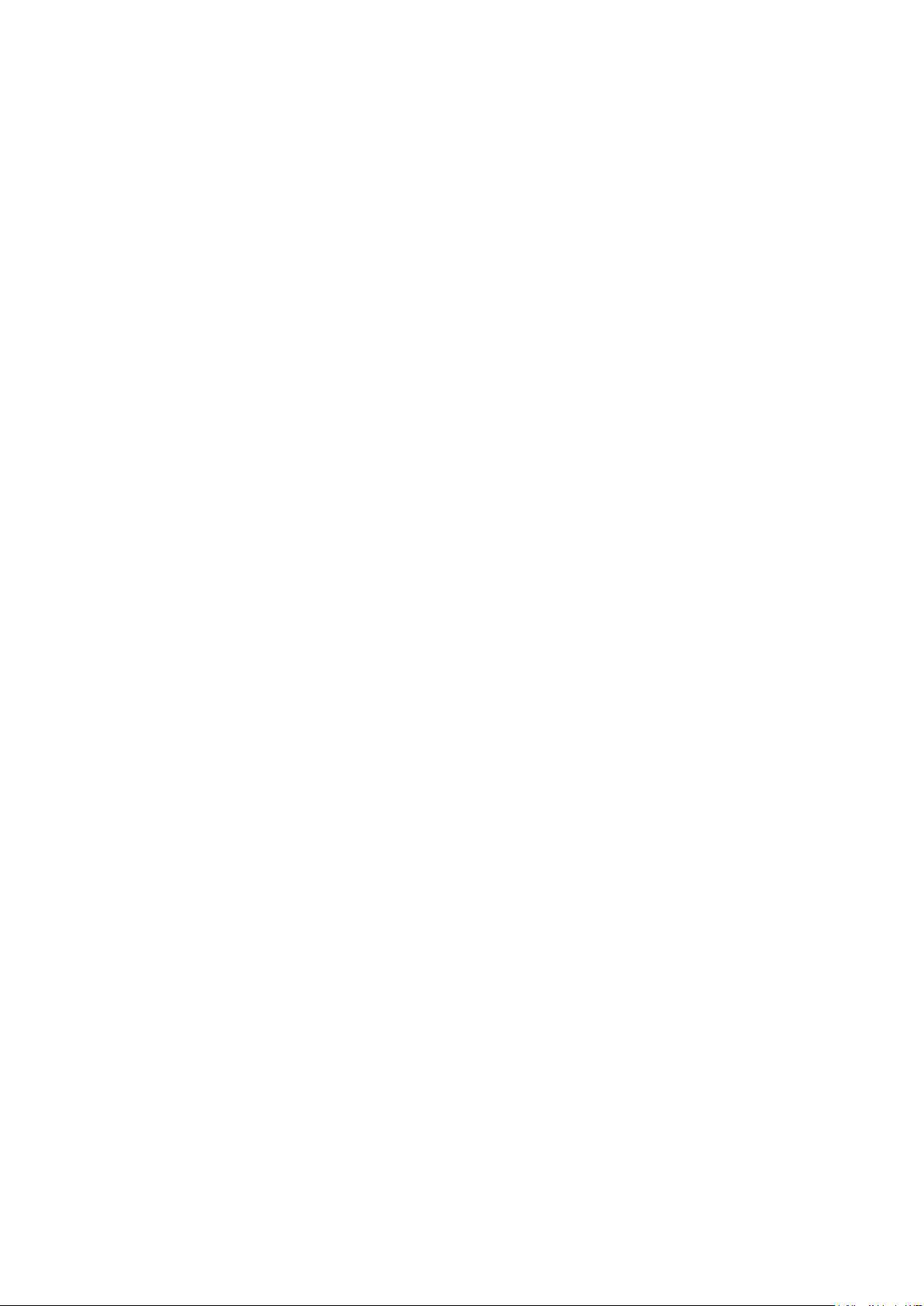
libusb
This is the home of libusb, a library that gives user
level applications uniform access to USB devices
across many different operating systems. libusb is an
open source project licensed under the GNU Lesser
General Public License version 2.1.
Many participants in the libusb community have
helped and continue to help with ideas,
implementation, support and improvements for
libusb.
This piece of software is made available under the
terms and conditions of the libusb license, which can
be found below.
Source:
http://libusb.wiki.sourceforge.net
http://www.libusb.org/
libusb-compat
Library to enable user space application programs to
communicate with USB devices.
This piece of software is made available under the
terms and conditions of the libusb-compat license,
which can be found below.
Source:
http://libusb.wiki.sourceforge.net/LibusbCompat0.1
libpng (1.2.43)
libpng -THE reference library for reading, displaying,
writing and examining png Image Network Graphics.
This piece of software is made available under the
terms and conditions of the libpng license, which can
be found below.
Source: http://sourceforge.net/projects/libpng/files/
Libxml2 (2.7.8)
The "libxml2" library is used in AstroTV as a support
for the execution of NCL application. This library was
developed for the GNOME software suite and is
available under a "MIT" license.
Source: http://www.xmlsoft.org
Linux Kernel (3.1)
The Linux kernel is an operating system kernel used
by the Linux family of Unix-like operating systems.
This piece of software is made available under the
terms and conditions of the Linux Kernel license,
which can be found below.
Source: http://www.kernel.org
Linux Fusion (8.7.0)
Source: GNU
liveMedia (2011.06.12)
c++ runtime library for RTSP requirement
Source: www.live555.com
lvm2 (2.02.89)
Userspace toolset that provide logical volume
management facilities on linux.
This piece of software is made available under the
terms and conditions of the lvm2 license, which can
be found below.
Source: ftp://sources.redhat.com/pub/lvm2/releases/
module-init-tools (3.12)
Provides developer documentation for the utilities
used by Linux systems to load and manage kernel
modules (commonly referred to as "drivers").
Source: https://modules.wiki.kernel.org/index.php/M
ain_Page
mtd-utils
The aim of the system is to make it simple to provide
a driver for new hardware, by providing a generic
interface between the hardware drivers and the upper
layers of the system. Hardware drivers need to know
nothing about the storage formats used, such as FTL,
FFS2, etc., but will only need to provide simple
routines for read, write and erase. Presentation of the
device's contents to the user in an appropriate form
will be handled by the upper layers of the system.
This piece of software is made available under the
terms and conditions of the mtd-utils license, which
can be found below.
Source: http://www.linuxmtd.infradead.org/index.html
ncurses (5.7)
The ncurses (new curses) library is a free software
emulation of curses in System V Release 4.0 (SVr4),
and more. It uses terminfo format, supports pads and
color and multiple highlights and forms characters
and function-key mapping, and has all the other
SVr4-curses enhancements over BSD curses. SVr4
curses is better known today as X/Open Curses.
Source: http://www.gnu.org/software/ncurses/
net-tools (1.6)
The Net-tools?package is a collection of programs for
controlling the network subsystem of the Linux kernel.
Source: http://www.linuxfromscratch.org/blfs/view/6.
3/basicnet/net-tools.html
NTFS-3G Read/Write Driver (2010.5.22)
NTFS-3G is an open source cross-platform
implementation of the Microsoft Windows NTFS file
system with read-write support. NTFS-3G often uses
the FUSE file system interface, so it can run
unmodified on many different operating systems. It is
runnable on Linux, FreeBSD, NetBSD, OpenSolaris,
BeOS, QNX, WinCE, Nucleus, VxWorks,
Haiku,MorphOS, and Mac OS X It is licensed under
either the GNU General Public License or a
proprietary license. It is a partial fork of ntfsprogs and
is under active maintenance and development.
This piece of software is made available under the
terms and conditions of the NTFS-3G Read/Write
Driver license, which can be found below.
Source: http://www.tuxera.com
70

openssl (1.0.1j)
OpenSSL is an open source implementation of the
SSL and TLS protocols. The core library (written in the
C programming language) implements the basic
cryptographic functions and provides various utility
functions. Wrappers allowing the use of the OpenSSL
library in a variety of computer languages are
available.
Source: http://www.openssl.org/
procps (ps, top) (3.2.8)
procps is the package that has a bunch of small
useful utilities that give information about processes
using the /proc filesystem.
The package includes the programs ps, top, vmstat, w,
kill, free, slabtop, and skill.
Source: http://procps.sourceforge.net/index.html
samba (3.0.37)
Samba is the standard Windows interoperability suite
of programs for Linux and Unix.
Source: http://www.samba.org/
tar (1.17)
GNU Tar provides the ability to create tar archives, as
well as various other kinds of manipulation.
For example, you can use Tar on previously created
archives to extract files, to store additional files, or to
update or list files which were already stored.
Source: http://www.gnu.org/software/tar/
u-Boot (2011.12)
The uboot will load the linux kerenl to dram,and jump
to run .
This piece of software is made available under the
terms and conditions of the u-Boot loader license,
which can be found below.
Source: http://www.denx.de
udhcpc (0.9.8cvs20050303-3)
Source: http://udhcp.sourcearchive.com/downloads/
0.9.8cvs20050303-3/
uDirectFB (1.5.3)
Source: http://www.directfb.org
SaWMan (1.5.3)
SaWMan, the Shared application and Window
Manager, is a new window manager module for use
with DirectFB.
Source: http://www.directfb.org
sed (4.1.5)
sed (stream editor) isn't an interactive text editor.
Instead, it is used to filter text, i.e., it takes text input,
performs some operation (or set of operations) on it,
and outputs the modified text.
sed is typically used for extracting part of a file using
pattern matching or substituting multiple occurrences
of a string within a file.
Source: http://www.gnu.org/software/sed/
SQLite3 (2.12.2)
SQLite is a in-process library that implements a selfcontained, serverless, zero-configuration,
transactional SQL database engine.
This piece of software is made available under the
terms and conditions of the SQLite3 license, which
can be found below.
Source: http://www.sqlite.org/
SquashFS
SquashFS is a compressed read-only file system for
Linux. SquashFS compresses files, inodes and
directories, and supports block sizes up to 1 MB for
greater compression. SquashFS is also the name of
free/open software, licensed under the GPL, for
accessing SquashFS filesystems.
This piece of software is made available under the
terms and conditions of the SquashFS license, which
can be found below.
Source: http://squashfs.sourceforge.net/
uriparser (0.7.7)
Uriparser is a strictly RFC 3986 compliant URI parsing
and handling library written in C. uriparser is crossplatform, fast, supports Unicode and is licensed under
the New BSD license.
Source: http://uriparser.sourceforge.net/
util-linux-ng (2.18)
Various system utilities.
Source: http://userweb.kernel.org/~kzak/util-linuxng/
wget (1.10.2)
GNU Wget is a free software package for retrieving
files using HTTP, HTTPS and FTP, the most widelyused Internet protocols.
It is a non-interactive commandline tool, so it may
easily be called from scripts,?cron?jobs, terminals
without X-Windows support, etc.
Source: http://ftp.gnu.org/gnu/wget/wget-1.10.2.tar.gz
wpa_supplicant v0.8(wext)/v2.3(cfg80211)
wpa_supplicant is a WPA Supplicant for Linux, BSD,
Mac OS X, and Windows with support for WPA and
WPA2 (IEEE 802.11i / RSN). It is suitable for both
desktop/laptop computers and embedded systems.
Supplicant is the IEEE 802.1X/WPA component that is
used in the client stations. It implements key
negotiation with a WPA Authenticator and it controls
the roaming and IEEE 802.11
authentication/association of the wlan driver.
Source: https://w1.fi/wpa_supplicant/
xerces-c++ (3.1.1)
Source: http://xerces.apache.org/
zlib (6b)
71
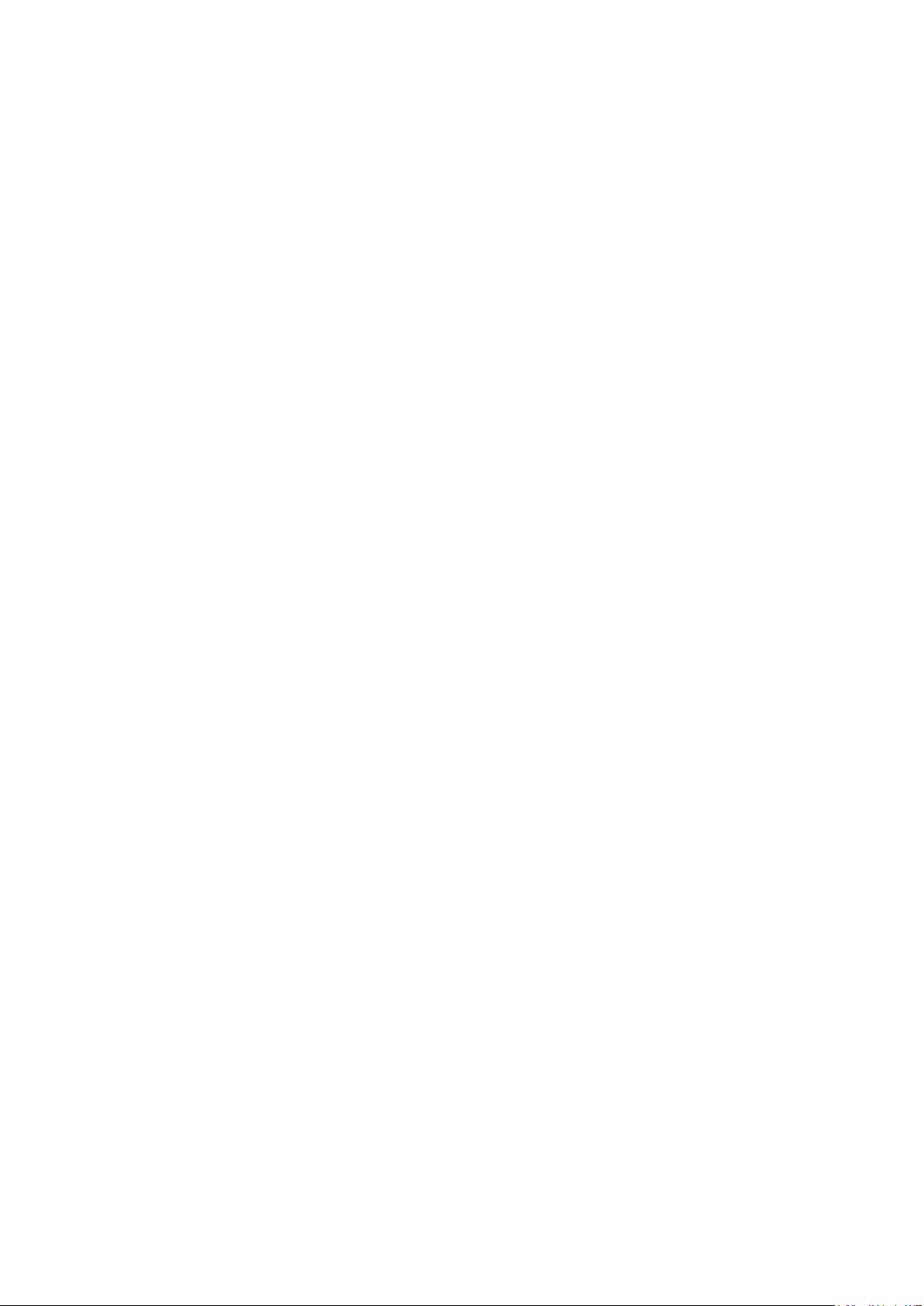
The 'zlib' compression library provides in-memory
compression and decompression functions, including
integrity checks of the uncompressed data.
This piece of software is made available under the
terms and conditions of the zlib license, which can be
found below.
Source: http://www.zlib.net/
72

26
Kolmansien
osapuolien
palveluita ja/tai
ohjelmistoja
koskeva vastuuvapa
uslauseke
Kolmansien osapuolien tarjoamia palveluita ja/tai
ohjelmistoja voidaan muuttaa tai niiden käyttö
voidaan keskeyttää tai lopettaa ilman
ennakkoilmoitusta. TP Vision ei ole vastuussa
tällaisista tapauksista.
73
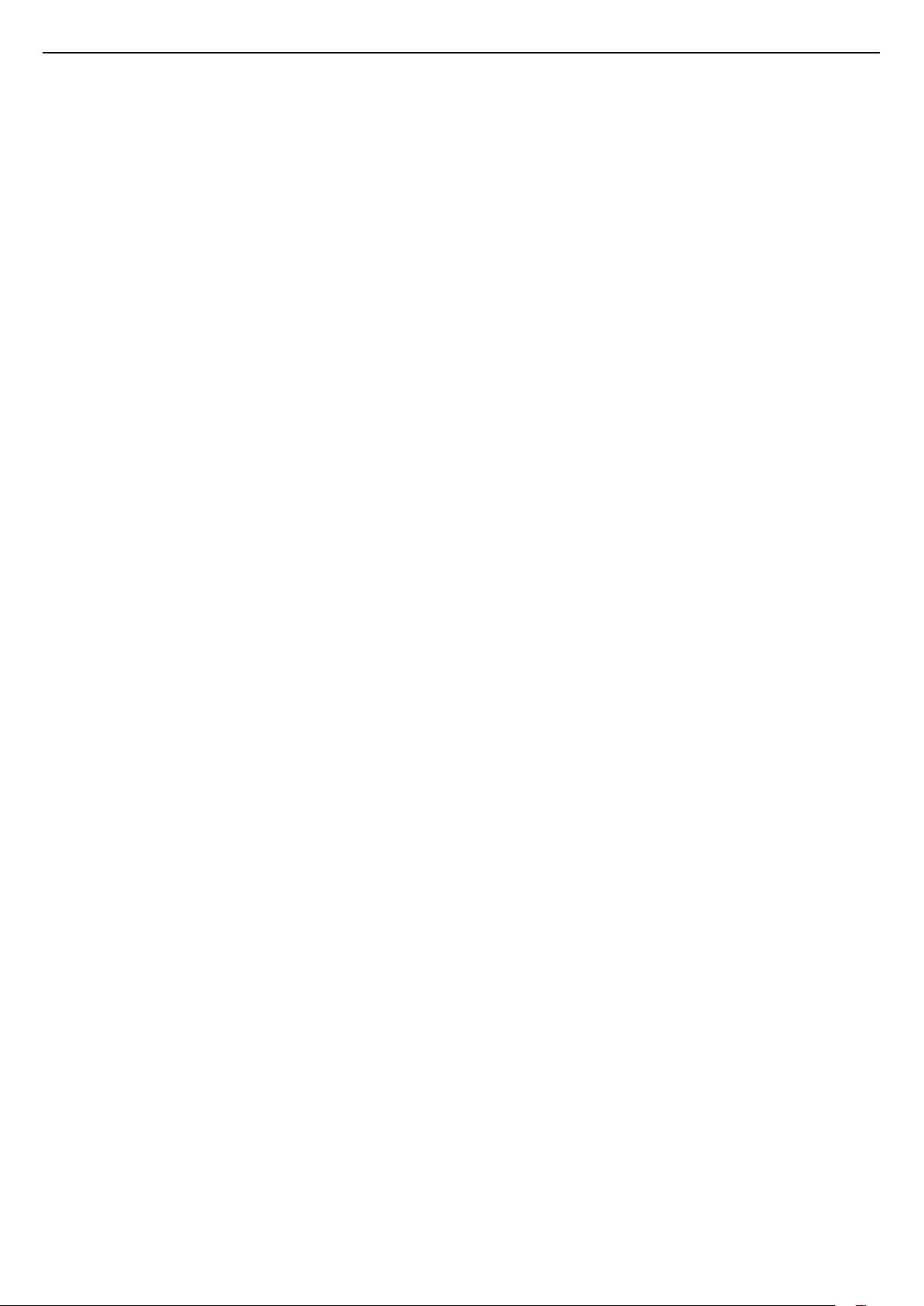
Hakemisto
A
Aikavyöhyke 42
Akut 6
Aloitusvalikko 34
Ambilight 50
Ambilight+hue 50
Ambilight+hue, hue-lamput 50
Ambilight, kirkkaus 50
Ambilight, päälle tai pois 50
Ambilight, värikylläisyys 50
Ambilight-lisäasetukset 52
Antenni 11
Automaattinen kellotila 42
Avaa kanavan lukitus 25
Ä
Äänen kieli 42
Äänen lisäasetukset 38
Ääni, automaattinen äänenvoimakkuus 38
Äänilähtövalikko 38
Äänityyli 37
Äänivalikko 37
C
CA-moduulin PIN-koodi 44
CI-kortti 14
D
Delta-äänenvoimakkuus 38
Digilähdön muoto 39
Digilähdön poikkeama 39
Digilähdön tasoitus 39
Digilähdön valikko 39
Digilähdön viive 39
Digitaalinen äänilähtö – optinen 12
Digitaalinen mediavastaanotin - DMR 46
Dynaaminen kontrasti 36
E
Energiaa säästävä 41
Erityisryhmille 43
Erityisryhmille, äänikuvaus 43
Erityisryhmille, äänitehosteet 43
Erityisryhmille, kuulorajoitteiset 43
Erityisryhmille, puhe 43
Erityisryhmille, yhtäaikainen äänenvoimakkuus 43
Euroopan ympäristömerkki 56
Evästeet, tyhjentäminen 46
G
Gamma 36
H
Hanki tukea 4
HbbTV 39
HDMI 11
HDMI - CEC 40
HDMI ARC 12
HDMI Ultra HD 40
HDMI-äänijärjestelmä 38
HDR 36
Hiiren asetukset 40
K
Kanavaluettelo 24
Kanavaluettelon kopiointi 22
Kanavan asentaminen – antenni 18
Kanavan asentaminen – kaapeli 18
Kanavan asentaminen – satelliitti 20
Kanavan asetukset 22
Kanavasuodatin 24
Kanavat 18
Kanavien nimeäminen uudelleen 24
Katseluetäisyys 9
Kauko-ohjain 6
Kaukosäädin ja paristot 6
Kaukosäätimen infrapunatunnistin 7
Kaukosäätimen painikkeet 6
Käytön lopettaminen 56
Käytönaikainen ohje 4
Käyttöopas 4
Kello 42
Kesäaika 42
Kiinteä IP 46
Komponentti - Y Pb Pr 12
Komposiitti - CVBS 12
Kontrasti 35
Korjaaminen 4
Koti tai kauppa 41
Kuluttajapalvelu 4
Kuulokeliitäntä 13
Kuulokkeet 38
Kuvamuoto 37
Kuvan kontrasti 35
Kuvan kontrastitila 36
Kuvan kontrastitila 36
Kuvan liike 37
Kuvan liiketyyli 37
Kuvan pika-asetukset 37
Kuvan terävyys 35
Kuvatyyli 34
Kuvien lisäasetukset 35
L
Laitteiden liittäminen 11
Lapsilukko 43
Lapsilukon koodin asettaminen 43
Lapsilukon vaihtokoodi 43
Lähdeluettelo 17
Lukitse kanava 25
M
Miracast 13
Miracast-yhteys 13
Multimedia 59
Myymäläasetukset 41
N
Näytä verkkoasetukset 46
Näyttö pois 41
Netflix-asetukset 46
Nollaa asetukset 42
O
Ohjelmistoversio 5
74
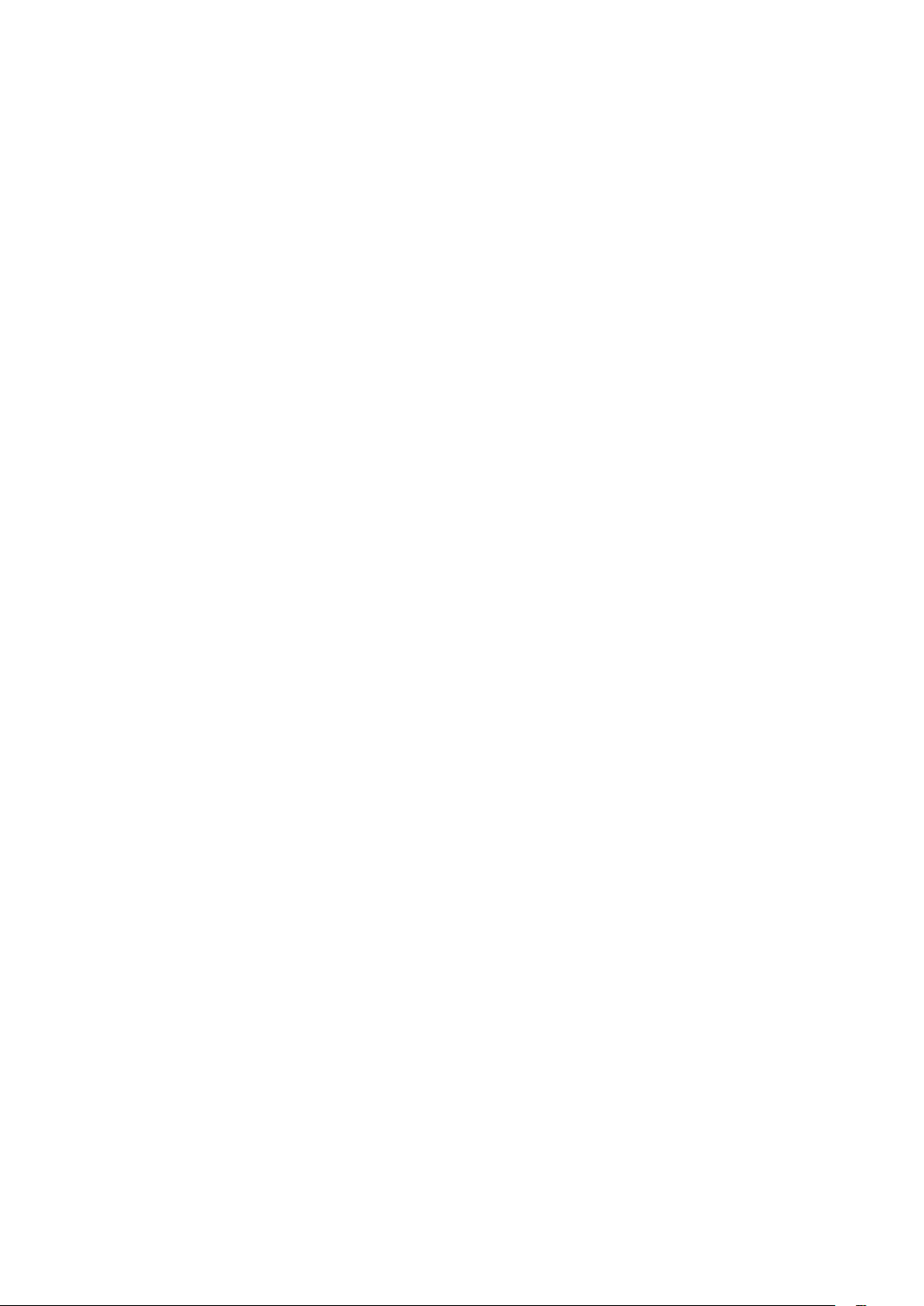
Ohjevalikko 4
Ominaisuuksia esittelevä mainos 41
Ongelmat 60
Ota käyttöön Wi-Fi-tilassa 46
P
Päivämäärä 42
Päivitä ohjelmisto 5
Päivitä ohjelmisto - Internet 5
Päivitä ohjelmisto - OAD 5
Päivitä ohjelmisto - paikalliset päivitykset 5
Päivitä ohjelmisto - USB 5
Philips TV Remote App 14
Philips-tuki 4
Picture Clean -kohinanvaimennus 36
Pika-asetusvalikko 34
Puheen tehostus 43
S
Sammutuksen ajastin 41
Satelliitti 11
Selkeä puhe 38
Smart TV 48
Sovelluslukitus 44
Sovellusvalikko 48
Suosikkikanavan kanava-alue 24
Suosikkikanavat 25
Suosikkikanavien lisääminen 24
Suosikkikanavien muokkaaminen 24
Väri 35
Väriasetukset 35
Värien parannus 35
Värilämpötila 35
Verkko - kiinteä 45
Verkko - langaton 45
Verkkoasetukset 45
Verkkoasetuksien valikko 46
Vianmääritys 60
Video on Demand 49
Videokontrasti 36
Virran kytkeminen 10
Virtajohto 10
W
Wi-Fi 46
Y
Yhteystiedot 4
Yleisasetukset 40
T
Taajuusvastekorjain 38
Tallenteet 29
Teksti 26
Teksti-tv 26
Tekstityskieli 42
Television painikkeet 10
Television painikkeet 7
Terävyys 35
Time (Aika) 42
Toisto 30
Tulotarkkuus 58
Turvallisuus ja hoito 64
TV on Demand 49
TV-kaiutin 38
TV-opas 27
TV:n rekisteröiminen 4
TV:n sijoittelu 38
TV:n tunnistaminen 4
TV:n verkkonimi 46
U
Ultra Resolution 36
Uniajastin 42
USB Flash -asema 15
USB-kiintolevy 40
USB-kiintolevyn alustaminen 15
USB-kiintolevyn asentaminen 15
USB-kiintolevyn liittäminen 15
USB-näppäimistön asetukset 40
V
Vaihda laitekuvake tai nimeä se uudelleen 17
Valikoiden kieli 42
Valkoisen pisteen säätäminen 35
Valokuvat, videot ja musiikki 31
Vanhempien luokittelu 44
Vastaanotto 58
75

Powered by TCPDF (www.tcpdf.org)
76
